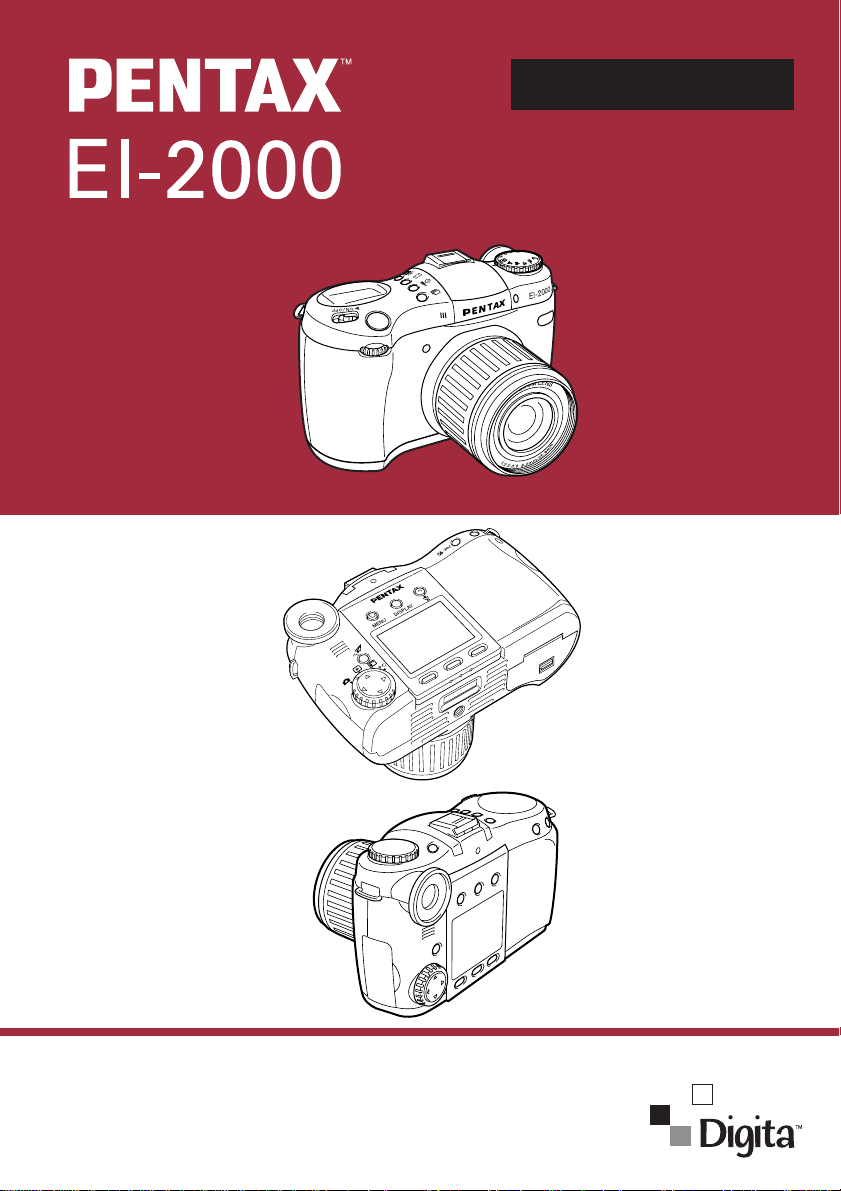
MANUALE ISTRUZIONI
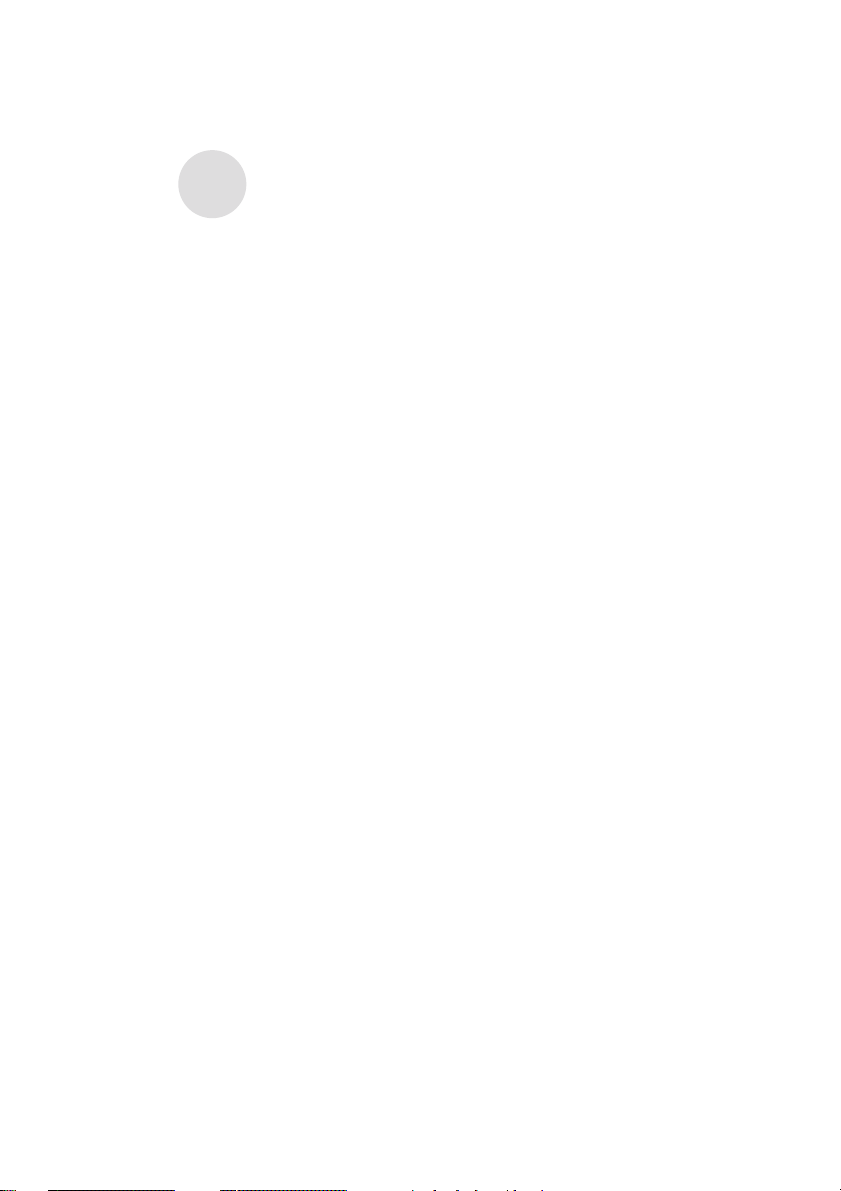
PRIMA DI INIZIARE
Grazie per aver scelto una fotocamera digitale Pentax EI-2000! Vi invitiamo a leggere con
attenzione il presente manuale, e a conservarlo accuratamente: è uno strumento prezioso
che vi consentirà una conoscenza approfondita delle molte funzioni e caratteristiche di
questo apparecchio, e potrà servirvi anche in seguito, per future consultazioni.
A proposito di copyright
Le immagini scattate con la EI-2000 per scopi diversi da un utilizzo personale, non sono
utilizzabili se non nel rispetto delle normative vigenti. Anche nel caso di un uso personale
possono sussistere delle limitazioni, ad esempio per quanto concerne riprese eseguite
nel corso di manifestazioni, all’interno di insediamenti industriali, o destinate alla
pubblica visione. Tenete inoltre presente che le immagini eseguite a scopo commerciale
non possono essere impiegate se non nell’ambito degli scopi per i quali ne sono stati
sanciti i diritti.
Informazioni sui marchi di fabbrica
• HP, HP Imaging Technology, HP JetSend e Hewlett-Packard sono marchi di fabbrica
della Hewlett-PackardCompany.
• FlashPoint, Digita, Digita Desktop, Digita-Digita Desktop e Digita Script sono marchi
di fabbrica della FlashPoint Technology, Inc.
• Adobe e Adobe Photoshop sono marchi di fabbrica della Adobe Systems Incorporated.
• CompactFlash e CF sono marchi di fabbrica della SanDisk Corporation.
• Tutte le altre denominazioni di marca o prodotto corrispondono a marchi di fabbrica
o a marchi registrati di proprietà dei rispettivi detentori.
• PENTAX è un marchio di fabbrica della Asahi Optical Co., Ltd.
Agli utenti di questa fotocamera.
Esiste la possibilità che i dati registrati vengano cancellati o che la fotocamera non funzioni
correttamente se utilizzata nei pressi di installazioni che generino radiazioni
elettromagnetiche di forte entità o campi magnetici.
Il pannello a cristalli liquidi utilizzato per il display è costruito con tecnologie di alta
precisione, che assicurano una percentuale di pixel funzionanti pari al 99,99% o superiore.
Tenete però presente che lo 0,01% o meno di pixel può non illuminarsi o illuminarsi in modo
errato. Naturalmente questo fatto non ha alcuna rilevanza sull’immagine registrata.
Le illustrazioni e le visualizzazioni del monitor raffigurate nel presente manuale possono
differire leggermente da quanto visibile sul prodotto reale.
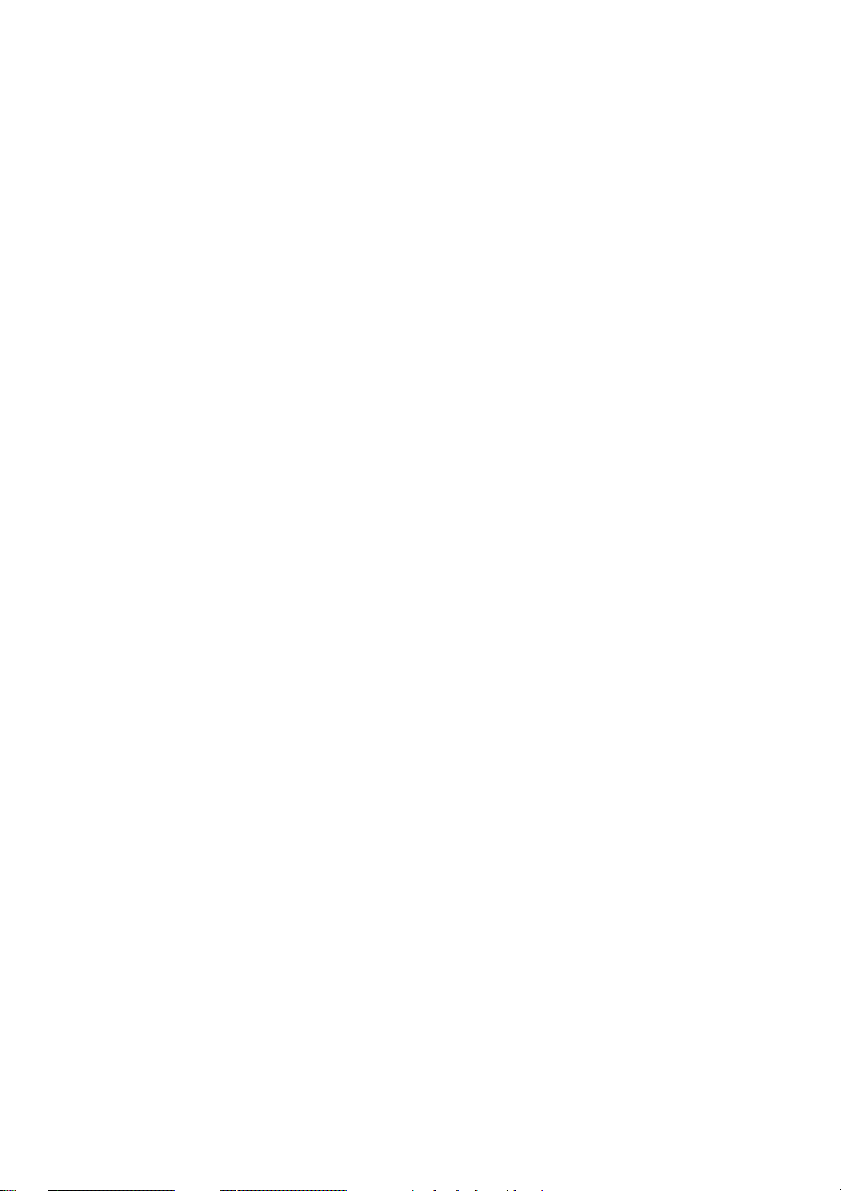
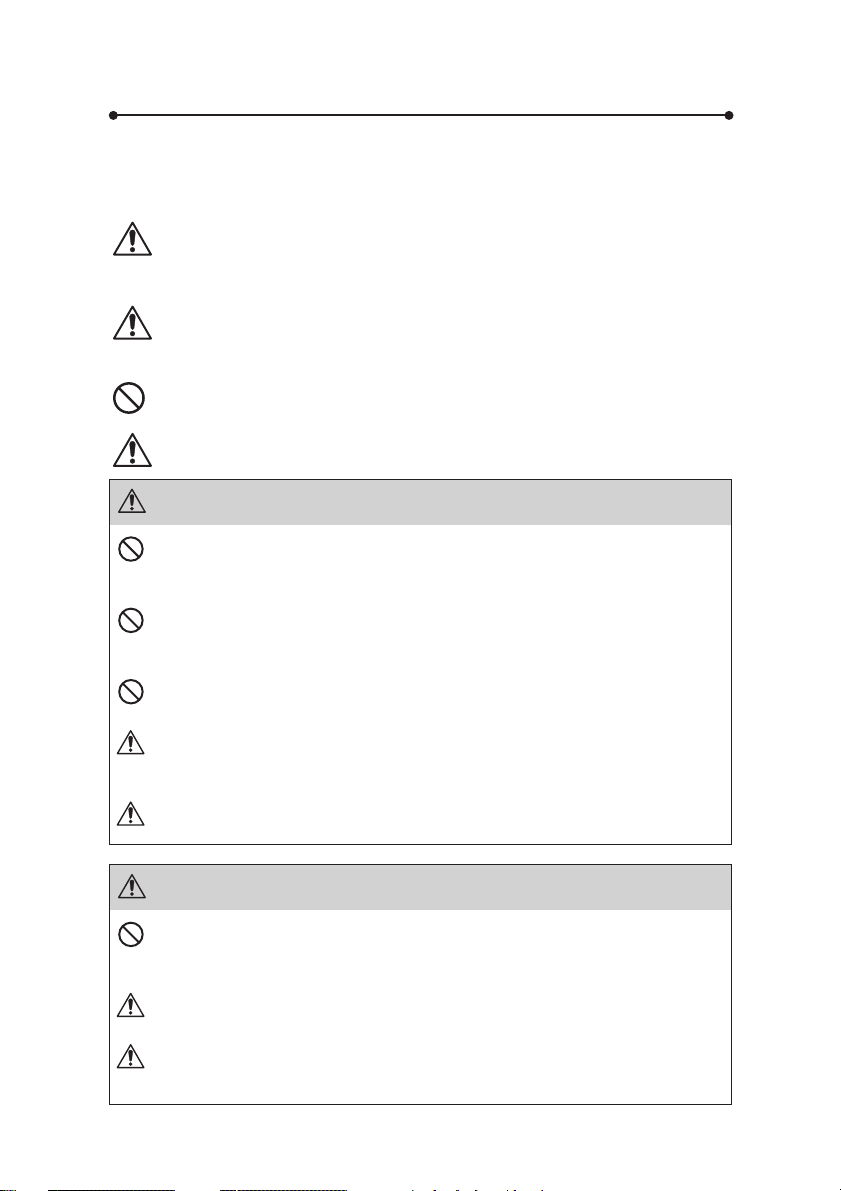
PER UN IMPIEGO DELLA FOTOCAMERA
IN PIENA SICUREZZA
Sebbene l’apparecchio sia stato progettato con particolare attenzione alle problematiche
della sicurezza, vi raccomandiamo ugualmente di attenervi scrupolosamente, durante
l’uso, alle precauzioni indicate dalla simbologia che segue.
Questi simboli segnalano precauzioni, la cui
Attenzione
Avvertenza
è un simbolo che indica procedure vietate da non eseguire in nessun caso.
è un simbolo che sottolinea una precauzione.
Attenzione
Non cercate mai di smontare l’apparecchio o di modificarlo. I circuiti della
fotocamera incorporano componenti ad elevato voltaggio e quindi sussiste il
rischio di forti scosse elettriche.
Non toccate per nessuna ragione i componenti interni della fotocamera
eventualmente esposti in seguito a rottura o caduta: c’è il rischio di subire forti
scosse elettriche.
Avvolgere la cinghia intorno al collo può comportare dei pericoli. In particolare
assicuratevi che i bambini più piccoli non compiano tale operazione.
Utilizzate esclusivamente l’alimentatore a rete e la base di ricarica previsti dalla
Casa costruttrice per questo apparecchio. L’impiego di dispositivi diversi può
provocare incendi e scosse elettriche.
Allo scopo di prevenire rischi di scosse, in caso di forti temporali interrompete
l’utilizzo dell’alimentatore a rete.
mancata osservanza può causare all’utente
serie lesioni.
Questi simboli segnalano precauzioni, la
cui mancata osservanza può causare all’utente
danni di lieve o media entità, o di natura fisica.
AVVERTENZA
Non toccate il prodotto nel caso si fosse innescato un incendio a causa di un
corto circuito, ecc. Per evitare che l’incendio possa propagarsi, non cercate di
rimuovere le batterie o di ricaricarle in tali condizioni.
E’ però necessario, nel caso le batterie esplodano o emettano fumo, rimuoverle
il più presto possibile, facendo attenzione a non ustionarsi.
Alcune parti della fotocamera possono surriscaldarsi durante l’utilizzo. In tal
caso, è necessario maneggiare l’apparecchio con precauzione per evitare danni.
1
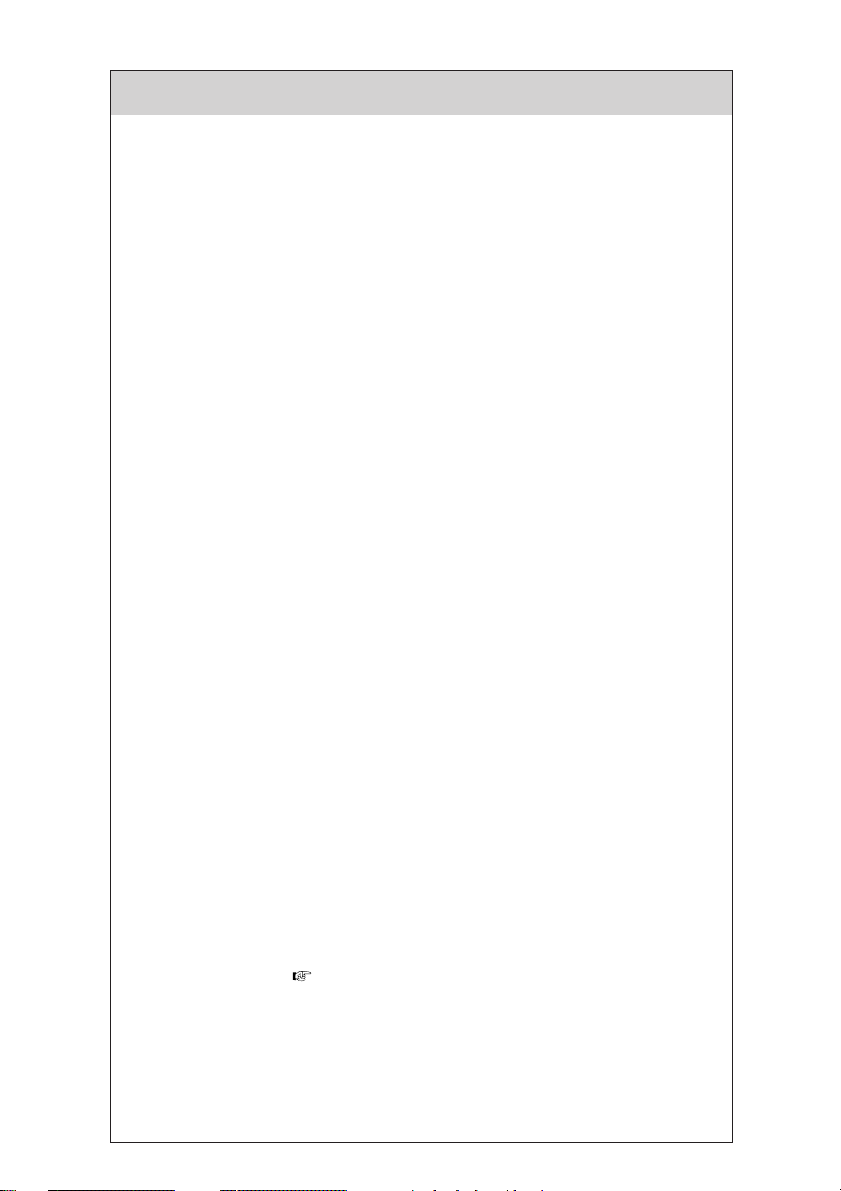
Cautele durante l’impiego
• Non pulite l’apparecchio con detergenti organici, come solventi o alcool.
• Evitate di tenere la fotocamera in ambienti con livelli elevati di temperatura o umidità,
specialmente all’interno di un’auto parcheggiata al sole.
• Non riponete la fotocamera in luoghi ove vengano manipolati pesticidi o prodotti chimici
Per una conservazione di lungo periodo, toglietela dall’astuccio e conser vatela in un
ambiente ben arieggiato, in modo da prevenire la formazione di muffe.
• La vostra fotocamera non è impermeabile a pioggia,spruzzi, umidità: se esiste il rischio
che possa bagnarsi o entrare in contatto con qualsiasi tipo di liquido, non utilizzatela.
Se si bagna, asciugatela subito con un panno soffice.
• Evitate di sottoporre l’apparecchio a forti vibrazioni, colpi o pressioni. Dovendola
trasportare su un veicolo a motore, proteggetela tenendola appoggiata su un’imbottitura.
• I display a cristalli liquidi diventano neri a temperature superiori a 60°C.
Con il normalizzarsi della temperatura recuperano però la loro piena funzionalità.
• Alle basse temperature, la velocità di risposta dei cristalli liquidi rallenta. E’ una
caratteristica normale, e non va quindi considerata come un malfunzionamento.
• Per rimuovere la polvere dall’oculare del mirino, servitevi di un pennellino a pompetta
o di un pennello con setole molto morbide.
• Per mantenere la fotocamera sempre in efficienza, si raccomanda di sottoporla ad un
check-up periodico, ogni uno o due anni.
• Se la fotocamera è rimasta inutilizzata per lungo tempo, prima di riadoperarla eseguite dei
test per verificarne il corretto funzionamento, specialmente se dovete servir vene per
un’occasione importante, come un matrimonio o una lunga vacanza. Non è possibile
fornire alcuna garanzia nei confronti di danni collaterali (come costi sostenuti per riprese
non riuscite, o perdite di guadagni derivanti da riprese fotografiche) dovuti al mancato
funzionamento dell’apparecchio.
• Se la fotocamera viene sottoposta a repentini sbalzi di temperatura si possono formare
goccioline di condensa, all’esterno come all’interno. Tenetela in un sacchetto di polietilene
in modo che il salto termico avvenga con maggior gradualità, ed estraetela soltanto dopo
che la temperatura si è stabilizzata.
•
Il campo delle temperature compatibili con l’impiego dell’apparecchio è compreso tra 0° e 40°C.
• Se riescono ad introdurvisi, polvere, sabbia, par ticelle estranee, acqua o gas tossici sono in
grado di procurare seri danni alla fotocamera, che va quindi protetta da questi agenti
esterni. Anche gocce di pioggia o spruzzi rappresentano un potenziale pericolo.
Se l’apparecchio si bagna, asciugatelo immediatamente.
• Per prevenire perdite di liquido e rischi di vario genere, utilizzate esclusivamente set di
batterie uguali tra loro per tipo e marca. Non mescolate mai elementi diversi o batterie
nuove con altre già utilizzate.
• Per quanto concerne le schede di memoria, consultate ‘Le schede di memoria “compact
flash card”’(CF card). p. 41
2
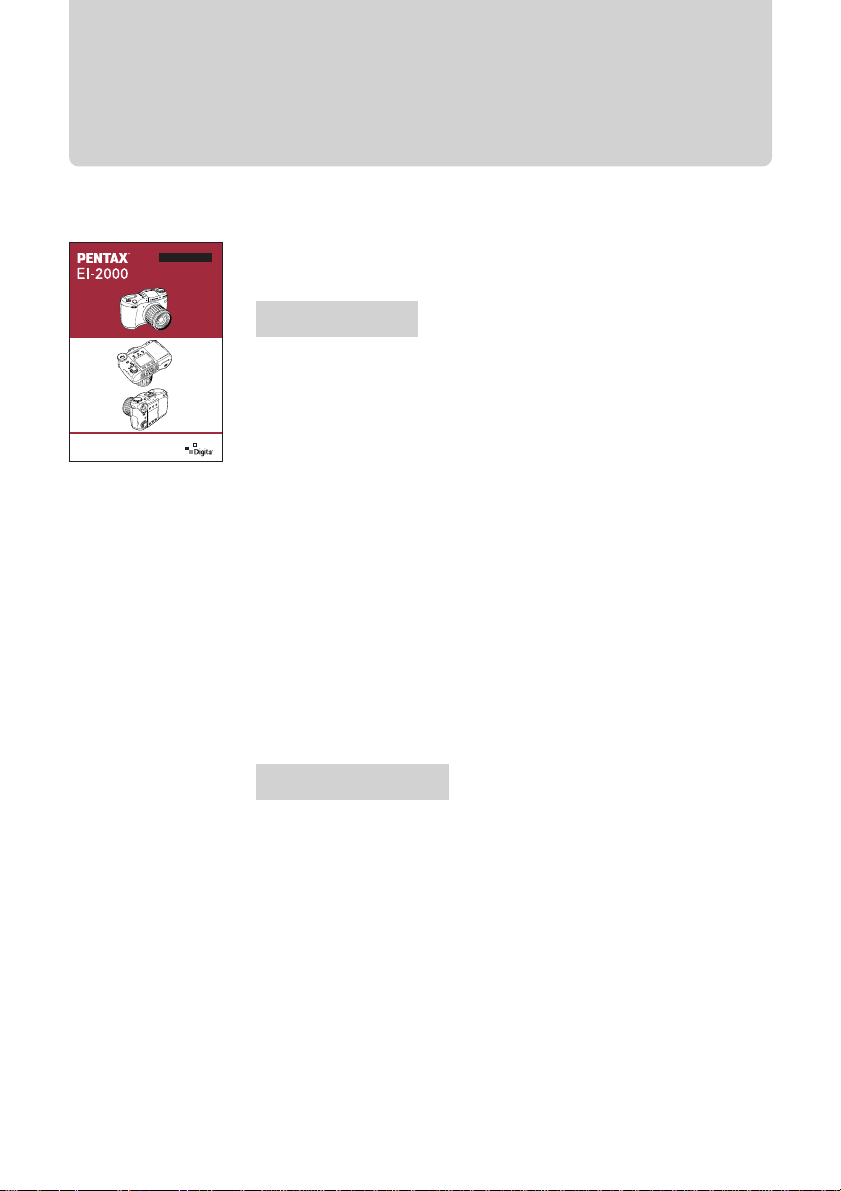
COME UTILIZZARE IL PRESENTE MANUALE
OPERATING MANUAL
Il Manuale Istruzioni è organizzato come segue.
Prima di passare alle procedure di impiego basilari, il manuale vi fornisce
una serie di informazioni relative alla sicurezza d’uso, un elenco degli
accessori e la nomenclatura. Leggete con attenzione anche queste sezioni.
Procedure base
Funzioni descrittive di uso generale:
•Prima di fotografare… Descrive le procedure di installazione delle
batterie, della scheda di memoria, ecc., necessarie per il primo utilizzo
dell’apparecchio dopo l’acquisto.
•La ripresa… Descrive le operazioni basilari per scattare un’immagine
con riferimento alle indicazioni del pannello LCD.
•Visione delle immagini riprese… E’ una descrizione dei metodi di
visione impiegabili come supporto alla ripresa.
•Cancellazione delle immagini non necessarie… Descrive le modalità
per richiamare le immagini ed eliminare quelle che non si desidera
conservare.
•Utilizzo della fotocamera… Si occupa delle precauzioni da prendere per
quanto concerne batterie e scheda di memoria, con particolare
riferimento alle operazioni di sostituzione.
•Per scattare buone immagini… Descrive le modalità di impiego
(principalmente la funzionalità dei pulsanti) utili a fare pieno uso delle
funzioni offerte dalla fotocamera.
Procedure Avanzate
In questa sezione viene descritto dettagliatamente l’uso delle diverse
funzioni, che consentono un pieno sfruttamento della fotocamera.
•Modo di Ripresa… Opzioni (metodo di registrazione, esposizione
e sensibilità ISO, ecc.) per la ripresa a fotogramma singolo, in
sequenza, intervallata, la registrazione audio, l’impressione di data
e testo e altre.
•Modo Playback… Slideshow (visione continua automatizzata),
e relative preferenze.
•Modo Review… Eliminazione, classificazione e reperimento delle
fotografie.
•Abbinamento ad altri apparecchi… Stampa diretta tramite stampanti,
visualizzazione su TV, collegamento al personal computer.
3
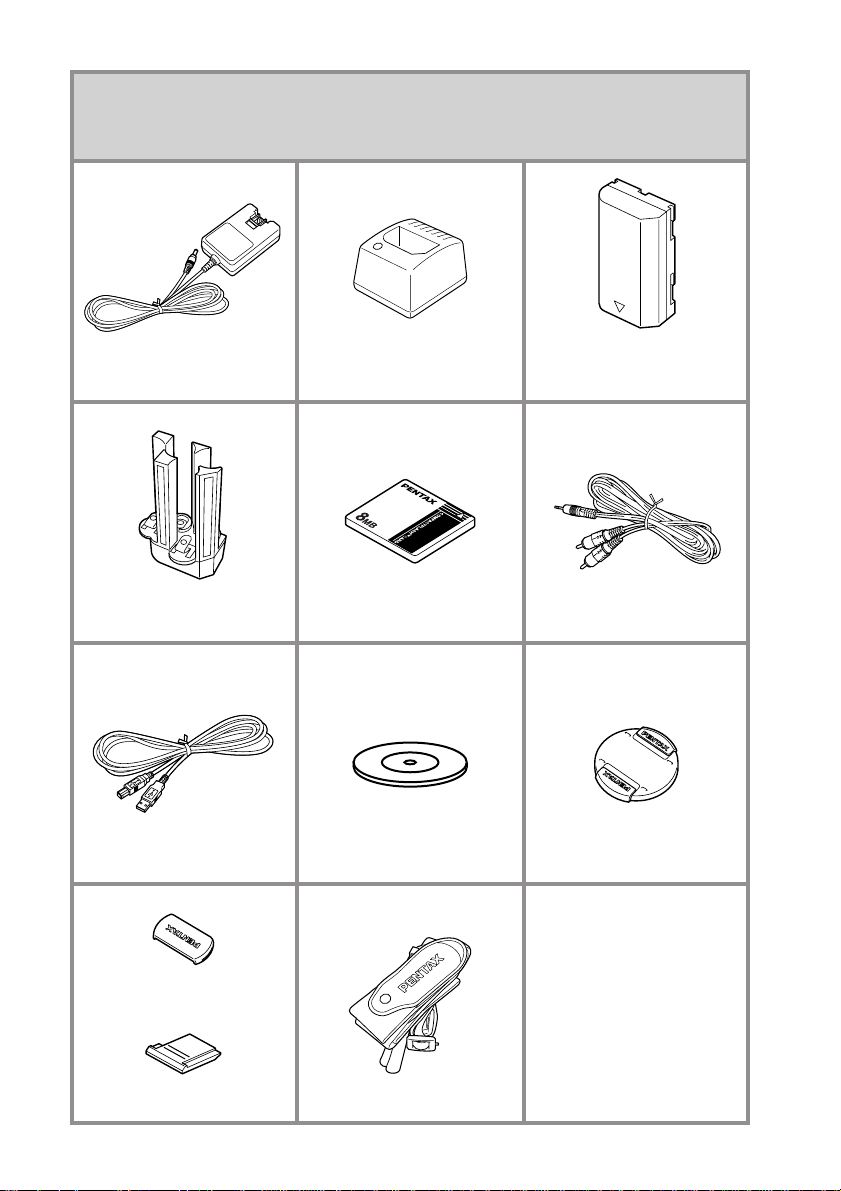
Controllo degli accessori
Alimentatore a rete EI-D-AC1/
Adattatore per spina
non per Canada
Portabatterie AA
(Fornito soltanto in
determinati paesi)
Cavo USB (EI-I-USB1)
Base caricabatteria
EI-D-BC-1
Scheda di memoria Compact Flash
(CF card)
Software (EI-S-SW1)
Batteria ricaricabile agli ioni di litio
EI-D-LI1
Cavo Video (EI-I-VC1)
Coperchietto obiettivo
Coprioculare
Coperchietto per slitta accessori
4
• Manuale Istruzioni
(il presente manuale)
Cinghia
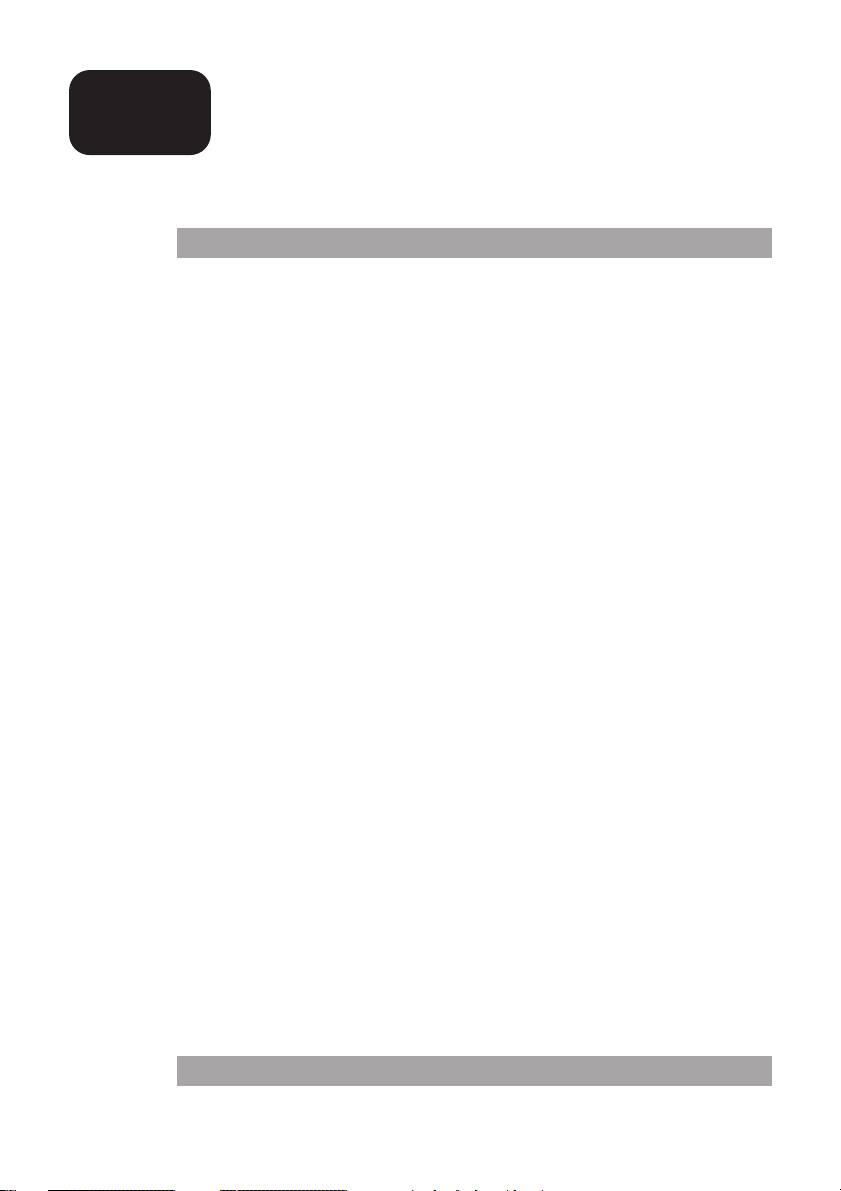
INDICE
PER UN IMPIEGO DELLA FOTOCAMERA
IN PIENA SICUREZZA ................................................................1
Cautele durante l’impiego ..............................................................2
COME UTILIZZARE IL PRESENTE MANUALE ................................3
Controllo degli accessori..................................................................4
COMPONENTI E COMMANDI..........................................................8
Scelta della lingua per le visualizzazioni — Lingua ......................11
PROCEDURE BASE 13
PADRONEGGIARE LE PROCEDURE DI BASE
LE PROCEDURE BASE IN COMPENDIO ..................................14
PRIMA DI FOTOGRAFARE ..........................................................16
Step1 Montaggio della cinghia ....................................................16
Step2 Installazione della Batteria Ricaricabile agli Ioni di litio ....17
Step3 Installazione della scheda di memoria ..............................20
Step4 Accensione della fotocamera
e Impostazione di Data e Ora ..................................................22
Uso della regolazione diottrica per
ottimizzare la visione attraverso il mirino ..................................24
LA RIPRESA ................................................................................25
Come eseguire le riprese ..............................................................25
ELIMINAZIONE DELLE IMMAGINI NON NECESSARIE ............31
Controllo delle fotografie scattate ................................................31
Eliminazione delle Immagini non Necessarie ..............................32
VISIONE DELLE FOTOGRAFIE SUL TELEVISORE ..................34
Preparate l’apparecchio TV per la visione ....................................34
Visione delle fotografie sul monitor LCD o sul televisore ..............35
UTILIZZO DELLA FOTOCAMERA
LE BATTERIE ................................................................................38
Controllo del livello batteria ..........................................................38
Sostituzione della batteria ............................................................39
LA SCHEDA DI MEMORIA CF CARD ........................................41
Verificate la capacità della scheda ..............................................41
Sostituzione della scheda di memoria ..........................................42
USO DEL PULSANTE FUNZIONE ..............................................45
Impostazione dell’esposizione in base al soggetto
— Ghiera dei modi di esposizione ............................................45
Per sollevare il flash incorporato e attivarlo
— Pulsante di sollevamento flash ............................................47
Il pulsante del modo flash per commutare le modalità ................48
Uso dell’anello zoom ....................................................................49
Fotografare con l’autoscatto o il telecomando ..............................52
Fotografare con esposizione memorizzata
— Pulsante di blocco AE ..........................................................54
Impostazione del modo AF — Pulsante dell’area AF ..................55
PROCEDURE AVANZATE 57
SOMMARIO DELLE PROCEDURE AVANZATE ..........................58
5
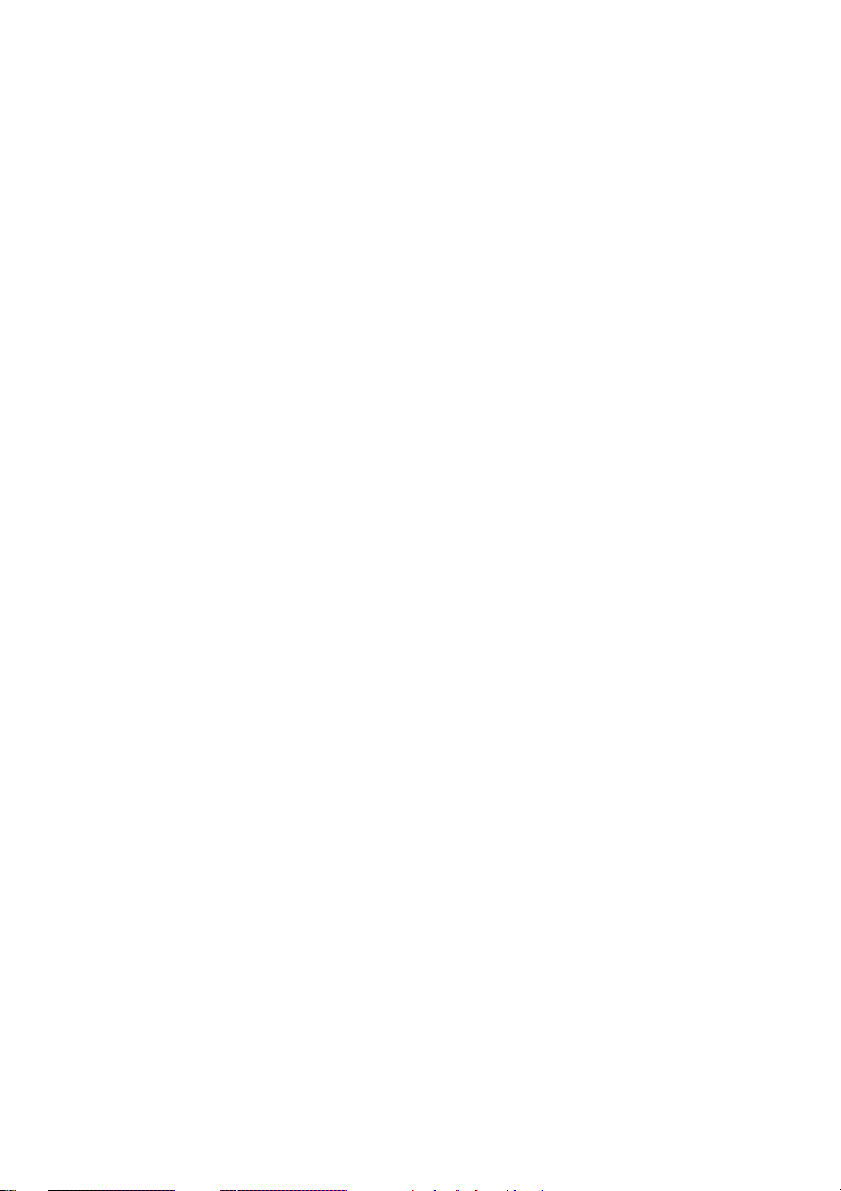
UTILIZZO DELLE FUNZIONI
I DIVERSI METODI DI RIPRESA ..................................................64
Ripresa in sequenza continua ......................................................65
Ripresa di un numero di immagini prestabilito a intervalli regolari
— Ripresa Intervallata ..............................................................66
La ripresa in Esposizione AE Programmata ..................................68
La ripresa in Esposizione AE a Priorità dei Tempi ........................69
La ripresa in Esposizione AE a Priorità dei Diaframmi ................71
La ripresa in Esposizione Manuale con
Misurazione Esposimetrica ........................................................72
Messa a fuoco manuale — Manualfocus ......................................73
La ripresa con esposizione memorizzata
— Pulsante di Blocco AE ..........................................................75
Registrazione audio sulle immagini riprese
— Registrazione audio ..............................................................77
IMPOSTAZIONI FILE ....................................................................79
Impostazione del formato di salvataggio e della
dimensione di immagine — Impostazioni file ..........................79
ESPOSIZIONE, BILANCIAMENTO DEL BIANCO
E SENSIBILITÀ ISO ..............................................................81
Impostazione del campo di messa a fuoco in AF
— Campo AF ............................................................................82
Regolazione dell’equilibrio cromatico in base alla luce
— Bilanciamento del Bianco ....................................................83
Impostazione del metodo di misurazione AE
per determinare l’esposizione — Misurazione AE ....................84
Scelta del modo autofocus ............................................................85
Impostazione della sensibilità ISO — Valori ISO ..........................86
La ripresa con compensazione automatica dell’esposizione
— Auto Bracketing ....................................................................87
IMPRESSIONE DI DATA/ORA E TESTO SU UN’IMMAGINE ......89
Come impostare data e ora della ripresa da
imprimere sulla fotografia — Data e Ora ..................................89
Come impostare un messaggio desiderato da
imprimere sulla fotografia — Testo ............................................91
Come impostare un logotipo da
imprimere sulla fotografia — Logo ............................................95
CAMBIO DI IMPOSTAZIONE ALLE
FUNZIONI DELLA FOTOCAMERA ........................................97
Cambio visualizzazione del monitor LCD — Visualizzazione ......98
Cambio volume per il playback e
l’avviso acustico di funzione — Sonoro ..................................100
Eliminazione di tutti i dati sulla scheda di memoria
— Formattazione card ............................................................101
Impostazione del modo di visualizzazione dataria
— Impostazione di data e ora ................................................102
Impostazione del metodo di numerazione immagini
— Conteggio immagini ............................................................104
Designazione della fotocamera – Nome fotocamera ..................105
Reset alle impostazioni predefinite — Ripristina impostazione ..106
6
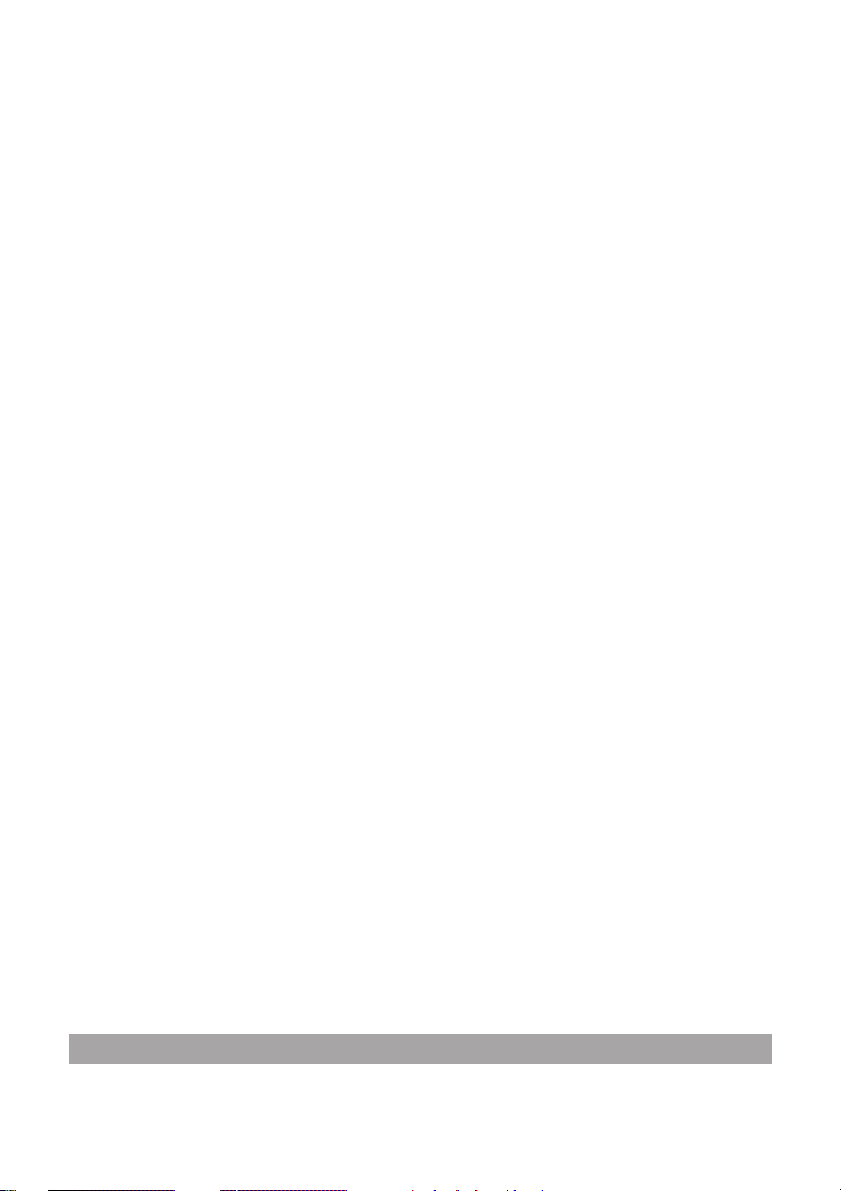
PLAYBACK IMMAGINI UNA AD UNA ......................................108
PLAYBACK IN SEQUENZA CON
COMMUTAZIONE AUTOMATICA ........................................110
Visione di immagine in Slideshow (Playback Continuo) ............111
Playback in sequenza automatica di immagini
riprese in Modalità Intervallata o raggruppate ........................114
IMPOSTAZIONE STANDARD DI USCITA VIDEO / METODO
DI VISUALIZZAZIONE INFORMAZIONI DI RIPRESA ........116
Impostazione dello Standard per l’Uscita Video ........................116
Impostazione del metodo di visualizzazione
delle informazioni di ripresa ....................................................117
CLASSIFICARE LE FOTOGRAFIE CON IL MODO REVIEW
PROCEDURE BASE PER IL MODO REVIEW ..........................120
Controllo fotografie tramite elenco ..............................................120
Registrazione audio ....................................................................122
ELIMINAZIONE DI IMMAGINI RIPRESE ....................................124
Per eliminare fotografie una ad una ............................................124
Eliminazione di più immagini selezionate ..................................126
Eliminazione di tutte le fotografie ................................................127
Per impedire eliminazioni indesiderate — Protezione ................128
CLASSIFICAZIONE DELLE FOTOGRAFIE ..............................131
Classificazione di immagini per categoria — Categoria ............132
Classificazione per gruppo — Gruppo ......................................133
RICERCA DI IMMAGINI REGISTRATE ......................................139
Ricerca immagini per data ..........................................................139
Ricerca immagini per categoria ..................................................141
STAMPA O ELABORAZIONE TRAMITE
ALTRE APPRECCHIATURE
STAMPA DELLE FOTOGRAFIE RIPRESE ................................144
Designazione di stampa compatibile DPOF ..............................144
Stampa con una stampante compatibile JetSend ......................148
VISIONE ED ELABORAZIONE SU PC
DELLE IMMAGINI RIPRESE ................................................151
Prima di collegare la fotocamera al PC ......................................151
Impostazione del modo di collegamento a PC ..........................151
TRASMISSIONE/RICEZIONE DI IMMAGINI A/DA
ALTRE FOTOCAMERE CON DIGITA INSTALLATO ..........154
Trasmissione di fotografie ............................................................154
Ricezione di fotografie ................................................................156
USO DI UN FLASH ESTERNO ..................................................157
ESECUZIONE DI UNO SCRIPT ................................................159
INSTALLAZIONE DI ADOBE®‚
PHOTOSHOP®‚ 5.0 LIMITED EDITION ..............................160
APPENDICE 161
TABELLA DEI MESSAGGI DI ERRORE/ALLARME ................162
CARA TTERISTICHE TECNICHE ................................................164
7
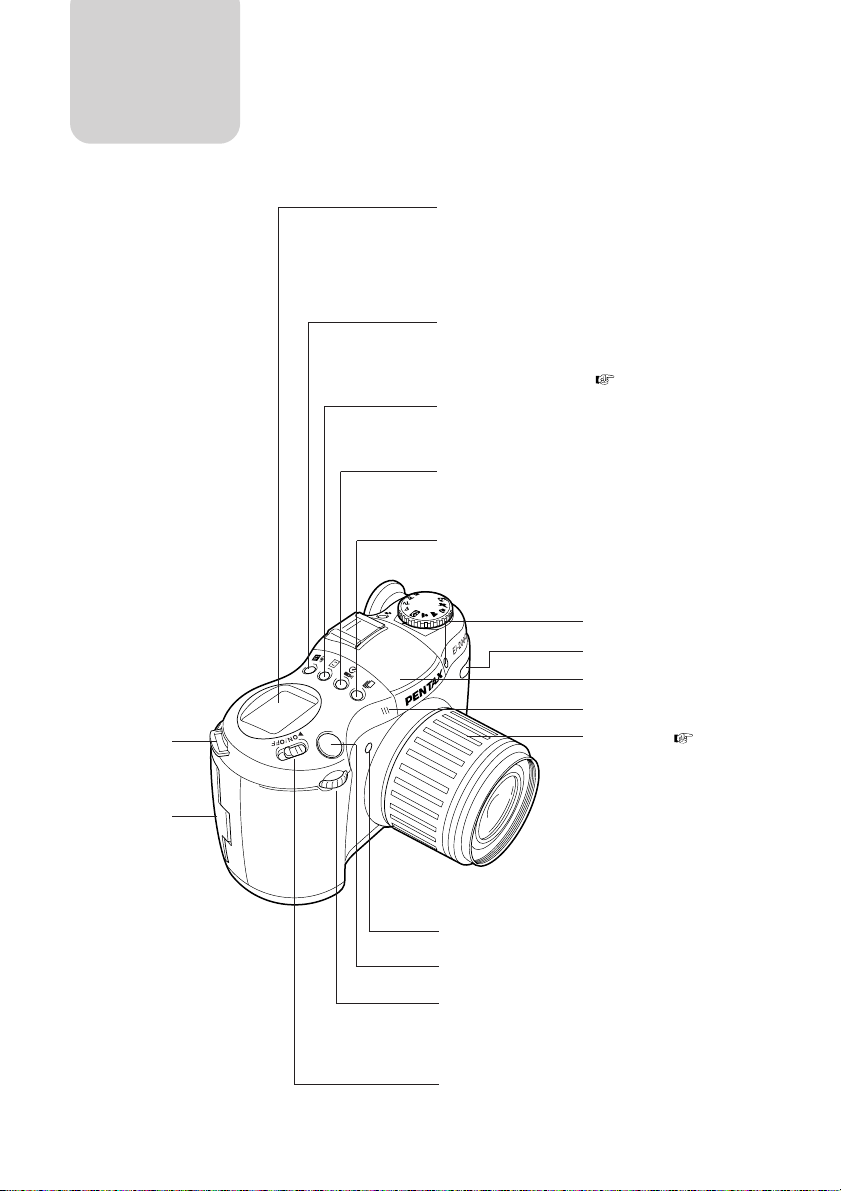
COMPONENTI E COMANDI
Attacco cinghia
Pannello LCD
Il display visualizza le impostazioni in atto, quali il modo di
avanzamento (fotogramma singolo, sequenza, ripresa
intervallata, auto bracketing, ripresa con
autoscatto/telecomando), la cornice AF, il grafico a barre per
la compensazione dell’esposizione, l’impostazione flash,
il livello batteria, il contafotogrammi, il tempo di posa
e l’apertura di diaframma.
Pulsante del modo flash
Premete questo pulsante per selezionare le modalità flash,
come la riduzione occhi-rossi, l’auto flash o la
sincronizzazione in luce diurna, nell’impiego del
lampeggiatore incorporato. p. 46
Pulsante dell’area AF
Premetelo per commutare l’area di rilevazione AF, da quella
Ampia a quella Centrale e viceversa.
Pulsante Timer
Premetelo per selezionare la ripresa con autoscatto o con
telecomando.
Pulsante Drive
Premetelo per scorrere tra i modi avanzamento: fotogramma
singolo, sequenza, ripresa intervallata.
Spia autoscatto
Trasmettitore dati IR
Lampeggiatore incorporato
Microfono
Anello Zoom p.49
Coperchio CF card
8
Ricevitore telecomando
Pulsante di scatto
Ghiera selettrice
Ruotate questa ghiera, a destra o sinistra, per impostare il
tempo di posa, l’apertura di diaframma e la compensazione
dell’esposizione, oppure per far scorrere le immagini nei
modi visione e Playback.
Interruttore di alimentazione
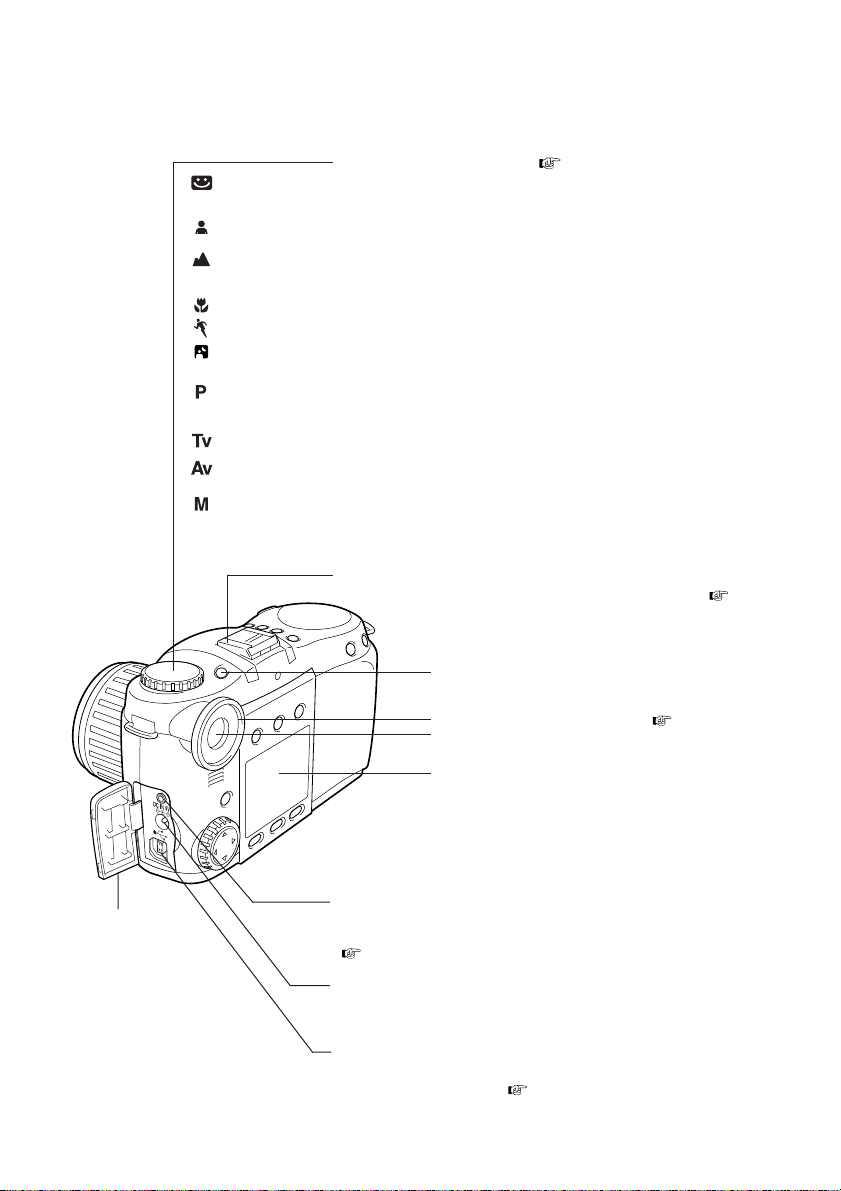
Modo AE
Programmato Standard . . . . . . . .L’esposizione per il soggetto inquadrato viene regolata
Modo AE
Programmato Ritratti . . . . . . . . . .E’ il più adatto per immagini di ritratto.
Modo AE
Programmato Paesaggi . . . . . . . .E’ la modalità da scegliere per fotografie di paesaggio e istantanee
Modo AE Programmato Macro . .E’ la modalità più utile per le riprese in campo ravvicinato.
Modo AE Programmato Azione . .L’apparecchio seleziona un tempo rapido per bloccare il soggetto in
Modo AE
Programmato Notturni . . . . . . . . .Offre ottimi risultati quando si esegue un ritratto con sullo sfondo uno
Modo AE Programmato . . . . . . . .I dati di esposizione vengono regolati automaticamente come in
Modo AE a Priorità dei Tempi . . .Consente di fotografare con la variazione automatica dell’apertura
Modo AE a Priorità
dei Diaframmi . . . . . . . . . . . . . . .Consente di fotografare con la variazione automatica del tempo
Modo Manuale
con Misurazione . . . . . . . . . . . . .Esposimetrica E’ il modo di esposizione che consente all’utente
automaticamente.
con scene di ampio respiro.
movimento.
scenario notturno.
modalità AE Programmata Standard.Tempo e diaframma sono
anch’essi selezionati automaticamente.
di diaframma in base al tempo di posa prefissato dall’utente.
di posa in base al valore di diaframma prefissato dall’utente.
di impostare sia il tempo sia il diaframma.
Slitta Hotshoe
Ghiera dei modi di esposizione p.45
Permette l’installazione di un lampeggiatore esterno dedicato PENTAX. p. 157
Pulsante di sollevamento flash
Per impiegare il lampeggiatore incorporato, premete questo
pulsante.
Anello per la regolazione diottrica p.24
Mirino
Coperchio
laterale
Monitor LCD
Il monitor LCD visualizza i soggetti ripresi, le immagini
scattate tramite le funzioni di playback ed editing e inoltre
le opzioni/preferenze dei menu.
Terminale di uscita AV
Le immagini riprese (con l’eventuale sonoro) possono esser presentate su un
apparecchio TV, ecc. collegando fotocamera e televisore tramite un cavo video.
p. 34
Presa DC
L’apparecchio può essere alimentato a rete tramite un adattatore AC.
Connettore USB
Le immagini riprese le si può trasferire nel computer, collegando i due
apparecchi con un cavo USB. p. 152
9
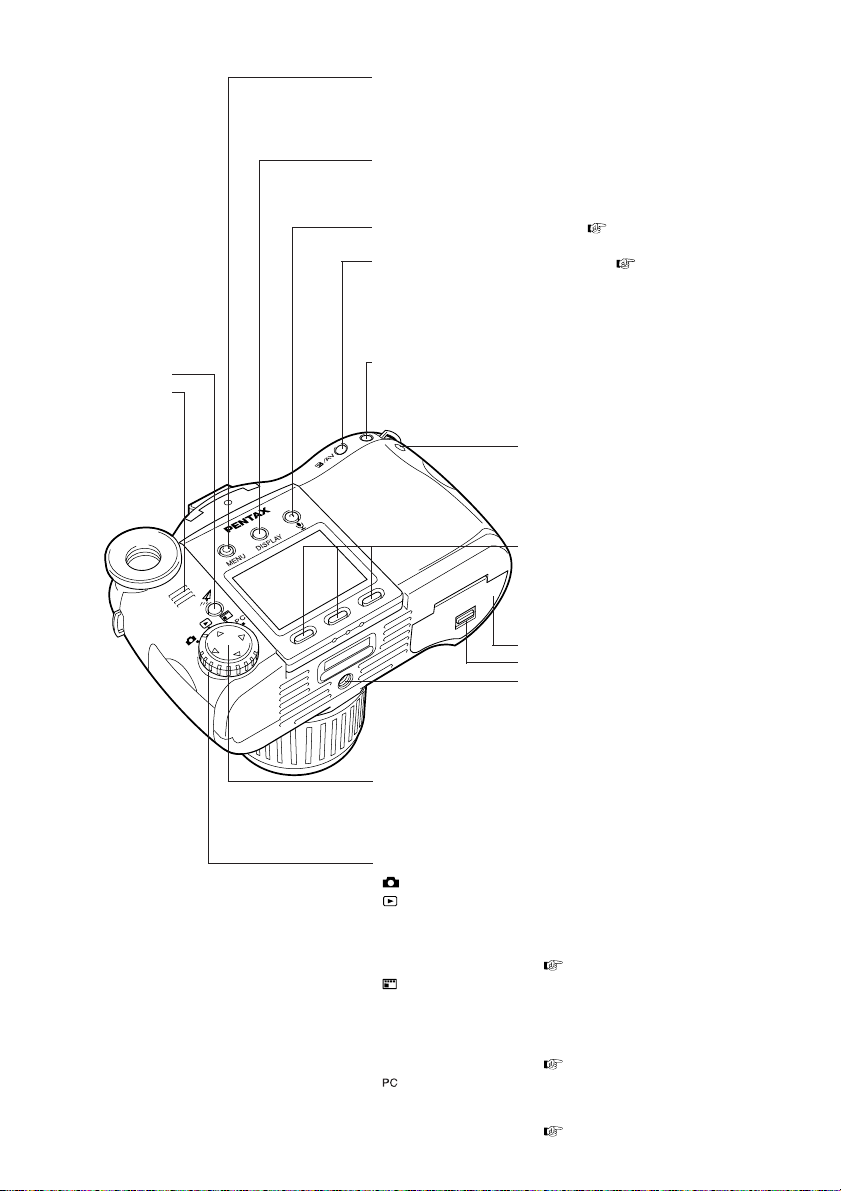
Pulsante di
trasmissione
Diffusore acustico
Pulsante Menu
Quando lo si preme con l’apparecchio regolato in modalità di ripresa,
di playback o review, compare un menu di opzioni relative al modo di
funzionamento impostato.
Pulsante Display
La sua pressione consente di visionare immagini sul monitor LCD.
Pulsante di Registrazione Audio p. 77
Pulsante Compensazione/Diaframma p.87
Ruotando la ghiera selettrice con questo pulsante premuto, è possibile
impostare la compensazione dell’esposizione nei modi AE
(Programmata, a Priorità dei Tempi o dei Diaframmi) oppure l’apertura
di diaframma nel modo Manuale.
Pulsante di Blocco AE
E’ possibile mantenere l’esposizione bloccata per 20 secondi
e fotografare con i dati in memoria.
Spia di accesso card
Lampeggia durante il salvataggio dei dati nella
scheda di memoria. La card non va mai rimossa
mentre questa spia sta lampeggiando, pena la
perdita dei dati.
Tasto Soft di Sinistra/Tasto Soft
Centrale/Tasto Soft di Destra
Vengono premuti per selezionare il tasto soft che
compare nella parte bassa del monitor LCD.
Coperchio del vano batterie
Leva di sblocco del vano batterie
Attacco filettato per cavalletto
10
Selettore 4-vie
Serve a selezionare le funzioni dal menu e a commutare le immagini in
visione sul monitor LCD.
Ghiera dei modi
Modo di Ripresa ............. ripresa di immagini.
Modo Playback...............le immagini riprese (con l’eventuale sonoro)
Modo Review .................le immagini salvate sulla scheda di
Modo di
Collegamento a PC........l’editing può essere eseguito tramite il
vengono presentate una alla volta oppure
in sequenza ‘slideshow’, sulla fotocamera o
tramite connessione ad un televisore.
p. 108
memoria possono essere visionate una a
fianco dell’altra. Quelle che non si desidera
conservare possono essere eliminate.
Le altre le si può ordinate in gruppi
p. 120
collegamento ad un personal computer.
p. 151
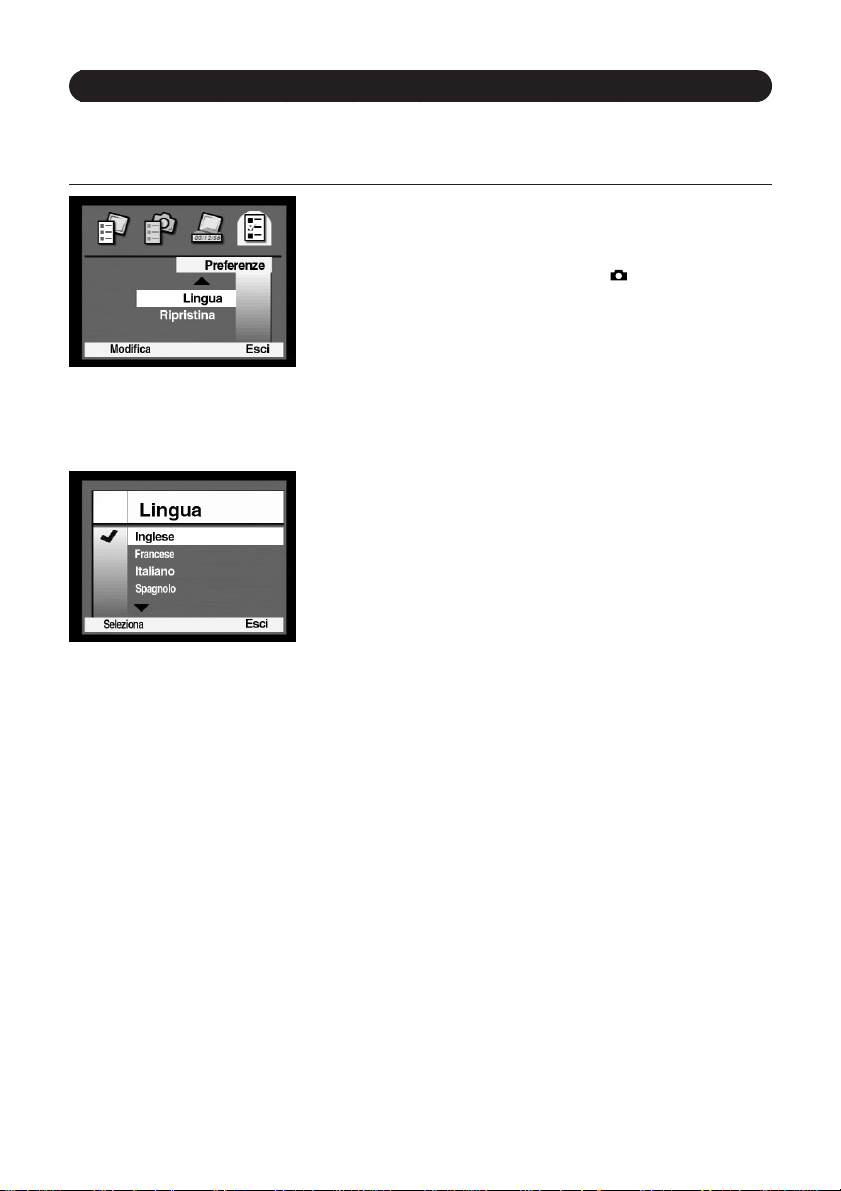
Scelta della lingua per le visualizzazioni — Lingua
Viene impostata la lingua (inglese/tedesco/francese/spagnolo/italiano/giapponese) in cui
compaiono i menu e i messaggi di errore.
1 Visualizzazione dello schermo [Lingua]
1Accendete la fotocamera e impostate la ghiera dei
modi per la modalità di ripresa ( ).
2Premendo il pulsante Menu e poi tre volte il selettore
4-vie a destra (s), compare il menu [Preferenze].
3Premete in basso (▼) il selettore 4-vie per evidenziare
Menu [Preferenze]
[Lingua] e il tasto soft di sinistra per selezionare
[Modifica].
Compare lo schermo [Lingua].
2 Impostazione della lingua
1Premete in alto e in basso (▼▲) il selettore 4-vie per
evidenziare la lingua da impostare. Premendo il tasto
soft di sinistra per scegliere [Seleziona], la lingua
prescelta è impostata e compare il menu [Preferenze].
2Se viene selezionato [Esci] premendo il tasto soft di
destra, viene ripristinata la condizione di ripresa.
Schermo [Lingua]
★Importante★
Spegnete sempre la fotocamera azionando l’interruttore di
alimentazione. Non rimuovete la batteria, non scollegate
l’alimentatore a rete con la fotocamera accesa.
11
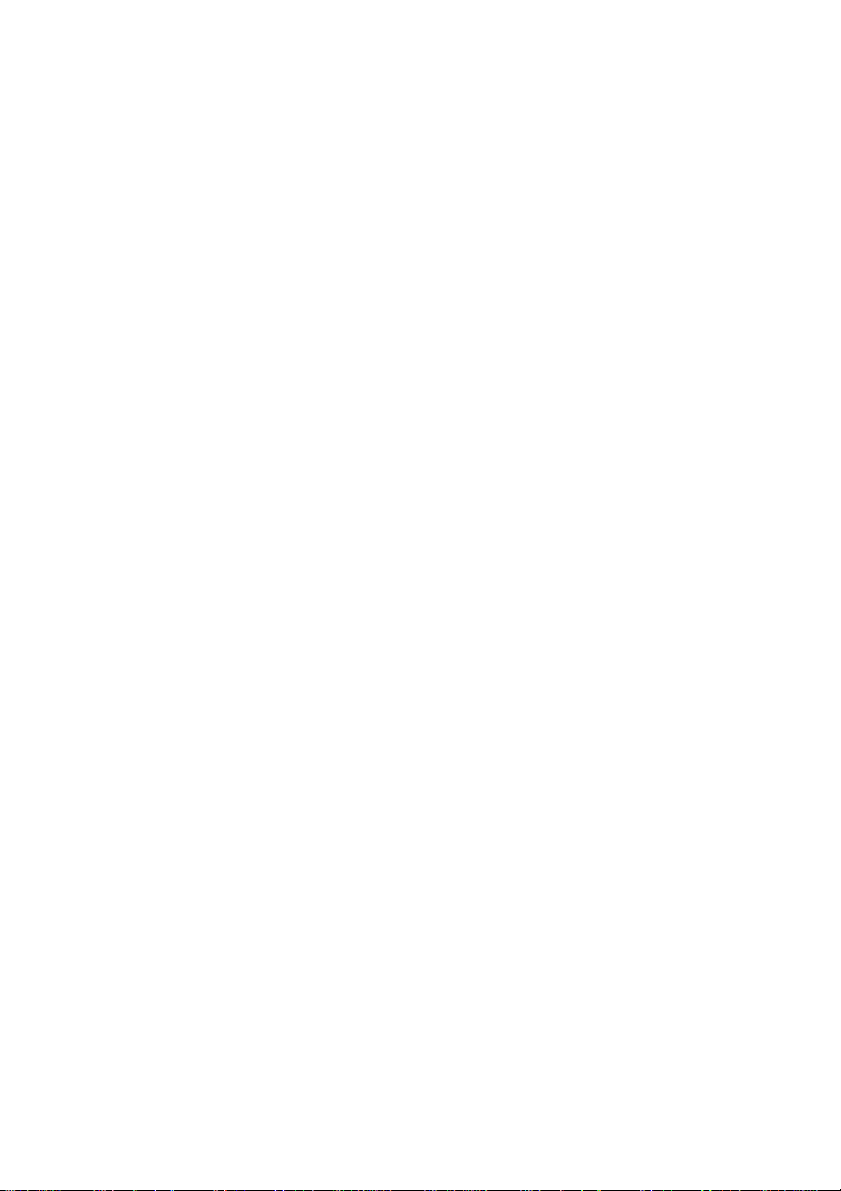
12
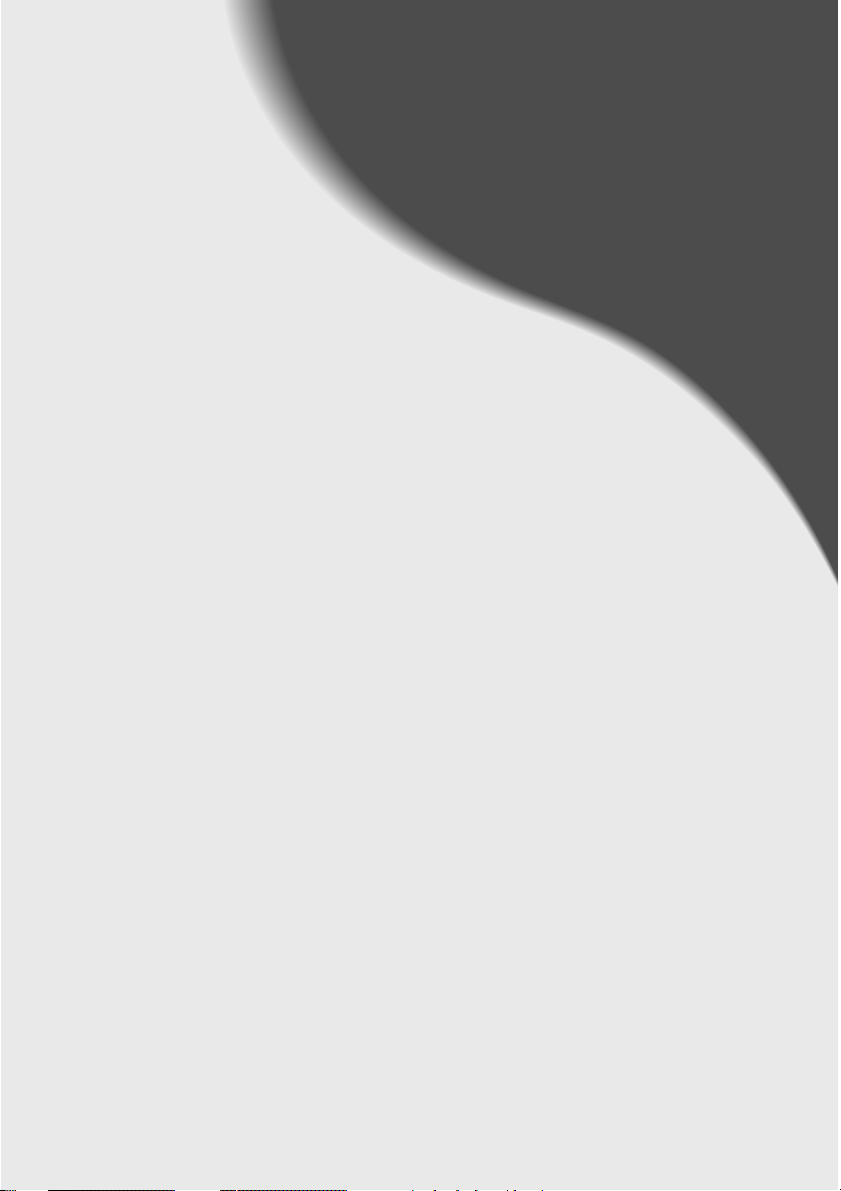
PROCEDURE
BASE
P ADR ONEGGIARE LE PROCEDURE DI BASE
LE PROCEDURE BASE IN COMPENDIO ..................................................................14
PRIMA DI FOTOGRAFARE ........................................................................................16
LA RIPRESA ..............................................................................................................25
ELIMINAZIONE DELLE IMMAGINI NON NECESSARIE............................................31
VISIONE DELLE FOTOGRAFIE SUL TELEVISORE....................................................34
UTILIZZO DELLA FOTOCAMERA
LE BATTERIE ..............................................................................................................38
LA SCHEDA DI MEMORIA CF CARD ........................................................................41
PER ESEGUIRE BUONE FOT OGRAFIE
USO DEL PULSANTE FUNZIONE..............................................................................45
Padroneggiare le
procedure di base
13
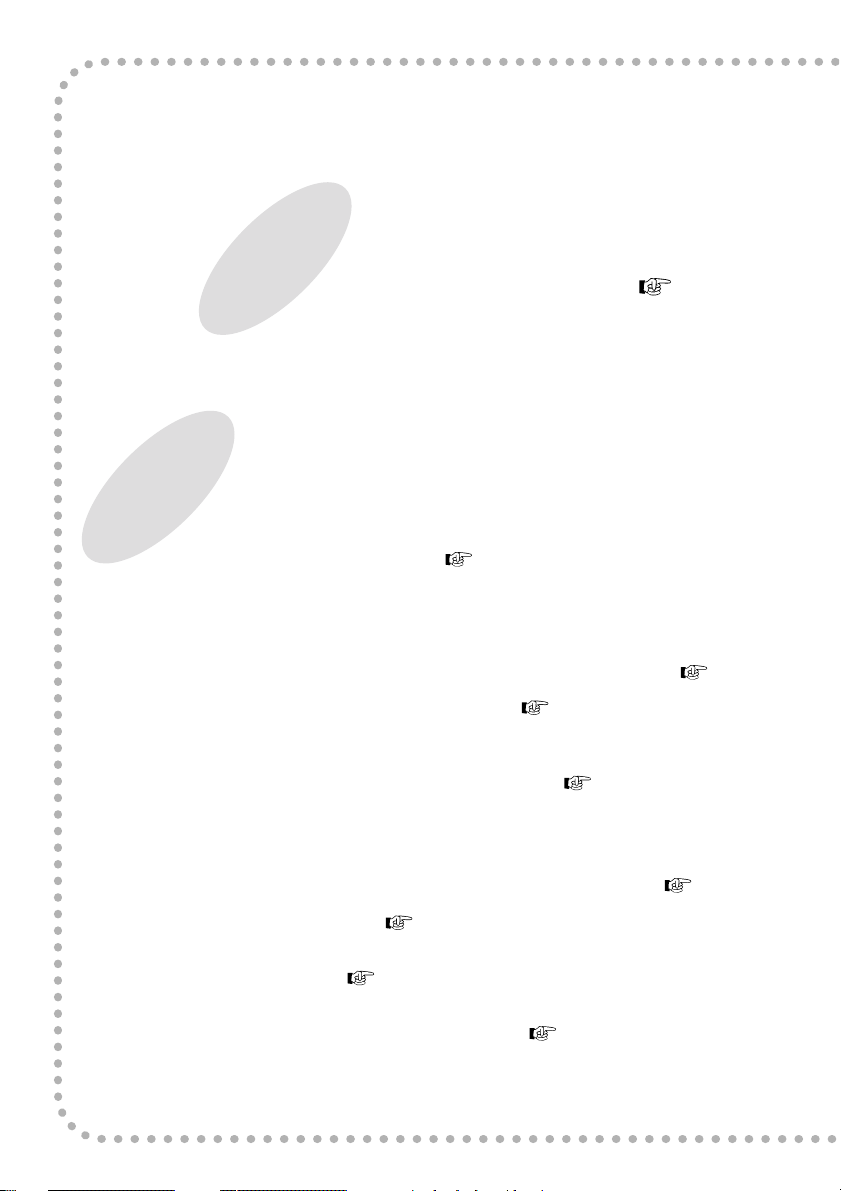
Le Procedure Base in Compendio
Quella che segue è una breve introduzione ai contenuti della sezione Procedure Base.
Per maggiori dettagli sui metodi operativi, fate riferimento alle pagine indicate.
Prima di fotografare. p. 16
Questi sono i passi da eseguire prima di eseguire la prima fotografia.
Step1 Montaggio della cinghia
Step2 Installazione della batteria
Step3 Installazione della scheda di memoria
Step4 Impostazione di data e ora
Padroneggiare le procedure di base
La ripresa — Modo di Ripresa p. 25
Presenta le operazioni specifiche riferite a funzioni particolarmente utili per la ripresa
fotografica.
Controllo delle fotografie scattate — Modo Review p. 31
14
● Visione delle immagini sul monitor LCD. p.31
Visione sul monitor LCD delle immagini salvate sulla scheda di memoria
e controllo delle fotografie scattate.
● Cancellazione delle immagini non necessarie. p. 32
Cancellazione di immagini non necessarie visualizzate sul monitor LCD.
Visione delle fotografie sul televisore — Modo Playback p. 34
● Collegamento al televisore. p. 34
Descrive le procedure per collegare la fotocamera all’apparecchio TV.
● Visione sul televisore. p. 35
Descrive come visionare le fotografie sullo schermo TV.
● Impostazione dello Standard per l’Uscita Video. p. 37
Selezionate lo standard NTSC o PAL.
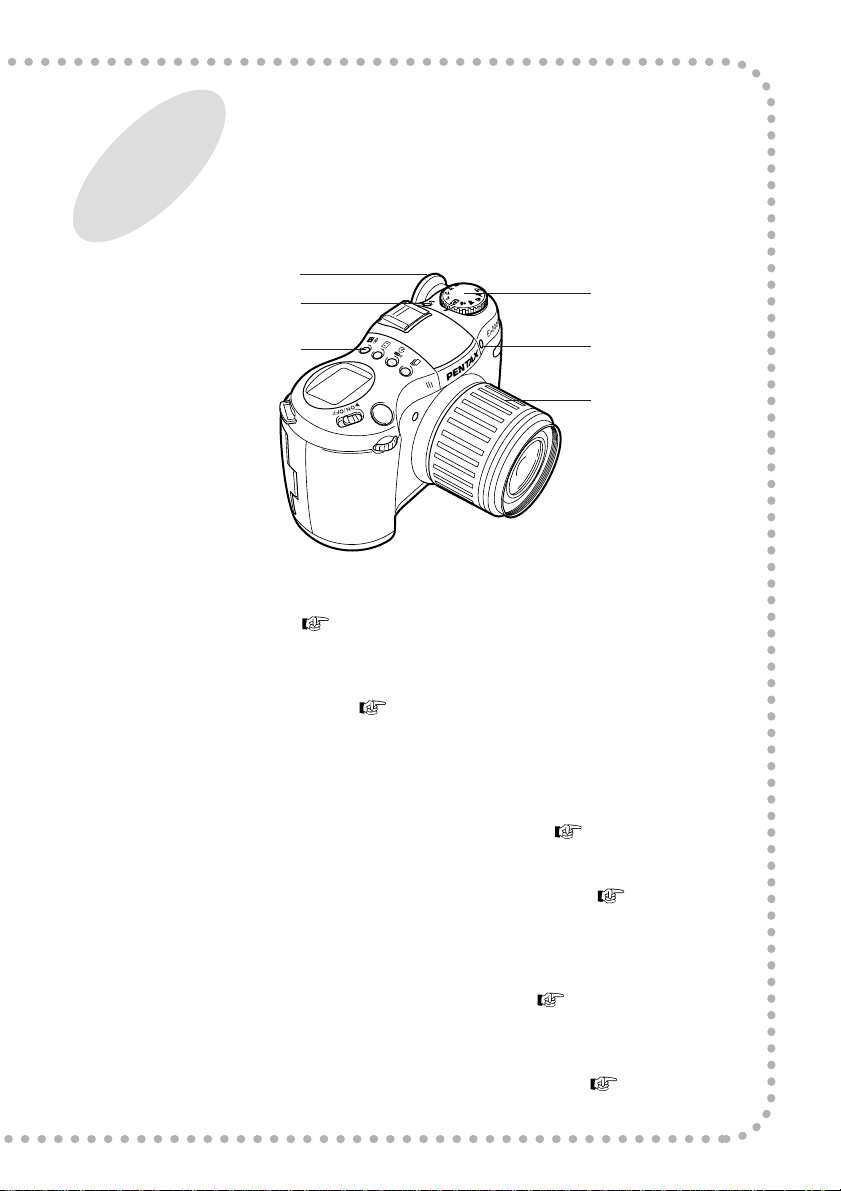
Uso dei pulsanti funzione per
eseguire buone fotografie
Anello di regolazione diottrica
Pulsante di sollevamento flash
Pulsante del modo flash
Selettore del modo
di esposizione
Spia autoscatto
Anello zoom
Impostazione dell’esposizione in base al soggetto
— Esposizione p. 45
Si può impostare la miglior esposizione selezionando la modalità più adatta alle
caratteristiche del soggetto, Ritratti, Paesaggi, Macro, Azione e Notturni.
Uso dell’anello zoom p. 49
Ruotando questo anello, si varia l’angolo visivo e il rapporto di ingrandimento del
soggetto.
Tramite la funzione di zoom digitale, è possibile estendere ulteriormente il campo
di ingrandimento di 1.2 ×, 1.5 ×, o 2 ×.
Commutazione dell’area di rilevazione AF p. 55
Mostra l’area in cui viene eseguita la messa a fuoco automatica (ampia/centrale).
Fotografare con l’ausilio del flash incorporato p. 46
Azionando il pulsante i sollevamento flash è possibile fotografare con il
lampeggiatore incorporato. Tramite il pulsante del modo flash si può poi
selezionare la sincronizzazione in luce diurna o la riduzione occhi-rossi.
Ripresa con autoscatto o telecomando p. 52
Servitevi di questa funzione quando desiderate essere ripresi in una foto ricordo,
utilizzando la fotocamera sul cavalletto, in autoscatto o con telecomando.
Regolazione della visione attraverso il mirino p. 24
Ottimizza la visione nel mirino, in base alla esigenze del singolo utente.
15
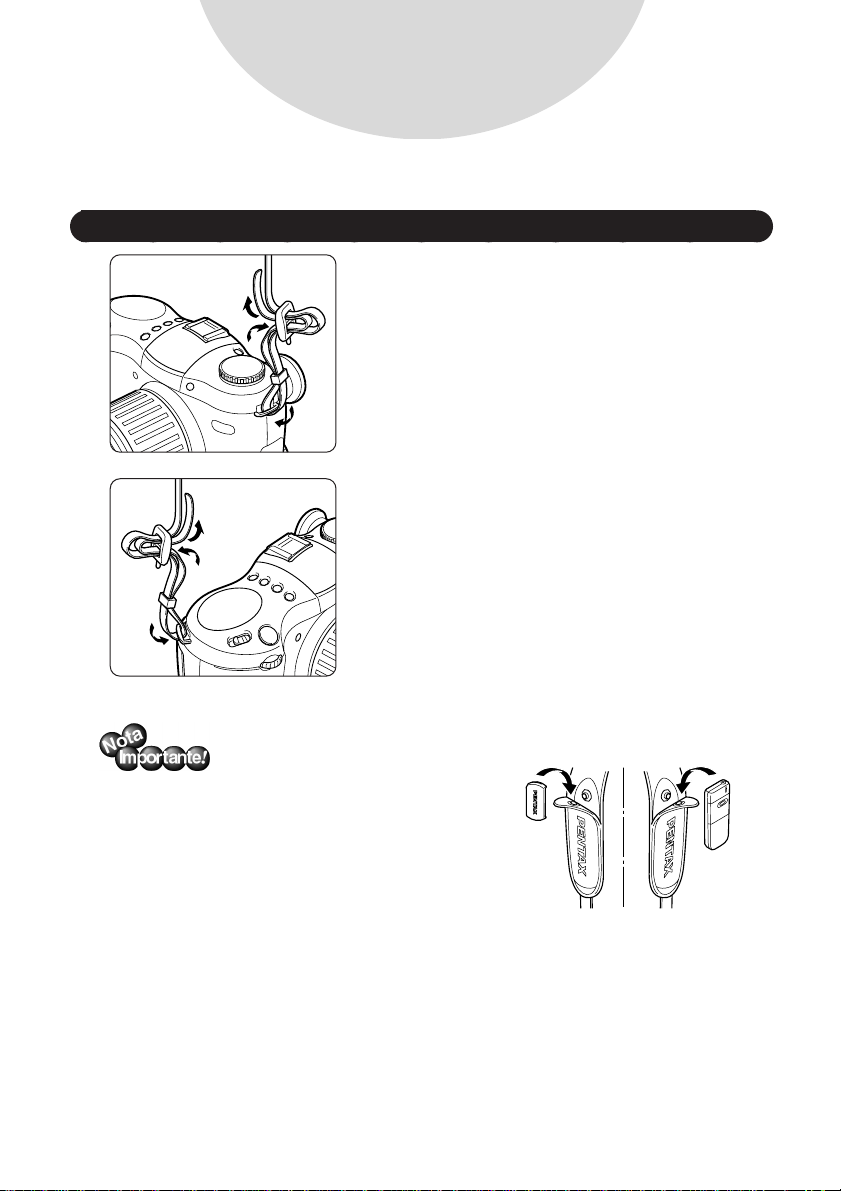
PRIMA DI FOTOGRAFARE
In Questa sezione vengono descritte le procedure per installare la batteria e la scheda di memoria,
e per impostare data e ora correnti.
Step1 Montaggio della cinghia
1Inserite l’estremità della cinghia da sotto attraverso
uno degli attacchi laterali e fissatela sulla fibbia.
2Inserite l’altra estremità della cinghia nell’attacco
opposto, seguendo la medesima procedura.
16
Impiego delle tasche sulla cinghia.
La cinghia dispone di due piccole tasche,
utili per riporre il coprioculare e il telecomando
(opzionale).
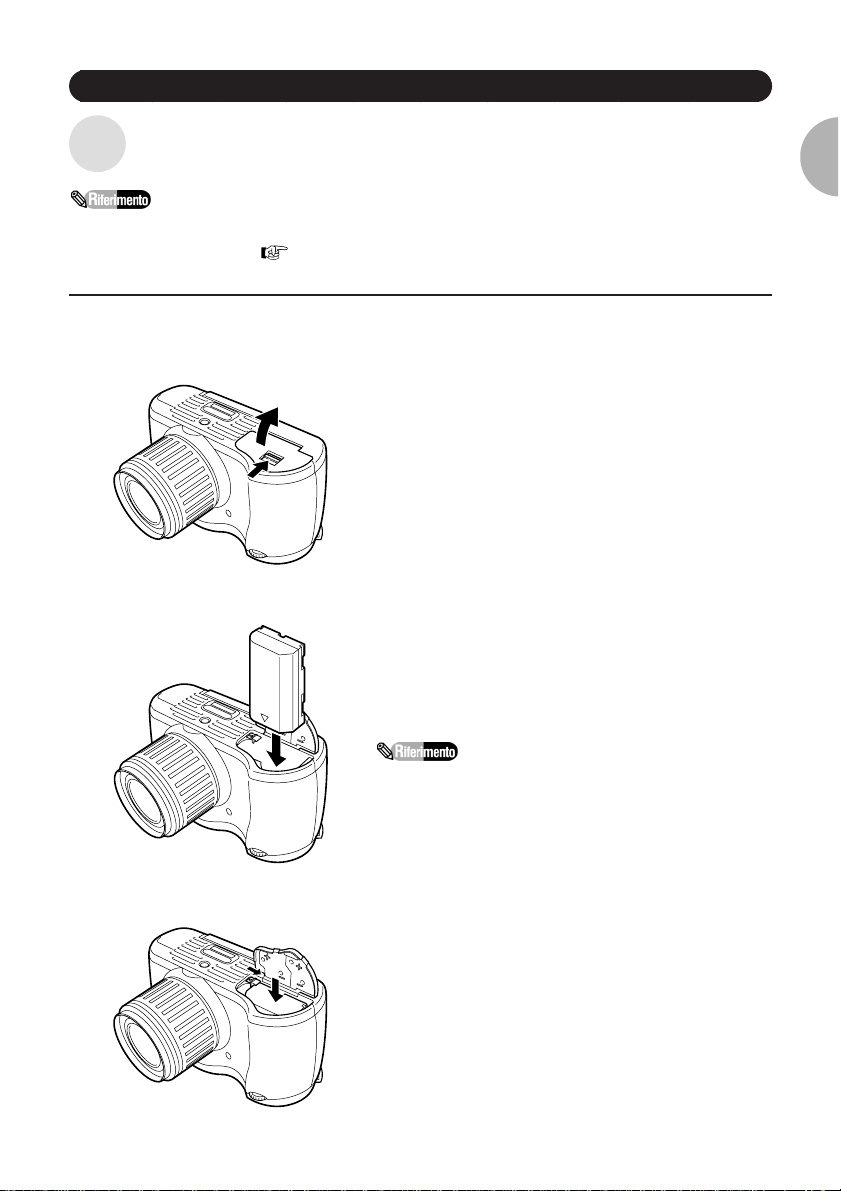
PRIMA DI FOTOGRAFARE
Step2 Installazione della Batteria Ricaricabile agli Ioni di litio
Installate la batteria dopo averla caricata a fondo. (Consultate le istruzioni accluse alla batteria).
Per quanto concerne la manipolazione della batteria e il controllo del suo livello di carica,
consultate ‘LA BATTERIA’. p. 38
Installazione della batteria agli ioni di litio
1Aprite il coperchio del vano batterie sul fondo della
fotocamera come mostra l’illustrazione.
PADRONEGGIARE LE PROCEDURE DI BASE
2Installate la batteria come illustrato. Premetela fino a
udire un click.
Fate attenzione al corretto orientamento della batteria
quando la inserite.
3Richiudete saldamente il coperchio del vano batteria.
17
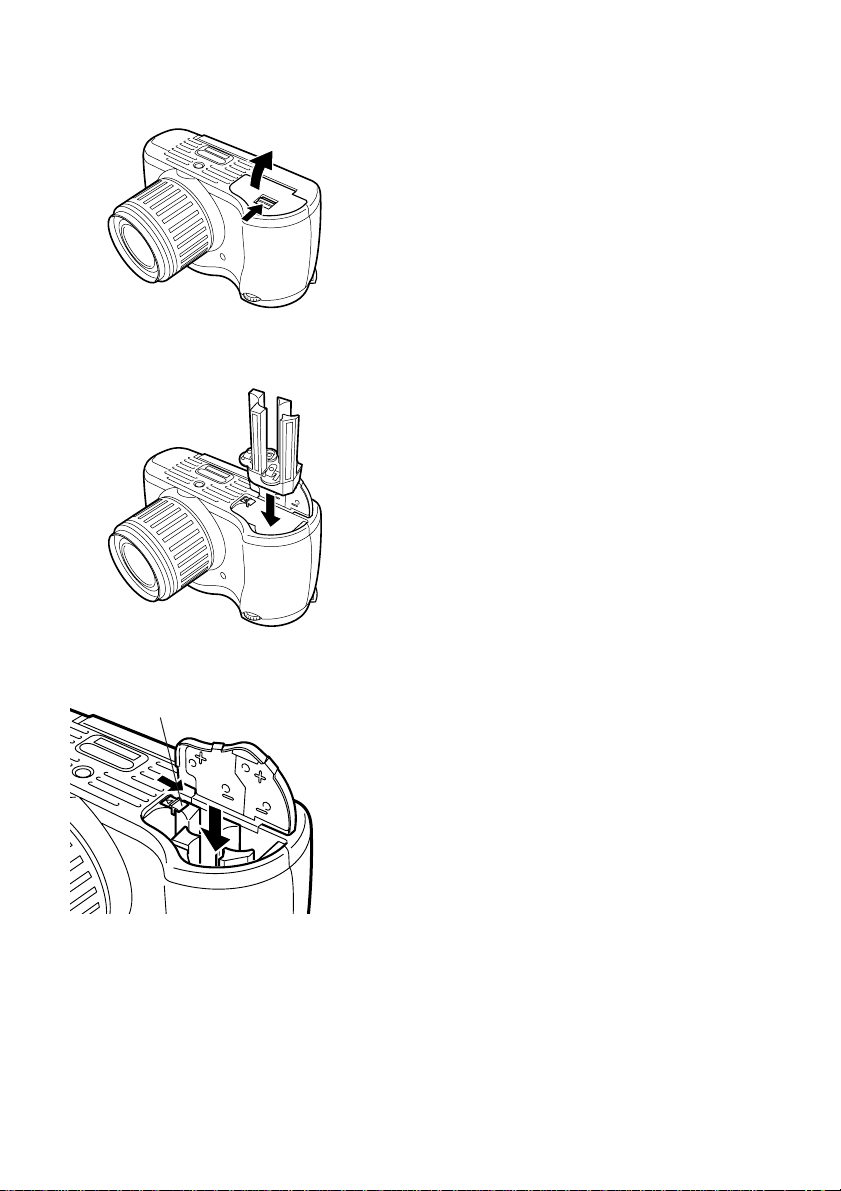
Utilizzo del Portabatterie AA
1Aprite il coperchio del vano batterie sul fondo della
fotocamera come mostra l’illustrazione.
2Installate il Portabatterie AA (opzionale) come mostra
l’illustrazione. In determinati paesi il Portabatterie AA
è fornito in dotazione.
18
Leva di espulsione batterie
3Premete il Portabatterie AA finché la leva di espulsione
batterie si blocca.
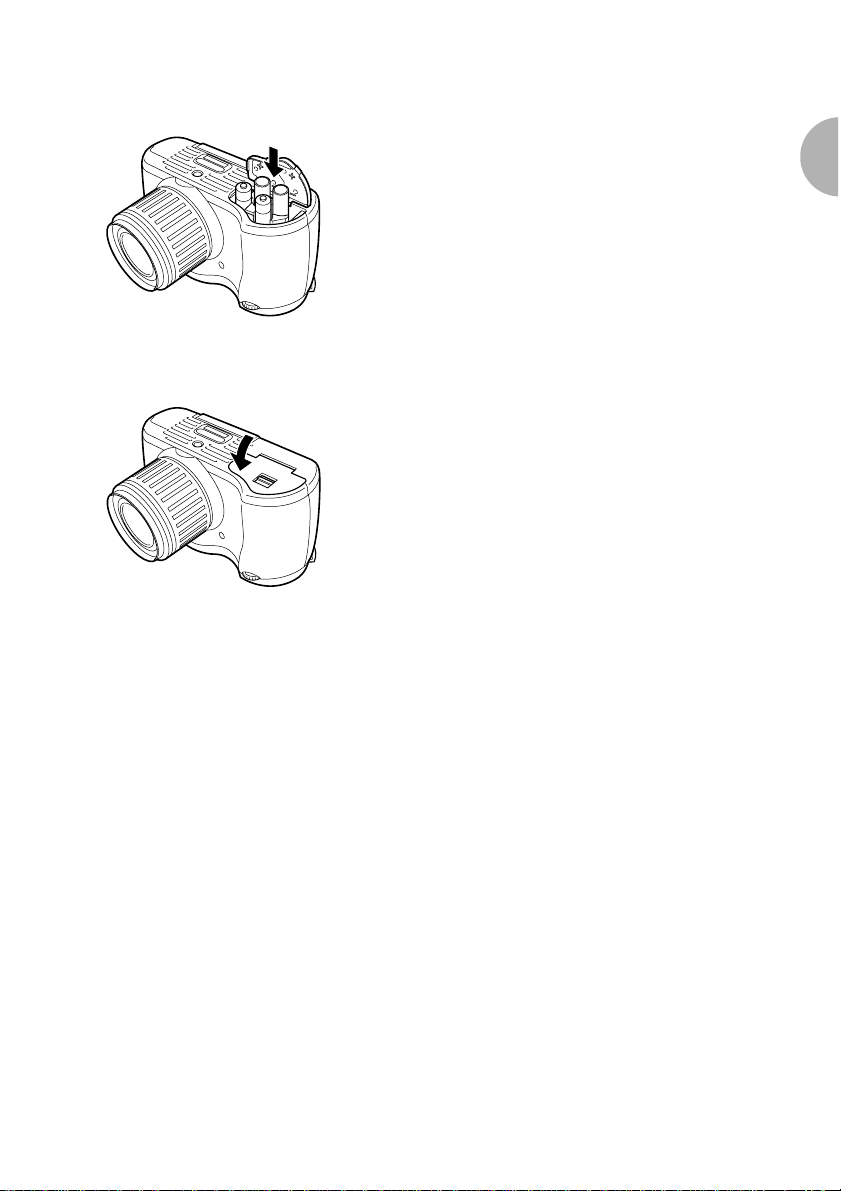
Installazione delle Batterie
PRIMA DI FOTOGRAFARE
4Installate quattro batterie AA come illustrato.
5Richiudete saldamente il coperchio del vano batteria.
PADRONEGGIARE LE PROCEDURE DI BASE
19
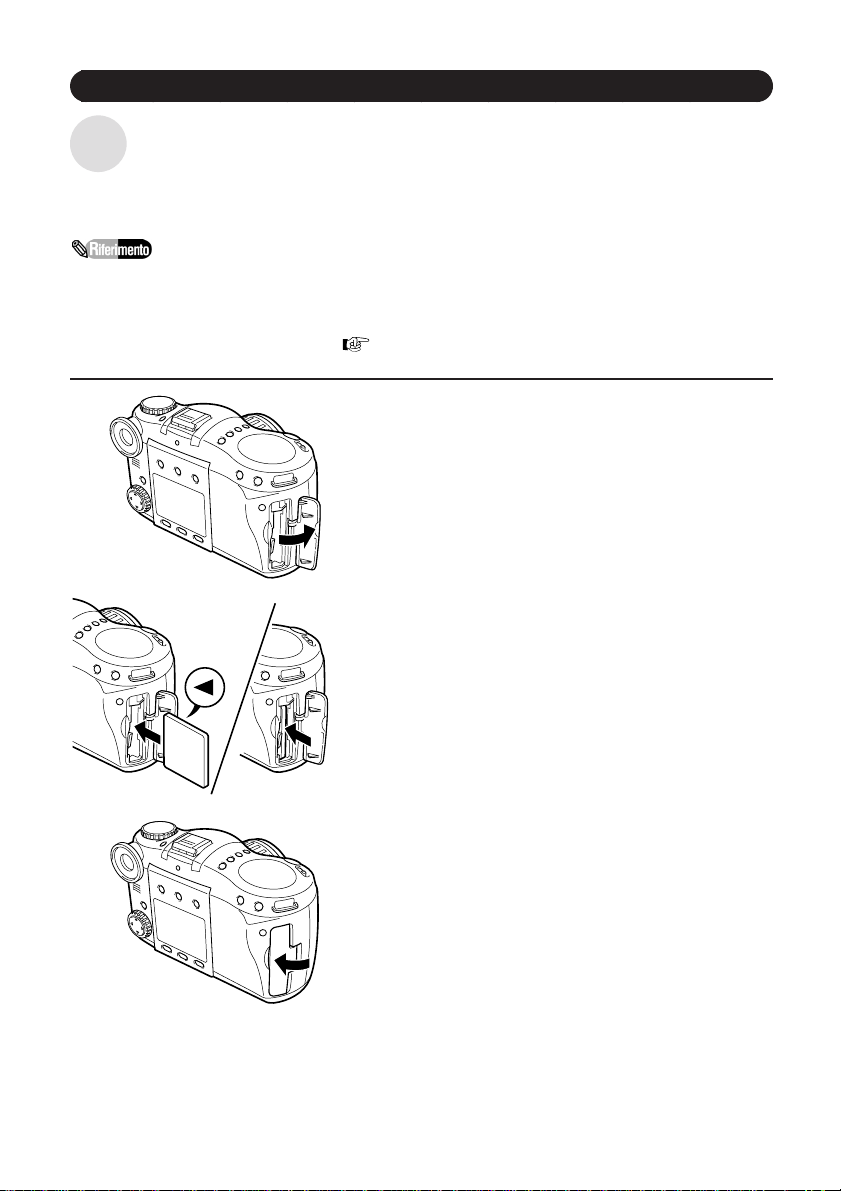
Step3 Installazione della scheda di memoria
La presenza di una scheda di memoria CF card è indispensabile per poter eseguire fotografie.
★Importante★
Installate e rimuovete la CF card sempre e soltanto a fotocamera spenta.
• Si raccomanda l’impiego di schede di memoria CompactFlash (CF) card con marchio
Pentax o SanDisk.
• Per il controllo della capacità e le altre procedure d’uso della scheda di memoria, consultate
‘Le Schede di Memoria CF Card’. ( p. 41)
1Aprite il coperchio dell’alloggiamento scheda.
2Spingete la scheda con la superficie recante il simbolo
triangolare rivolta verso l’obiettivo. Premetela a fondo
nell’alloggiamento.
20
3Richiudete il coperchio.
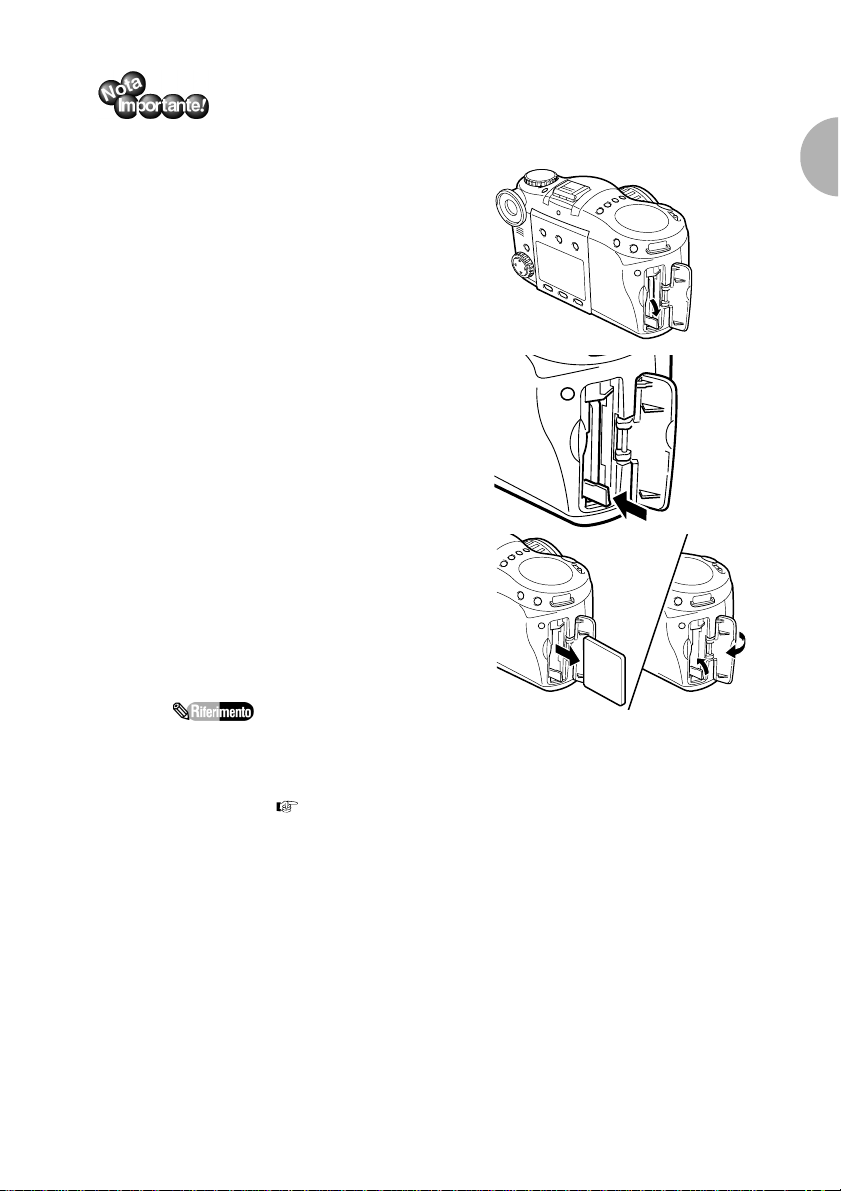
PRIMA DI FOTOGRAFARE
Per estrarre la scheda.
Per estrarre o sostituire la scheda di memoria, attenetevi alla seguente procedura.
1 Aprite il coperchio dell’alloggiamento scheda.
2 Abbassate la leva di espulsione card come
mostra l’illustrazione.
3 Premete la leva di espulsione card.
4 La card scatta parzialmente fuori dalla
fessura e può così essere estratta.
5 Riportate la leva di espulsione nella posizione
originaria, quindi richiudete il coperchio.
PADRONEGGIARE LE PROCEDURE DI BASE
Si possono utilizzare anche schede CF card diverse da quelle raccomandate ma di
caratteristiche analoghe. Con alcune schede in commercio può però comparire sul monitor
LCD il messaggio [Formattazione scheda richiesta]. In tal caso procedete alla formattazione
della CF card. p. 101
21
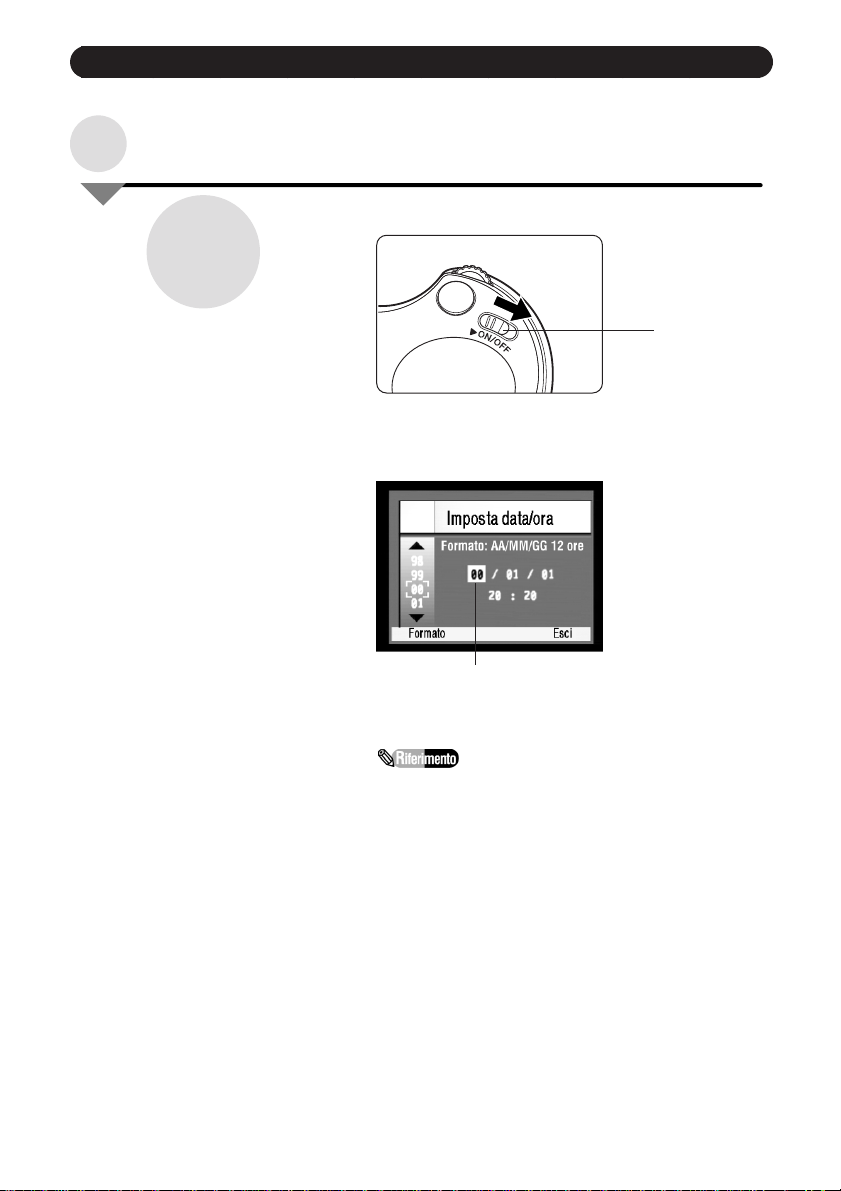
Step4 Accensione della fotocamera e Impostazione di Data e Ora
Quando la fotocamera viene accesa per la prima volta o dopo che è stata riposta priva di batteria,
viene visualizzato lo schermo [Imposta data/ora]. Procedete all’impostazione, seguendo la procedura
indicata.
1Spostate una volta verso destra l’interruttore di
alimentazione.
Accendete l’interruttore di
alimentazione
1
Interruttore di
alimentazione
Sul monitor LCD compare lo schermo [Imposta data/ora].
Schermo Imposta data/ora
22
Le ultime due cifre riferite all’anno
compaiono in testo evidenziato.Questa
parte bianca è denominata Cursore.
Se desiderate iniziare a fotografare anche con lo schermo
[Imposta data/ora] visualizzato, premete il tasto soft di destra
e selezionate il soft menu Esci. Lo schermo [Imposta data/ora]
scompare e si può fotografare, tuttavia la registrazione di data
e ora non verrà eseguita correttamente.
★Importante★
Spegnete sempre la fotocamera servendovi dell’interruttore
di alimentazione.
Non rimuovete la batteria, non scollegate l’alimentatore
a rete con la fotocamera accesa.
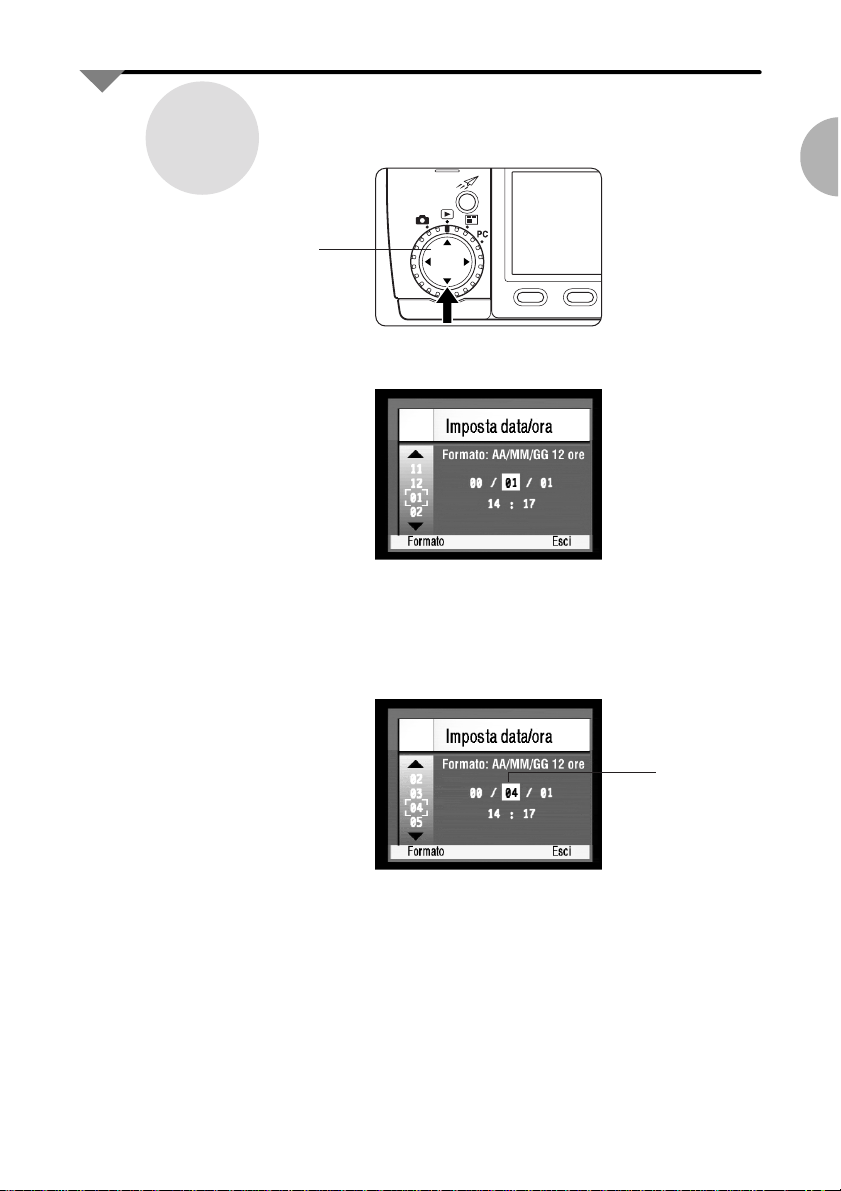
Impostazione di data e ora
2
Selettore 4-vie
PRIMA DI FOTOGRAFARE
1Premete la freccia in basso sul selettore 4-vie per
visualizzare le ultime due cifre riferite all’anno.
Se non è richiesta alcuna modifica, passate oltre.
PADRONEGGIARE LE PROCEDURE DI BASE
2Premete la freccia a destra sul selettore 4-vie per
spostare il cursore alla posizione del mese.
3Premete le frecce in alto e in basso sul selettore 4-vie
per visualizzare il mese corrente, quindi premete la
freccia a destra sul selettore.
Il mese precedente viene visualizzato premendo la
freccia in alto, quello successivo premendo la freccia
in basso.
Con questa
procedura potrete
richiamare il mese
desiderato.
23

4In maniera analoga, impostate la data, l’ora e i minuti, quindi
premete il tasto soft di destra per selezionare Esci.
Tasto soft destro
Impostate ora e
minuti con ciclo
24 ore.
La fotocamera è ora impostata per la data e l’ora corrette.
Uso della regolazione diottrica per ottimizzare la visione attraverso il mirino
Il mirino può essere regolato in base alle esigenze visive del singolo utilizzatore.
Regolazione della visibilità
attraverso il mirino
1
24
1Guardate attraverso il mirino.
2Ruotate l’anello per la regolazione diottrica finché la cornice
AF nel mirino appare il più nitida possibile.
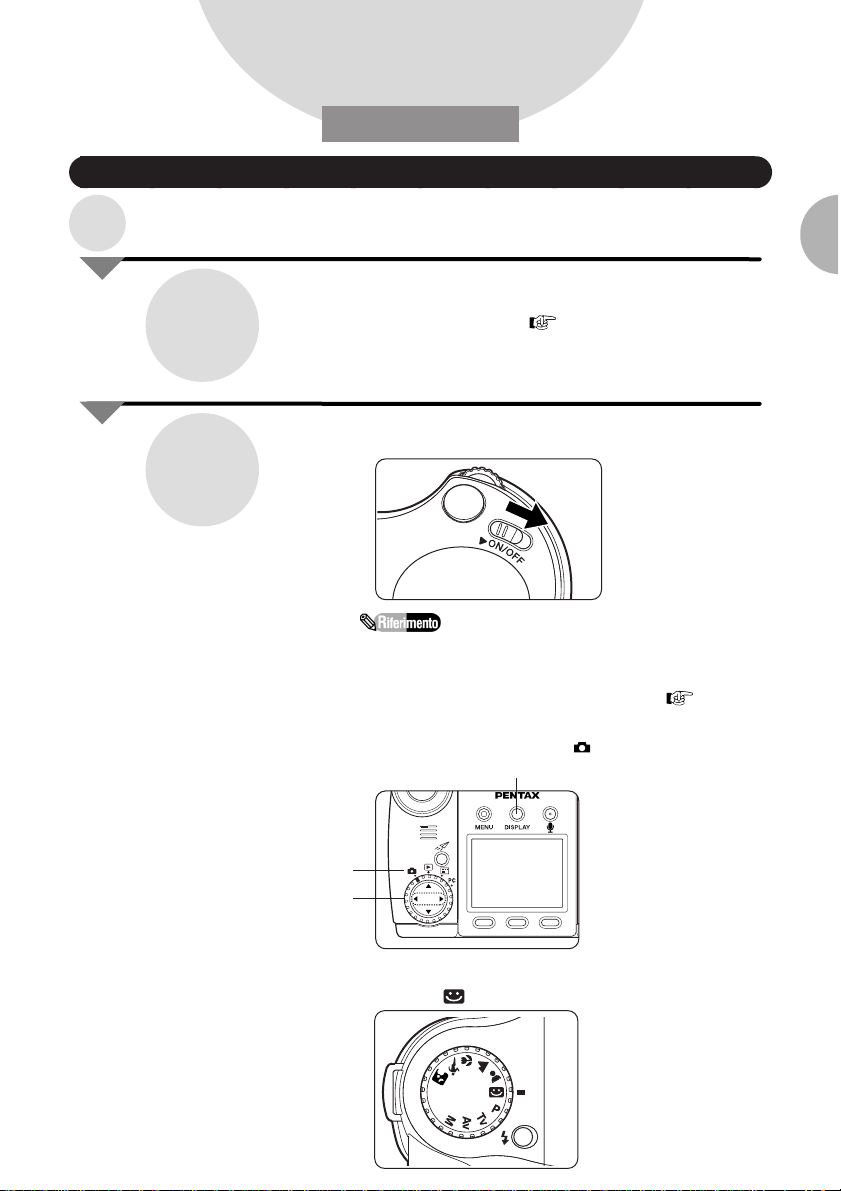
LA RIPRESA
MODO DI RIPRESA n
Come eseguire le riprese
Per fotografare, eseguite i semplici passi che seguono.
Preparate la fotocamera
1
Accendete la fotocamera
e selezionate la funzione
di ripresa
2
1Installate la batteria
2Installate la scheda di memoria
‘Prima di fotografare’ p. 16
1Accendete la fotocamera spostando verso destra
l’interruttore di alimentazione.
Quando viene visualizzato il display datario, impostate
data e ora correnti facendo riferimento a ‘Accensione della
fotocamera e Impostazione di Data e Ora’. p. 22
2
Ruotate la ghiera dei modi fino ad allineare la linea bianca
di riferimento con il simbolo [ ] del modo di ripresa.
Pulsante Display
PADRONEGGIARE LE PROCEDURE DI BASE
Modo di Ripresa
Ghiera dei modi
3Ruotate la ghiera dei modi di esposizione fino ad
allineare con il riferimento.
25
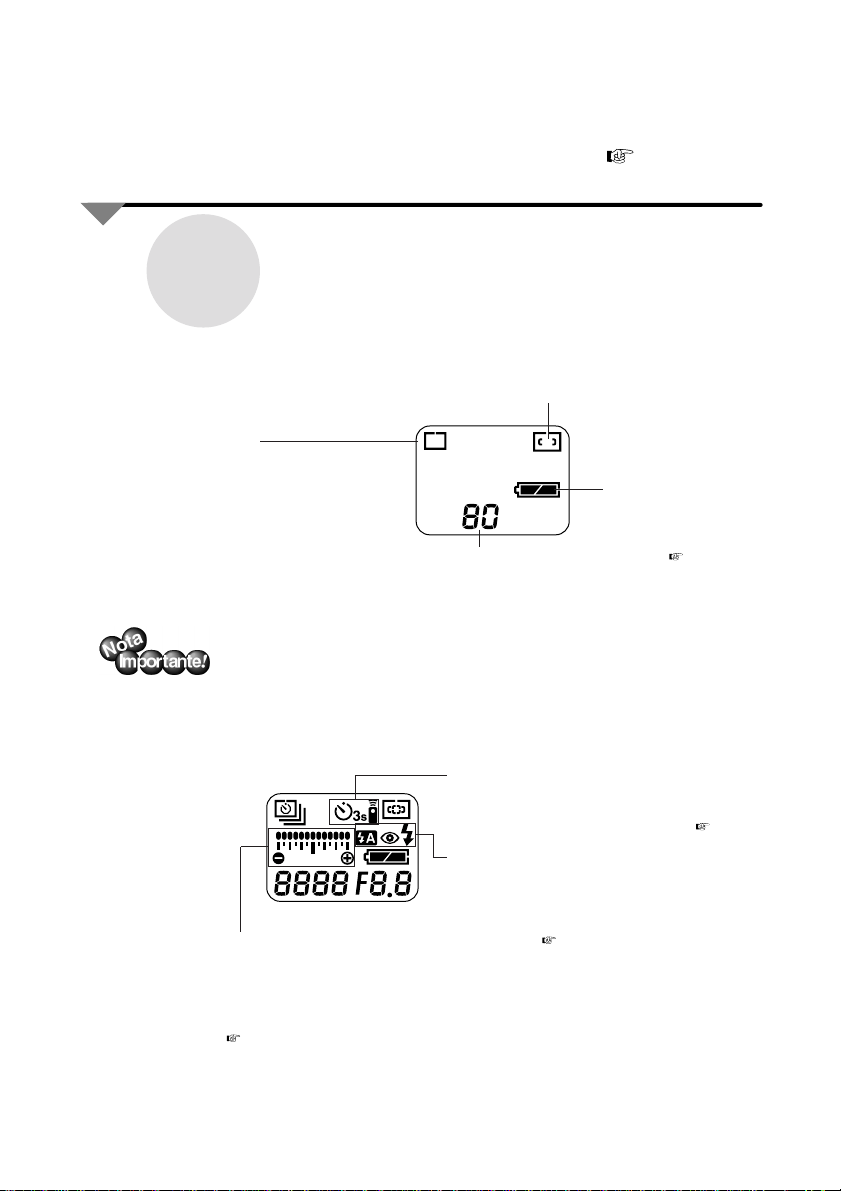
Verifica del pannello LCD
3
Modo di avanzamento
Visualizza i modi di avanzamento: fotogramma
singolo, sequenza e ripresa intervallata.
◆ Ripresa di immagini guardando nel monitor LCD.
Quando viene premuto il pulsante Display, il soggetto
compare sul monitor LCD. Tenete presente che la
visione dell’inquadratura tramite il monitor comporta un
elevato consumo della batteria. p. 98
1Controllate il pannello LCD.
Quando non vi sono impostazioni, il pannello LCD
visualizza il modo di avanzamento, l’impostazione
dell’area AF, il simbolo della batteria e il numero di
fotogrammi ancora disponibili.
Impostazione dell’area AF
Mostra l’area in cui viene eseguita la messa
a fuoco automatica (ampia/centrale).
Livello batteria
Visualizza il livello di carica
rimanente.
Contafotogrammi
Indica il numero di immagini
rimanenti in base allo spazio
ancora disponibile nella
scheda di memoria installata.
A proposito del livello di carica
rimanente. p. 38
26
Pannello LCD e Preferenze
Se nel pannello LCD compaiono anche simboli diversi dal livello batterie e dal
contafotogrammi significa che è stato premuto uno o più dei seguenti pulsanti:
modo flash, timer, compensazione/diaframma.
Area di visualizzazione delle preferenze Timer
Visualizza le opzioni in tema di temporizzazione dello
scatto. Con il pulsante timer è possibile selezionare
alternativamente l’autoscatto o il telecomando. p. 52
Area di visualizzazione per le informazioni
sulle funzioni flash
Quando si preme il pulsante di sollevamento flash per
mettere in funzione il lampeggiatore incorporato, si
possono impostare le funzioni flash, la riduzione
occhi-rossi, ecc. p. 48
Area di visualizzazione per Compensazione dell’esposizione / Modo Manuale
Visualizza il grafico a barre quando si fotografa in esposizione AE
Programmata, AE a Priorità dei Tempi, AE a Priorità dei Diaframmi. Il
grafico a barre viene visualizzato anche in esposizione Manuale.
p. 68
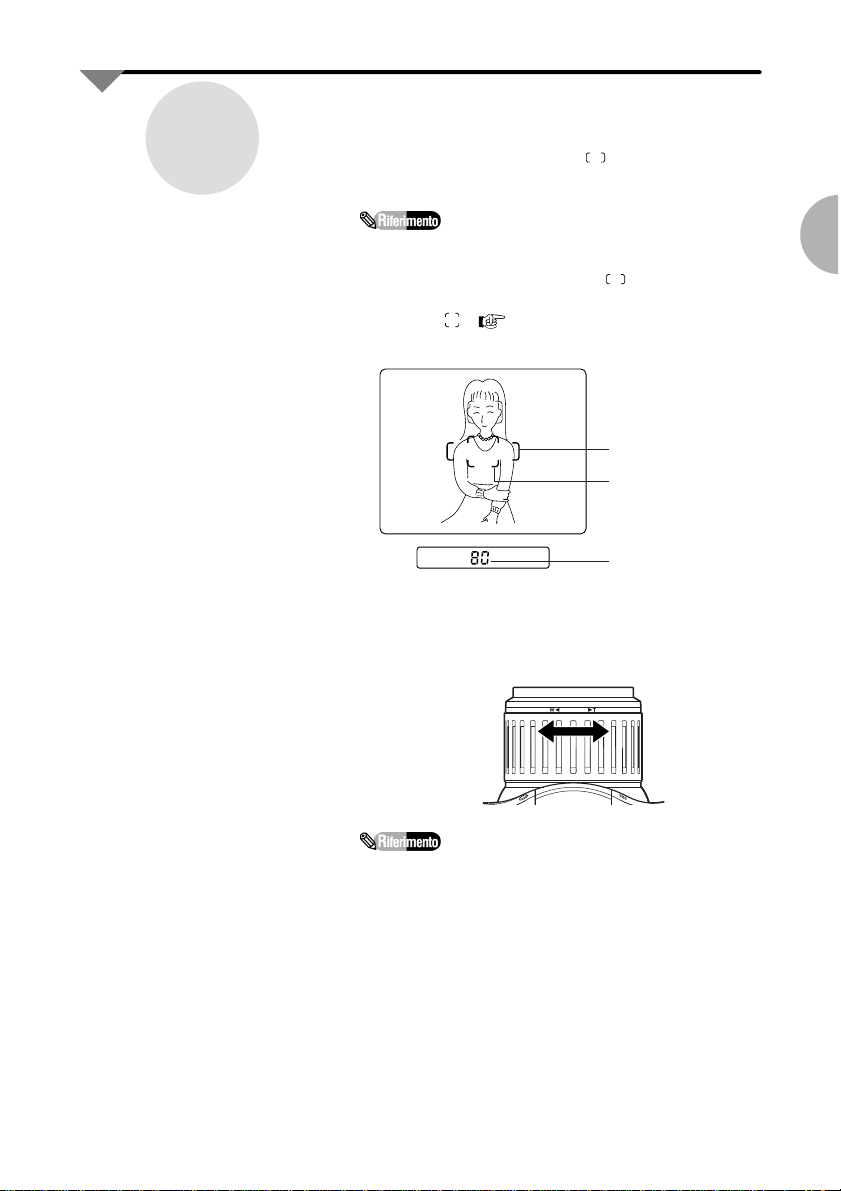
Guardate nel mirino per
inquadrare il soggetto
4
LA RIPRESA – MODO DI RIPRESA
1Guardate nel mirino per inquadrare il soggetto.
La cornice AF al centro del mirino è il campo entro cui
viene eseguita la messa a fuoco automatica.
Puntate quindi la cornice AF sul soggetto
principale.
Se è selezionata l’area ampia, puntate sul soggetto
la cornice allungata orizzontale .Se invece è
selezionata la cornice centrale puntate il riferimento
quadrato . p. 55
Area AF ampia
Area AF centrale
Visualizza il contafotogrammi
Per ampliare il campo inquadrato, ruotate l’anello
zoom verso sinistra (Wt). Per avvicinare il soggetto,
ruotate l’anello zoom verso destra (sT).
PADRONEGGIARE LE PROCEDURE DI BASE
Quando si fotografa inquadrando tramite il monitor
LCD è possibile far uso della funzione zoom digitale,
che estende la potenza zoom di 1.2X, 1.5X, o 2X.
Per maggiori informazioni sullo zoom digitale,
consultate pag. 50.
27

Rilevazione automatica di rotazione immagine e funzione di commutazione.
La fotocamera dispone di una funzione che rileva automaticamente se l’inquadratura
da voi scelta è verticale e consente di salvare l’immagine in questo formato. Con ciò è
possibile prevenire il deterioramento di qualità che si manifesta quando l’immagine viene
riorientata e salvata in formato JPEG tramite un software di elaborazione su computer. Vi
sono però dei casi in cui, in base all’orientamento dell’apparecchio e ad altre condizioni,
la fotocamera non è in grado di rilevare l’orientamento corretto.
Un’immagine ripresa in formato verticale.
La fotografia viene ruotata circolarmente tramite software di elaborazione
e salvata in formato JPEG →deterioramento della qualità di immagine.
Viene commutata
automaticamente in una
fotografia di formato verticale
Quando il pulsante di
scatto viene premuto
a metà corsa
5
Indicatore di messa a fuoco
Si accende quando la fotocamera ha completato la
messa a fuoco. Se lampeggia, il soggetto non è
nitido. E’ però possibile scattare ugualmente.
28
1Premete a metà corsa il pulsante di scatto.
Nel mirino compaiono le informazioni inerenti la ripresa
(messa a fuoco, tempo di posa, blocco AE, stato flash).
La condizione di pressione a metà corsa si interrompe
non appena il pulsante di scatto viene rilasciato.
Indicatore dello stato flash
Lampeggia quando è richiesta la
luce lampo, ad esempio per una
ripresa in un interno. Premete il
pulsante di sollevamento flash per
mettere in funzione il lampeggiatore.
p. 47
Diaframma
Tempo
Lampeggia durante la ricarica, e il
pulsante di scatto rimane bloccato.
Dopo l’accensione fissa, potete
azionare il pulsante di scatto.

La Ripresa
LA RIPRESA – MODO DI RIPRESA
1Verificate le informazioni di ripresa nel mirino, quindi
premete il pulsante di scatto a fondo corsa.
Lo scatto dell’otturatore viene segnalato da un click.
6
Salvataggio delle fotografie
7
Tasto soft di sinistra Tasto soft centrale
Tasto soft
di destra
◆Soggetti difficili per l’autofocus
Il sistema autofocus può talvolta incontrare difficoltà
nell’eseguire la messa a fuoco con soggetti a basso
contrasto, come il cielo o un muro bianco,
caratterizzati da uno schema grafico ripetuto, in
movimento rapido, o visti attraverso tende o finestre.
Per aggirare queste situazioni, si può eseguire una
messa a fuoco per sostituzione su un soggetto diverso
alla stessa distanza. Quindi, mantenendo il pulsante
di scatto premuto a metà corsa, ricomporre
l'inquadratura e poi premere a fondo il pulsante
di scatto per eseguire la ripresa.
1Quando la spia di accesso card lampeggia, le
immagini riprese vengono memorizzare sulla scheda
di memoria. E’ possibile scattare subito l’immagine
successiva se sulla previsualizzazione del monitor
LCD compare [Pronto] mentre si riprende.
◆Schermo di Visione immediata
Dopo la ripresa, l’immagine scattata compare sul
monitor LCD per alcuni secondi. E’ il cosiddetto
“schermo di visione immediata”
In base all’impostazione iniziale, lo schermo di visione
immediata sul monitor LCD dura tre secondi. Tale
durata è selezionabile tramite [Preferenze Fotocamera]
ed è anche possibile regolare l’apparecchio in modo
che lo schermo di visione immediata non venga
visualizzato. p. 98
◆Eliminazione di una fotografia.
Premete il tasto soft centrale mentre l’immagine è
in visione sul monitor LCD e selezionate [Elimina].
Se viene visualizzato il messaggio [Eliminare?],
premete rapidamente il tasto soft di sinistra e
selezionate [Elimina].
Le immagini riprese possono essere eliminate tramite
il modo di modifica. Guardate quindi attentamente le
fotografie scattate, per stabilire con sicurezza quali
conservare e quali eliminare, quindi procedete
all’eliminazione in modalità Review. p. 124
PADRONEGGIARE LE PROCEDURE DI BASE
29

Ripresa con utilizzo del monitor LCD.
◆Visualizzazione attraverso il monitor LCD.
Per vedere l’immagine nel monitor LCD premete il pulsante Display.
Quando sul lato alto del monitor compare [Pronto], è possibile eseguire la ripresa.
Pulsante Display
Area di visualizzazione stato
Compaiono messaggi quali [Pronto],
e condizioni di preferenza come macro
(simbolo del fiore), infinito e autoscatto.
Area di visualizzazione tasto soft
★Importante★
Quando si fotografa inquadrando nel monitor LCD,
la luce che entra nel mirino può influire negativamente
sulla precisione di esposizione. Per evitare che ciò
accada, fate uso del coprioculare fornito in dotazione.
• Tenete presente che la ripresa con visione in anteprima dal vivo provoca un elevato consumo
della batteria.
• In base all’impostazione predefinita, l’anteprima dal vivo non viene mostrata all’accensione
della fotocamera. Se desiderate che compaia ad ogni accensione dell’apparecchio eseguite
la regolazione in [Preferenze]. p. 98
◆Funzionamento dei Tasti Soft per l’Anteprima dal Vivo
I tasti soft vengono mostrati con l’Anteprima dal Vivo. Selezionando ognuno di essi
è possibile eseguire le seguenti operazioni.
• Tasto soft di sinistra [AF]... Premendo il tasto soft di sinistra è possibile commutare tra
“AF” e “MF”. In Manualfocus, si può mettere a fuoco il soggetto premendo le frecce
destra e sinistra sul selettore 4-vie. p. 73
• Tasto Soft Centrale [Informazioni]... Area di display stato e tasto soft possono essere
visualizzati sul monitor LCD oppure no, premendo il tasto soft centrale.
Viene visualizzata un’immagine approssimativamente delle stesse dimensioni di quella
registrata.
• Tasto Soft di Destra [Stato]...Lo schermo di stato può essere visualizzato per verificare
le condizioni di ripresa in atto, come dimensione e qualità di immagine, ecc.
Anteprima dal
Vivo
30

ELIMINAZIONE DELLE IMMAGINI NON
NECESSARIE
MODO REVIEWn
Controllo delle fotografie scattate
Controllate le immagini riprese tramite il monitor LCD.
Passate al modo Review
1
Area di Visualizzazione
Ingrandimento
L’immagine su cui è posizionato il
cursore viene ingrandita.
Area di visualizzazione tasto soft
Vengono visualizzati i tasti soft utilizzabili con le funzioni di visione quali
[Segna]/[Togli segno], [Elimina], [Espandi], [Comprimi] (quando si
dispongono le foto in gruppi) ecc.
1Assicuratevi che la scheda di memoria sia installata.
2Accendete la fotocamera spostando verso destra
l’interruttore di alimentazione.
3Ruotate la ghiera dei modi e allineate
bianca.
Sul monitor LCD compaiono le fotografie salvate sulla scheda
di memoria.
Cursore
Con i tasti destro e sinistro del selettore 4-vie,
spostate verso il cursore l’immagine che vi
interessa.
Area di visualizzazione sommaria
Contiene fino a quattro immagini salvate.
Area di visualizzazione icone di
Informazione Preferenze
Tramite icone vengono visualizzate le informazioni di
preferenza relative a fotogramma singolo, sequenza, ripresa
intervallata, registrazione audio, gruppo e categoria.
Area di visualizzazione dati base
Visualizza numero di fotogramma, data/ora, gruppo e la
condizione di protezione o non-protezione.
con la linea
PADRONEGGIARE LE PROCEDURE DI BASE
31

Visione delle immagini
2
• I menu o le voci sono selezionabili tramite la ghiera selettrice sul frontale della
fotocamera oppure utilizzando le frecce destra e sinistra ts sul selettore 4-vie.
1Premete i tasti destro e sinistro ts sul selettore 4-vie
e allineate il cursore con l’immagine che desiderate
ingrandire.
L’immagine in corrispondenza del cursore viene
ingrandita.
Eliminazione delle Immagini non Necessarie
Selezionate il modo Review
1
32
1Accendete la fotocamera e selezionate il modo
Review.
Il metodo operativo è il “controllo delle fotografie
riprese” p. 124

ELIMINATE LE IMMAGINI NON NECESSARIE- MODO REVIEW
Fate scorrere le fotografie
finché il cursore punta
sull’immagine che
desiderate eliminare
Eliminazione di Immagini
2
3
1Premete le frecce sinistra e destra ts sul selettore
4-vie per far scorrere le immagini finché il cursore
punta sulla fotografia che desiderate eliminare.
La fotografia su cui punta il cursore viene ingrandita.
PADRONEGGIARE LE PROCEDURE DI BASE
1Premete il tasto soft centrale e selezionate [Elimina].
Compare un messaggio di conferma eliminazione.
◆ Per eseguire l’eliminazione.
Premete il tasto soft di sinistra e selezionate [Elimina].
◆ Per uscire senza eliminare
Premete il tasto soft di destra e selezionate [Annulla].
Le altre funzioni del modo Review.
• E’ possibile eliminare contemporaneamente più fotografie selezionate. p. 126
• E’ possibile eliminare tutte le immagini in una volta sola. p. 127
• Quando viene utilizzata una funzione di una particolare categoria, l’immagine selezionata
viene classificata tramite l’assegnazione di un’icona relativa a quella particolare
categoria. Grazie a questa assegnazione, la fotografia può poi essere ritrovata all’interno
della categoria. p. 141
33

VISIONE DELLE FOTOGRAFIE SUL TELEVISORE
MODO PLAYBACK n
Preparate l’apparecchio TV per la visione
A questo scopo fotocamera e televisore vanno collegati tra loro con un cavo video.
L’impostazione predefinita per lo standard di uscita video è NTSC. Per la commutazione allo
standard PAL, consultate p. 37,117.
1Spegnete la fotocamera.
Collegate il cavo video alla
fotocamera
1
Coperchio Laterale
Cavo Video
Collegate il cavo video al
televisore
2
2Aprite il coperchio laterale e inserite il connettore
del cavo video nel terminale di uscita AV.
Terminale di Uscita AV
1Verificate che l’apparecchio TV sia spento.
2Collegate lo spinotto (giallo) del cavo video
nell’ingresso video (giallo) del televisore.
3Collegate lo spinotto audio (rosso) del cavo
video nell’ingresso audio (mono) del televisore.
34
Per quanto concerne i collegamenti all’ingresso video,
consultate il manuale istruzioni del vostro televisore.

VISIONE DELLE FOTOGRAFIE SUL TELEVISORE – MODO PLAYBACK
1Accedete la fotocamera.
Modo Playback per la
visione sul televisore
3
Visione delle fotografie sul monitor LCD o sul televisore
Visionate le immagini riprese sul monitor LCD o sul televisore.
Selezionate il modo
Playback
1
2Accendete il televisore e sintonizzatelo sul canale video.
Per quanto concerne la sintonizzazione, consultate
il manuale istruzioni del vostro televisore.
1Accendete la fotocamera e ruotate la ghiera dei modi
allineando con la linea bianca di riferimento.
Le immagini salvate sulla scheda di memoria
compaiono sul televisore.
PADRONEGGIARE LE PROCEDURE DI BASE
Quando è collegato il cavo video, il monitor LCD
della fotocamera rimane disattivato.
35

Visione dell’immagine
precedente o successiva
2
1L’immagine in visione cambia premendo i tasti t e s
del selettore 4-vie.
Se non desiderate visualizzare le informazioni
immagine e i tasti soft, premete il pulsante Display.
Per ingrandire l’immagine in visione, premete il tasto
soft centrale.
Tramite il selettore 4-vie è possibile far scorrere le
fotografie ingrandite.
36
Si può scorrere tra le fotografie ingrandite premendo le
•
frecce in alto, in basso, destra e sinistra sul selettore 4-vie.
• In modalità Playback, è disponibile una funzione per la
commutazione automatica delle immagini su schermo
e la visione continua sotto forma di slideshow.
p. 110

VISIONE DELLE FOTOGRAFIE SUL TELEVISORE – MODO PLAYBACK
Cambio dello standard di uscita video.
L’impostazione predefinita per lo standard di uscita video è NTSC. Per la commutazione
allo standard PAL, seguite la procedura indicata.
1 Accendete la fotocamera e impostate la ghiera dei modi per la modalità Playback
2 Premete il pulsante Menu per visualizzare lo schermo dei menu.
3 Premete la freccia in basso ▼ sul selettore 4-vie, per visualizzare [Video] in testo
evidenziato.
4 Premete il tasto soft di sinistra per selezionare [Modifica].
Compare lo schermo [Preferenze Video].
.
PADRONEGGIARE LE PROCEDURE DI BASE
5 Premete le frecce destra e sinistra (ts) sul selettore 4-vie per visualizzare lo standard
di uscita da impostare.
6 Se si preme il tasto soft di destra per selezionare [Esci], viene ripristinato lo schermo
dei menu.
7 Premendo il tasto soft di destra sullo schermo dei menu per selezionare [Esci],
lo standard di uscita video viene impostato.
UTILIZZO DELLA
FOTOCAMERA
37

LE BATTERIE
Controllo del livello batteria
Il livello di carica della batteria può essere verificato tramite il pannello LCD. Quando la carica
residua è molto bassa, sostituite la batteria con una ricaricata a fondo (o con un set di batterie
nuove se utilizzate il portabatterie AA).
Il consumo delle batterie aumenta in notevole misura se si fotografa inquadrando nel monitor
LCD o si fa un uso prolungato di quest’ultimo nelle modalità di modifica o di Playback. Per
questo tipo di impiego si raccomanda quindi di alimentare l’apparecchio a rete tramite
l’adattatore AC.
Prima di collegare la fotocamera all’adattatore AC assicuratevi sempre che sia spenta.
1 Assicuratevi che siano installate sia la batteria sia la scheda
di memoria.
Preparazione della
fotocamera
1
2 Accendete la fotocamera. Il livello della batteria viene
visualizzato nel pannello LCD.
Simbolo Batteria
◆ L’indicazione del livello batteria
Lo stato di carica della batteria viene indicato dalla condizione
del simbolo batteria che compare nel pannello LCD.
38
Quando il simbolo è completamente
pieno, la carica è sufficiente.
Quando il simbolo è pieno per metà, la
carica residua è soltanto metà o meno.
Quando rimane visualizzato soltanto il
contorno del simbolo batteria, la carica
è debole. In tal caso è necessario
procedere alla ricarica.
Se rimane soltanto il contorno del
simbolo batteria lampeggiante, dopo tre
secondi di lampeggio l’alimentazione
alla fotocamera viene interrotta. Mettete
subito in carica la batteria.

Sostituzione della batteria
LE BATTERIE
• Quando si fa uso del monitor LCD e sullo schermo
compare “Batt. in esaur.”, mettete subito in carica la
batteria.
• Se a monitor LCD acceso compare sullo schermo il
messaggio [Batterie esaurite], il simbolo lampeggia
per tre secondi quindi l’alimentazione alla fotocamera
viene interrotta. In tal caso è necessario procedere
subito alla ricarica della batteria.
Quando la batteria è esaurita, ricaricatela quindi reinstallatela attenendovi alle relative istruzioni.
1Aprite il coperchio dell’alloggiamento batteria sul
fondo della fotocamera, azionando la relativa leva
Installazione della batteria
come mostra l’illustrazione.
1
2Installate la batteria come mostra l’illustrazione.
Premetela fino a udire il click di blocco.
UTILIZZO DELLA FOTOCAMERA
39

3Richiudete saldamente il coperchio del vano batteria.
Per l’utilizzo del Portabatterie AA, consultate pag.18.
◆Se compare lo scher mo [Imposta data/ora].
Quando compare lo schermo di preferenza data/ora
dopo la sostituzione della batteria, reimpostate data
e ora correnti seguendo la procedura indicata in
“Accensione della fotocamera e Impostazione di
Data e Ora” ( p. 22)”.
Per un Utilizzo Corretto delle Batterie
• L’impiego della fotocamera a basse temperature riduce le prestazioni delle batterie, con
frequente comparsa del messaggio [Batt. in esaur.] su pannello e monitor LCD. Quando si
fotografa al freddo è quindi consigliabile tenere una batteria ben carica a disposizione per una
pronta sostituzione. Si può ovviare alla minor erogazione tenendo la batteria di scorta al caldo.
• Se prevedete di non utilizzare la fotocamera per un periodo prolungato, prima di riporla
estraete la batteria dal suo interno. Ciò per evitare i danni provocati da possibili fuoriuscite
di liquido.
40

LA SCHEDA DI MEMORIA CF CARD
Verificate la capacità della scheda
1Assicuratevi che siano installate sia la batteria sia la
scheda di memoria.
Preparazione della
fotocamera
1
2Accendete la fotocamera. Nel pannello LCD compare
il numero di immagini disponibili.
Contafotogrammi
◆Contafotogrammi
• Il contafotogrammi mostra il numero di fotografie che
è ancora possibile salvare sulla scheda di memoria.
• Nel caso vengano eliminate delle immagini, Il
contafotogrammi si aggiorna automaticamente a
indicare il numero di scatti disponibili.
Quando il contafotogrammi indica "0", lampeggia una
•
spia di avvertimento. Per proseguire nelle riprese sarà
quindi necessario sostituire la scheda di memoria oppure
eliminare qualche immagine non necessaria. ( p. 32).
• Quando s fa uso del monitor LCD, se compare il
messaggio [Scheda mem. piena] è necessario
sostituire la card o eliminare le immagini non
necessarie ( p. 32).
• Il numero di immagini disponibili varia in base alle
dimensioni e alla qualità di immagine in atto
( p. 80) e alla capacità della scheda di memoria.
Come riferimento, servitevi della tabella che segue.
UTILIZZO DELLA FOTOCAMERA
* La tabella seguente si riferisce all’impiego della fotocamera con una scheda di memoria da 8MB.
“Buono”, “Migliore” e “Ottimo” sono livelli di qualità immagine con compressione in formato
JPEG. TIFF è il formato senza compressione.
Buono Migliore Ottimo TIFF
Dimensione Immagine Full Circa Circa Circa Circa
(1600 x 1280) 26 immagini 13 immagini 6 immagini 1 immagine
Dimensione Immagine 1/4 Circa Circa Circa Circa
(800 x 640) 78 immagini 47 immagini 26 immagini 5 immagini
41

Autonomia di immagini. Qualità e dimensione
• La dimensione immagine è la risoluzione a cui viene eseguita la ripresa. Più essa è
elevata, maggiore è la quantità di memoria utilizzata. Impostazione della dimensione
immagine p. 41
• La qualità di immagine è direttamente proporzionale al rapporto di compressione
impiegato, nell’ordine buono, migliore, ottimo. Minore è la compressione, maggiore sarà
la quantità di memoria utilizzata per il salvataggio. Al contrario, se il rapporto di
compressione è elevato la quantità di memoria sarà più ridotta, ma anche la qualità
di immagine risulterà inferiore. Impostazione qualità immagine p. 79
Sostituzione della scheda di memoria
Sostituite la CF card quando la sua memoria è tutta occupata.
Si raccomanda l’impiego di schede di memoria con marchio Pentax o SanDisk.
1Spegnete la fotocamera. Le operazioni di installazione
o di rimozione della scheda di memoria anno sempre
Estrazione della scheda
di memoria
1
eseguite con la fotocamera spenta.
2Aprite il coperchio dell’alloggiamento scheda.
42
3Per estrarre la scheda, abbassate la leva di espulsione
card e premetela in direzione della freccia.
Leva di espulsione card

Installate la nuova scheda
di memoria
2
LA SCHEDA DI MEMORIA CF CARD
1Spingete la scheda con la superficie recante il simbolo
triangolare rivolta verso l’obiettivo.
Spingete la scheda finché la leva di espulsione card si
estrae alla stessa altezza della scheda.
UTILIZZO DELLA FOTOCAMERA
2Riportate la leva di espulsione card nella posizione
originaria e richiudete il coperchio dell’alloggiamento.
Si possono utilizzare anche schede CF card diverse
da quelle raccomandate ma di caratteristiche
analoghe. Con alcune schede in commercio può però
comparire sul monitor LCD il messaggio
[Formattazione scheda richiesta]. In tal caso
procedete alla formattazione della CF card. p. 101
43

Manipolazione delle schede di memoria
¡Installazione e rimozione della scheda di memoria vanno eseguite soltanto a fotocamera spenta.
¡Tenete presente che la scheda di memoria estratta può risultare calda subito dopo la ripresa di
fotografie.
¡Non estraete mai la scheda di memoria e non spegnete la fotocamera durante il salvataggio dei
dati o la comunicazione con un altro apparecchio. In caso contrario i dati potrebbero rimanere
danneggiati.
¡Non piegate la CF card, non sottoponetela a forti colpi, non bagnatela e non tenetela in luoghi
soggetti a forti innalzamenti di temperatura.
¡Prima di impiegare una card nuova o già utilizzata su un’altra fotocamera, non dimenticate di
formattarla p. 101
¡Non cercate mai di estrarre un scheda mentre è in corso la formattazione: diventerebbe
inutilizzabile.
¡
I dati contenuti nella scheda di memoria possono risultare cancellati se si verificano le condizioni che
seguono. Ricordate che la Pentax non si assume alcuna responsabilità per la cancellazione di dati.
•Utilizzo errato della scheda da parte dell’utente.
•Conservazione della scheda in ambienti soggetti ad elettricità statica o campi elettromagnetici.
•Inutilizzo prolungato.
• Estrazione della scheda o interruzione dell’alimentazione con spia di accesso card
lampeggiante.
44
Spia di accesso card
¡La scheda di memoria ha una vita utile limitata nel tempo. I dati immagazzinati possono rovinarsi
se rimane a lungo inutilizzata. I dati che si desidera conservare vanno pertanto sempre copiati su
un personal computer.
¡Non utilizzate o conservate la scheda PC in ambienti soggetti ad elettricità statica o campi
elettromagnetici.
¡Non sottoponete la scheda a piegature, cadute o forti colpi.
¡Non utilizzate o conservate le schede in luoghi soggetti a forti sbalzi di temperatura, in presenza
di elevata umidità o alla luce diretta del sole.

USO DEL PULSANTE FUNZIONE
Impostazione dell’esposizione in base al soggetto — Ghiera dei modi di esposizione
L’utente può selezionare una modalità di esposizione automatica in base al tipo di soggetto,
oppure scegliere le impostazioni che preferisce in funzione di un determinato risultato.
Modi di esposizione automatica.
Ghiera dei modi
Modi esposizione che consentono interventi
da parte dell’utente.
1Verificate che la batteria e la scheda di memoria siano
Preparazione della
fotocamera
1
entrambe installate.
2Accendete la fotocamera e ruotate la ghiera dei modi
sul simbolo del modo di ripresa .
3Ruotate la ghiera dei modi di esposizione alla linea
nera, in base alle condizioni di ripresa.
◆A proposito del Modo Picture
Se è impostato il modo Picture, le diverse opzioni del
menu [Assistente foto] non sono selezionabili.
Le varie voci vengono regolate automaticamente in
base alle condizioni di ripresa.
PER ESEGUIRE BUONE FOTOGRAFIE
Modo AE Programmato Standard
L’esposizione viene regolata automaticamente per il
soggetto inquadrato, alla pressione a metà corsa del
pulsante di scatto.
Modo AE Programmato Ritratti
In questa modalità, l’obiettivo su focale tele conferisce
al soggetto perfettamente nitido contro uno sfondo
fuori fuoco.
Modo AE Programmato Paesaggi
Per scene di ampio respiro, la fotocamera seleziona
una sensibilità ISO più bassa (maggior resa dei
dettagli) e un diaframma chiuso (profondità di campo
più estesa).
Modo AE Programmato Macro
Scegliete questa impostazione per fotografare fiori da
breve distanza o quando desiderate poter avvicinare il
soggetto il più possibile. La distanza minima è 2 cm su
focale tele e 20 cm sulle altre focali.
45

Modo AE Programmato Azione
Grazie al tempo di posa rapido e alla sensibilità ISO più
elevata, è possibile fotografare scene di movimento rapido.
Modo AE Programmato Notturni
Selezionate questa modalità in condizioni di luce debole,
ad esempio per scene notturne. Utilizzando il flash è possibile
esporre in modo equilibrato persone in primo piano e, in virtù
di un tempo di posa lento, i dettagli illuminati sullo sfondo.
◆Gli altr i modi di esposizione
Per quanto concerne le impostazioni manuali ed i relativi
utilizzi durante la ripresa, fate riferimento alla sezione
‘Procedure Avanzate’.
Modo AE Programmato
Tempo e diaframma vengono impostati automaticamente.
Modo AE a Priorità dei Tempi
Dopo aver impostato il tempo di posa preferito tramite
la ghiera selettrice, si può fotografare con regolazione
automatica del diaframma corretto da parte della fotocamera.
p. 69
Modo AE a Priorità dei Diaframmi
Dopo aver impostato l’apertura di diaframma preferita
tramite la ghiera selettrice, si può fotografare con
regolazione automatica del tempo di posa corretto da
parte della fotocamera. p. 71
Modo Manuale con Misurazione
Esposimetrica
E’ la modalità che consente all’utente di regolare sia il
tempo di posa sia l’apertura di diaframma. p. 72
46
• Quando, nei modi di esposizione AE a priorità dei tempi o dei
diaframmi e Manuale, il tempo di posa è compreso tra 1/2 sec.
e 4 sec., la durata dell’esposizione risulterà circa doppia del
relativo tempo di posa, in quanto si attiva l’elaborazione per
la riduzione del disturbo. Reggete quindi saldamente la
fotocamera durante tutto questo intervallo. Se l’apparecchio
è configurato con indicatore acustico di scatto in funzione,
tenete conto che l’esposizione prosegue anche dopo
l’emissione del segnale acustico.
• Nelle modalità di esposizione diverse da quella Manuale, la
fotocamera esegue una procedura interna di ottimizzazione
del contrasto. Dato che in Manuale questa elaborazione non
ha luogo, è possibile servirsi di questa modalità per ottenere
deliberatamente una diffusione delle aree chiare o un
annerimento delle aree scure.

USO DEL PULSANTE FUNZIONE
Per sollevare il flash incorporato e attivarlo — Pulsante di sollevamento flash
Per estrarre il flash in posizione di lavoro e attivarlo, premete il pulsante di sollevamento flash.
Il flash non lampeggia se non è in posizione sollevata.
1Verificate che la batteria e la scheda di memoria siano
Preparazione della
fotocamera
entrambe installate.
2Accendete la fotocamera e ruotate la ghiera dei modi
sul simbolo del modo di ripresa .
1
Preparazione del flash
2
1Premete il pulsante di sollevamento flash.
Il lampeggiatore si estrae ed è pronto all’uso.
• Il modo di funzionamento del flash incorporato può
essere impostato premendo il pulsante del modo flash.
Si può anche impiegare un lampeggiatore esterno
•
dedicato Pentax con funzionamento sia in automatico sia
in manuale. Al riguardo, consultate le istruzioni fornite in
‘Uso di un flash esterno dedicato Pentax’ p. 157.
PER ESEGUIRE BUONE FOTOGRAFIE
47

Il pulsante del modo flash per commutare le modalità
Tramite il pulsante del modo flash è possibile fotografare con riduzione del fenomeno occhi-rossi,
o attivare forzatamente il flash in modo che lampeggi ad ogni ripresa.
1Verificate che la batteria e la scheda di memoria siano
Preparazione della
fotocamera
1
Commutazione del modo
flash
entrambe installate.
2Accendete la fotocamera e ruotate la ghiera dei modi
sul simbolo del modo di ripresa .
3Attivate il lampeggiatore premendo il pulsante di
sollevamento flash.
1Controllate il pannello LCD.
Quando compare la funzione auto-flash è attiva e
il flash entra in funzione se richiesto dalle condizioni di
ripresa.
2
Il modo flash da impostare cambia in base al modo di
esposizione selezionato.
Flash automatico
2Premete una volta il pulsante del modo flash.
Sul pannello LCD compare il simbolo della riduzione
occhi-rossi.
48
Portata effettiva del flash
ISO
Obiettivo
Auto 0,3~3,9 m 0,3~2,5 m
Auto 0,3~3,9 m 0,3~5,0 m
400
su focale 8,2 mm su focale 25,8 mm
[[IGN]]
0,3~3,9m 0,3~5,0m
[[IGN]]

USO DEL PULSANTE FUNZIONE
◆Pannello LCD e impostazione del modo flash
Quando si preme il pulsante del modo flash, nel pannello
LCD compare un simbolo di impostazione flash.
Simbolo di impostazione e condizione di
funzionamento del flash sono descritti qui di seguito.
No. di pressioni de
pulsante del modo flash
0
1
2
3
* Se il pulsante del modo flash viene premuto mentre è visualizzato , la fotocamera ritorna su
flash automatico.
Simbolo sul
pannello LCD
Modo flash
Flash automatico
Il lampeggiatore si attiva quando è necessario.
Flash automatico + Riduzione occhi-rossi.
Il lampeggiatore si attiva quando è necessario.
Prima del lampo principale, viene emesso un lampo di minore
intensità che minimizza il fenomeno per cui gli occhi delle
persone appaiono rossi (riduzione occhi-rossi).
Sincronizzazione in luce diurna. Il flash lampeggia anche con
luce ambiente intensa o in controluce.
Simboli dei modi Riduzione occhi-rossi e Sincronizzazione in
luce diurna.
Modo Riduzione occhi-rossi e Sincronizzazione in luce diurna.
Emissione forzata del flash con riduzione occhi-rossi in effetto.
Se la ghiera del modo di esposizione viene regolata su
P (AE Programmata), TV (AE a Priorità dei Tempi),
AV (AE a Priorità dei Diaframmi) o M (Manuale), i modi
Flash automatico e Flash automatico + Riduzione
occhi-rossi non possono essere selezionati, neppure
azionando il pulsante del modo flash.
Sono impostabili soltanto i modi Sincronizzazione in
luce diurna e Sincronizzazione in luce diurna +
Riduzione occhi-rossi.
PER ESEGUIRE BUONE FOTOGRAFIE
Uso dell’anello zoom
Tramite l’anello zoom, è possibile variare l’ingrandimento relativo del soggetto, dall’impostazione
tele a quella grandangolo. La fotocamera dispone inoltre della funzione zoom digitale, con cui
estendere ulteriormente la possibilità di ingrandimento di 1.2 ×, 1.5 ×, o 2 × quando si fotografa
inquadrando nel monitor LCD.
1Verificate che la batteria e la scheda di memoria siano
Preparazione della
fotocamera
entrambe installate.
2Accendete la fotocamera e ruotate la ghiera dei modi
sul simbolo del modo di ripresa .
1
49

Regolate l’ingrandimento
del soggetto con
un’inquadratura tele
oppure grandangolare
2
1Per “stringere” su tele: Ruotate l’anello zoom verso
destra (sT).
Grandangolo
Estensione della
focale tele tramite
lo zoom digitale
Verso destra (sT): TeleVerso sinistra (Wt):
3
2Per “allargare” su grandangolo: Ruotate l’anello zoom
verso sinistra(Wt).
1
Accendete il monitor LCD premendo il pulsante Display.
La funzione di zoom digitale è utilizzabile soltanto con
monitor LCD acceso. E’ infatti impossibile avere
conferma del rapporto di ingrandimento direttamente
nel mirino.
2Ruotate l’anello zoom verso destra (sT) e selezionate
la massima focale tele.
50

USO DEL PULSANTE FUNZIONE
3Rilasciate una volta l’anello zoom quindi azionatelo
di nuovo verso destra (sT). Lo zoom digitale entra
in funzione, e sul monitor LCD compare il relativo
simbolo.
simbolo di zoom digitale
1,2 x al primo azionamento
4Se l’anello zoom viene di nuovo azionato verso destra
(sT), l’ingrandimento può essere commutato passo a
passo su 1,5 x, o 2 x.
1,5 x
PER ESEGUIRE BUONE FOTOGRAFIE
2 x
5Per tornare all’escursione zoom normale, selezionate
con procedimento inverso l’ingrandimento 1,2 x.
Rilasciate una volta l’anello zoom quindi azionatelo
nuovamente verso sinistra (Wt).
Anche se è in funzione, lo zoom digitale viene
cancellato se si esegue una delle seguenti operazioni.
• Spegnimento della fotocamera.
• Azionamento del pulsante Menu.
• Spegnimento del monitor LCD.
• Rotazione della ghiera dei modi.
51

Fotografare con l’autoscatto o il telecomando
Nella sezione che segue vengono descritte le procedure relative all’impiego dell’autoscatto e del
telecomando per eseguire foto ricordo di carattere familiare, per l’utilizzo della fotocamera sul
cavalletto, ecc.
Preparazione della
fotocamera
1
Fotografare con l’autoscatto
1Verificate che la batteria e la scheda di memoria siano
entrambe installate.
2Montate la fotocamera sul cavalletto o su un supporto
stabile.
3Accendete la fotocamera e ruotate la ghiera dei modi
sul simbolo del modo di ripresa .
1Premete una volta il pulsante Timer.
Sul pannello LCD compare il simbolo dell’autoscatto.
Simbolo Autoscatto
2Inquadrate la scena attraverso il mirino.
3Premete a metà corsa il pulsante di scatto per
eseguire la messa a fuoco e quindi completate la
pressione a fondo corsa.
La spia dell’autoscatto rimarrà accesa per 7 secondi,
quindi lampeggerà per i 3 secondi che precedono lo
scatto dell’otturatore.
★Importante★
Quando la fotografia viene eseguita senza guardare
nel mirino, la luce che entra nell’oculare può influire
negativamente sulla precisione di esposizione.
Per evitare che ciò accada, fate uso del coprioculare
fornito in dotazione.
52
Spia autoscatto

Fotografare con il telecomando (opzionale)
1Tenete pronto il telecomando.
2Premete due volte il pulsante Timer. Sul pannello LCD
compare l’icona del telecomando e la fotocamera si
predispone per lo scatto immediato. Lo scatto
dell’otturatore avrà cioè luogo non appena viene
azionato il pulsante di scatto sul telecomando.
Se il pulsante Timer viene premuto tre volte, la
fotocamera si predispone per lo scatto ritardato di tre
secondi. Lo scatto dell’otturatore avrà luogo tre secondi
dopo l’azionamento del pulsante di scatto sul
telecomando.
Pulsante Timer
Simbolo del
telecomando
Modo con scatto
immediato
3Componete l’inquadratura nel mirino.
4Allontanatevi dalla fotocamera, puntate il telecomando
verso di essa e azionate il pulsante di scatto.
L’otturatore della fotocamera scatterà subito o dopo tre
secondi, in base al modo selezionato.
USO DEL PULSANTE FUNZIONE
PER ESEGUIRE BUONE FOTOGRAFIE
Modo con scatto ritardato di 3 sec.
★Importante★
Quando la fotografia viene eseguita senza guardare
nel mirino, la luce che entra nell’oculare può influire
negativamente sulla precisione di esposizione.
Per evitare che ciò accada, fate uso del coprioculare
fornito in dotazione.
• Assicuratevi che il telecomando si trovi non oltre
5 metri dal frontale della fotocamera.
• Il telecomando è alimentato da una batteria, che
assicura un’autonomia di circa 30.000 impulsi.
Quando è esaurita, contattate il Centro Assistenza
Pentax più vicino che provvederà alla sua sostituzione
(prestazione a pagamento).
53

Fotografare con esposizione memorizzata — Pulsante di blocco AE
Quando lo sfondo è troppo luminoso o troppo scuro, questa funzione permette di memorizzare
l’esposizione relativa al soggetto principale.
• Con modo di messa a fuoco regolato su AF Singolo (impostazione iniziale), l’esposizione può
essere bloccata premendo a metà corsa il pulsante di scatto.
• Quando è impostata la modalità di esposizione AE Programmata Standard ( ), il pulsante di
blocco AE è disabilitato e la funzione di memorizzazione dell’esposizione non è utilizzabile.
1Verificate che la batteria e la scheda di memoria siano
entrambe installate.
Preparazione della
fotocamera
1
Bloccate l’esposizione
2
2Accendete la fotocamera e impostate la ghiera dei
modi sul simbolo della modalità di ripresa.
1Guardate attraverso il mirino e regolate l’esposizione
come desiderato.
2Premete il pulsante di blocco AE con pulsante di
scatto premuto metà corsa. I dati di esposizione
vengono così memorizzati e nel mirino rimangono
visibili gli indicatori di tempo e diaframma selezionati
e il simbolo del blocco AE ( ).
54
Simbolo di blocco AE inserito
Dopo la pressione a metà corsa del pulsante di scatto,
l’esposizione rimane memorizzata per venti secondi.
3Puntate la cornice AF sul soggetto e premete a metà
corsa il pulsante di scatto per eseguire la messa a
fuoco.
4Quando la cornice AF è puntata sul soggetto,
premendo a fondo corsa il pulsante di scatto la ripresa
viene eseguita al valore di esposizione memorizzato.

USO DEL PULSANTE FUNZIONE
• Tutte le fotografie scattate entro venti secondi
dall’attivazione del blocco AE avranno la medesima
esposizione.
• Per cancellare il blocco AE, premete nuovamente il
relativo pulsante oppure attendete che il simbolo ( )
scompaia dal mirino.
Impostazione del modo AF — Pulsante dell’area AF
In autofocus, potete selezionare la rilevazione su area ampia (impostazione iniziale) o su area
centrale. Servitevi dell’area centrale per eseguire la messa a fuoco in riferimento ad uno specifico
soggetto.
Preparazione della
fotocamera
1
Commutazione della
cornice AF
2
1Verificate che la batteria e la scheda di memoria siano
entrambe installate.
2Accendete la fotocamera e ruotate la ghiera dei modi
sul simbolo della modalità di ripresa.
1Verificate sul pannello LCD quale area AF è
selezionata
Area AF ampia
2Premete il pulsante dell’area AF.
La cornice AF visualizzata si commuta tra ampia
e centrale.
Area AF centrale
PER ESEGUIRE BUONE FOTOGRAFIE
55

Messa a fuoco di un
soggetto
3
Il monitor LCD può essere sollevato fino ad una posizione ad angolo retto rispetto al
corpo camera. Ciò consente di eseguire più comodamente riprese dall’alto e persino a
livello del terreno.
Tenete presente che il retro del monitor LCD o la porzione del corpo camera che viene
scoperta sollevando lo schermo possono risultare caldi toccandoli.
1Guardate il soggetto inquadrandolo attraverso il
mirino.
La cornice AF “” al centro del mirino è il campo
entro cui viene eseguita la messa a fuoco automatica.
Se è selezionata l’area ampia, puntate sul soggetto da
mettere a fuoco la cornice allungata orizzontale “”.
Se è selezionata l’area centrale, puntate sul soggetto
da mettere a fuoco la cornice quadrata “”.
Area AF ampia
Area AF centrale
56

PROCEDURE
AVANZATE
SOMMARIO DELLE PROCEDURE A VANZATE ..............................................................58
UTILIZZO DELLE FUNZIONI
I DIVERSI METODI DI RIPRESA ................................................................................64
IMPOSTAZIONI FILE ..................................................................................................79
ESPOSIZIONE, BILANCIAMENTO DEL BIANCO E SENSIBILITÀ ISO ....................81
IMPRESSIONE DI DATA/ORA E TESTO SU UN’IMMAGINE ......................................89
CAMBIO DI IMPOSTAZIONE ALLE FUNZIONI DELLA FOTOCAMERA ..................97
OPZIONI PER IL MODO REVIEW
PLAYBACK IMMAGINI UNA AD UNA......................................................................108
PLAYBACK IN SEQUENZA CON COMMUTAZIONE AUTOMATICA ......................110
IMPOSTAZIONE STANDARD DI USCITA VIDEO /
METODO DI VISUALIZZAZIONE DI RIPRESA....................................................116
CLASSIFICARE LE FOTOGRAFIE CON IL MODO REVIEW ........................................120
PROCEDURE BASE PER IL MODO REVIEW
ELIMINAZIONE DI IMMAGINI RIPRESE ..................................................................124
CLASSIFICAZIONE DELLE FOTOGRAFIE ..............................................................131
RICERCA DI IMMAGINI REGISTRATE ....................................................................139
ST AMPA O ELABORAZIONE TRAMITE ALTRE APPRECCHIATURE
STAMPA DELLE FOTOGRAFIE RIPRESE ................................................................144
VISIONE ED ELABORAZIONE SU PC DELLE IMMAGINI RIPRESE........................151
TRASMISSIONE/RICEZIONE DI IMMAGINI A/DA
ALTRE FOTOCAMERE CON DIGITA INSTALLATO..............................................154
USO DI UN FLASH ESTERNO..................................................................................157
ESECUZIONE DI UNO SCRIPT................................................................................159
INSTALLAZIONE DI ADOBE
PHOTOSHOP5.0 LIMITED EDITION....................160
57

Sommario delle Procedure Avanzate
Nelle procedure avanzate vengono descritte le impostazioni di menu visualizzate quando si
premono i pulsanti menu.
Procedure Base del Menu di Impostazione
Schermo di visualizzazione
¡
dei menu di impostazione
Selettore 4-vie Monitor LCDPulsante
™
Menu
Modo di Ripresa Modo Playback Modo Review
Visualizzazione
delle voci di menu
1Verificate che la batteria e la scheda di
memoria siano entrambe installate.
2Accendete la fotocamera.
3Selezionate la modalità desiderata tramite la
ghiera dei modi.
I menu di impostazione sono diversi e specifici
per i modi di ripresa, Playback e Review.
4Premete il pulsante Menu.
Sul monitor LCD compare il menu relativo alla
modalità su cui è regolato l’apparecchio.
1Per selezionare le voci del menu, premete le
frecce sinistra e destra (ts) sul selettore 4-vie.
58
Voce di menu
Voce di impostazione
Soft Menu
es.Voci di menu del Modo di Ripresa
ts

2Per selezionare le voci, premete (▲▼) sul
selettore 4-vie.
▲ ▼
3Selezionate il soft menu [Modifica] premendo il
tasto soft di sinistra.
Viene visualizzato il contenuto della voce di
impostazione.
es. Quando è selezionata la voce di impostazione [Impostaz.file].
£
Impostazione delle
rispettive voci
1Selezionate il contenuto dell’impostazione.
Ai lati del contenuto di
impostazione compaiono
t e s e il contenuto
dell’impostazione viene
visualizzato premendo (ts)
sul selettore 4-vie.
2Se si preme il tasto soft di destra per
selezionare [Esci], il contenuto selezionato
viene impostato.
* A seconda del loro contenuto, alcune voci
vengono impostate semplicemente scegliendo
[Seleziona].
* Quando sullo schermo di impostazione compare
un soft menu [Predefinito], dopo la modifica
delle impostazioni la pressione del tasto soft di
sinistra abilita i ripristino delle impostazioni
predefinite.
3Premendo il pulsante Menu, il contenuto
selezionato viene convalidato e la rispettiva
funzione ripristinata.
Il cursore viene spostato alle
diverse voci di impostazione
premendo i tasti (▲▼) sul
selettore 4-vie. Premete il soft
menu di sinistra per scegliere
[Seleziona].
59

Voci di menu visualizzate per ogni funzione
◆Modo di Ripresa
Menu [Param.cattura]
............................Tipo File (JPEG/TIFF), Livello Qualità (soltanto JPEG),
[File]
[Intervallo]
....................Durata dell’intervallo e numero immagini per la ripresa
risoluzione ecc. p. 79
intervallata p. 66
Menu [Assistente Foto]
Tutte le voci di impostazione del
menu [Assistente foto] sono
selezionabili soltanto se la
fotocamera è regolata per le
modalità di esposizione
P(AE Programmata), TV(AE a
Priorità dei Tempi), AV(AE a
Priorità dei Diaframmi) o
M(Manuale).
Menu [Timbro immagine]
[Campo AF]
................Imposta il campo autofocus per ripresa normale
(0,5m infinito) o Macro (0,02m-0,6m). p. 82
[Bilanciamento
del Bianco]
................Impostazione di bilanciamento del bianco per le
diverse fonti di luce. p. 83
[Esposizione
................................Seleziona la modalità di lettura dell’esposizione.
AE]
[Blocco fuoco] ..........Regolate il modo AF su AF Singolo (messa a fuoco con
Le opzioni disponibili sono Media, Ponderata al centro
e Spot. p. 84
leggera pressione del pulsante di scatto e otturatore
bloccato finché il soggetto non è a fuoco) o su AF
Continuo (messa a fuoco in continuo con possibilità di
scattare anche se il soggetto non è nitido). p. 85
[Velocità ISO] ............Imposta la sensibilità del sensore per e corrispondenze
[Multi-cattura VE]......Tramite la funzione auto bracketing, azionando il
[Data e Ora]
[Testo]..........................Stabilisce se imprimere o no un testo sull’immagine e
[Logo] ..........................Stabilisce se imprimere o no sulla fotografia i dati di
ISO25, ISO50, ISO100, ISO200, ISO400. p. 86
pulsante di scatto si ottiene automaticamente una
sequenza di tre immagini con esposizioni variate
“a forcella”. La variazione è selezionabile a +/-0,5 EV o
+/-1 EV. p. 87
..............Stabilisce se imprimere o no data e ora sull’immagine e
con l’opzione affermativa il tipo di impressione, la
localizzazione, lo sfondo, il colore, ecc. p. 90
con l’opzione affermativa le lettere, la localizzazione, lo
sfondo, il colore, ecc. p. 91
immagine memorizzati come file logo, e con l’opzione
affermativa di scegliere la localizzazione p. 95
Nella scheda CF card fornita in dotazione non vi è
alcun logo prememorizzato.
60

Menu [Preferenze]
◆Modo Playback
......................Imposta la luminosità del monitor LCD, la durata di
[Display]
[Audio] ........................Seleziona il volume del sonoro registrato e il suono
[Formatta scheda]....Provoca l’eliminazione completa e definitiva di tutti i
[Connessione PC] ....Seleziona l’uso dell’Unità Disco USB o del dispositivo
visione immediata subito dopo la ripresa, se attivare
o meno la visione dell’immagine al momento della
ripresa e l’intervallo di spegnimento automatico della
fotocamera dall’ultimo azionamento. p. 98
emesso all’avvio della fotocamera e allo scatto
dell’otturatore (avvisi acustici di sistema) e se attivare
o meno gli avvisi acustici di sistema. p. 100
dati registrati nella CF card. p. 101
Digita per il collegamento della fotocamera al
computer. p. 151
[Data e Ora] ..............Imposta data e ora correnti. p. 102
[Contaimmagini]........
Quando si impiega una nuova card, per scegliere se il
numero da assegnare alle immagini deve partire da [1]
o proseguire da un numero cumulativo. p. 104
[Nome fotocamera]..Introduce l’identità della fotocamera. p. 105
[Lingua] ......................Seleziona la lingua in cui vengono visualizzati menu
[Ripristina] ..................Ripristina ai valori predefiniti tutte le impostazioni
e messaggi (inglese, francese, tedesco, spagnolo,
italiano o giapponese) p. 106
(tranne quelle relative alla lingua, a data e ora e allo
standard di uscita video). p. 106
Menu [Imposta Esecuzione]
[Presentazione]
[Velocità riprod.]........Seleziona l’intervallo di visione di immagini eseguite
[Video] ........................
[Informazioni] ............Seleziona la comparsa delle informazioni di ripresa
........Seleziona il contenuto, la durata di visione,
se attivare o no il sonoro, se ripetere o no la
presentazione delle immagini sul monitor LCD
della fotocamera o sul televisore. p. 108
tramite la ripresa intervallata o in sequenza continua.
p. 114
Seleziona lo standard dell’uscita video (NTSC/PAL) per
il collegamento ad un apparecchio TV. p. 116
sullo schermo di visione in configurazione standard
o dettagliata (sensibilità ISO, lunghezza focale e se
visualizzare o no il modo di compensazione
dell’esposizione). p. 117
61

Voci di menu visualizzate per ogni funzione
◆Modo Review
Menu [Modifica]
Menu [Ordine di stampa]
Menu [Trasmetti]
[Elimina]
......................Elimina la fotografia selezionata dallo
[Raggruppa] ..............Attribuisce un nome
[Proteggi]....................Protegge la fotografia selezionata sullo
[Classifica]..................Dispone la fotografia selezionata sullo
[Aggiungi
Immagini]
....................Nella stampa di sole fotografie selezionate
[Visualizza Ordine] ..Visualizza il vostro ordine di stampa.
[Azzera Ordine] ........Elimina tutti gli ordini di stampa. p. 147
[Tra Fotocamere]
[Con
Stampante]
schermo di modifica. p. 126
ad una fotografia selezionata su uno schermo
di modifica per creare un nuovo gruppo o
aggiungerla ad un gruppo preesistente.
p. 133
schermo di modifica, in modo che non possa
essere eliminata, o cancella la protezione.
p. 129
schermo di modifica in una categoria
separata. p. 131
sullo schermo di modifica, per scegliere se
si desidera una stampa indice o stampe
standard e stabilire il numero di copie.
p. 145
p. 146
..........Trasmette o riceve immagini da un’altra
Pentax EI-2000, o da un’altra fotocamera
digitale dotata di sistema operativo Digita.
..........Invia per la stampa immagini presenti nella
p. 155
fotocamera ad una stampante Hewlett
Packard compatibile JetSend. p. 148
62
Menu [Trova]
[Per data] ......................Trova e mostra sullo schermo di modifica le
[Per categoria] ..............Trova e mostra sullo schermo di modifica le
immagini riprese nel periodo designato.
p. 139
immagini appartenenti alla categoria
designata. p. 141

UTILIZZO DELLE FUNZIONI
I DIVERSI METODI DI RIPRESA ..................................................................................64
Ripresa in sequenza continua ..............................................................................65
Ripresa di un numero di immagini prestabilito a intervalli regolari
— Ripresa Intervallata ........................................................................................66
La ripresa in Esposizione AE Programmata ..........................................................68
La ripresa in Esposizione AE a Priorità dei Tempi ..................................................69
La ripresa in Esposizione AE a Priorità dei Diaframmi ..........................................71
La ripresa in Esposizione Manuale con Misurazione Esposimetrica ....................72
Messa a fuoco manuale — Manualfocus ..............................................................73
La ripresa con esposizione memorizzata — Pulsante di Blocco AE ....................75
Registrazione audio sulle immagini riprese — Registrazione audio......................77
IMPOST AZIONI FILE......................................................................................................79
Impostazione del formato di salvataggio e
della dimensione di immagine — Impostazioni File..........................................79
ESPOSIZIONE, BILANCIAMENTO DEL BIANCO E SENSIBILITÀ ISO ......................81
Impostazione del campo di messa a fuoco in AF — Campo AF ..........................82
Regolazione dell’equilibrio cromatico in base alla luce
— Bilanciamento del Bianco ..............................................................................83
Impostazione del metodo di misurazione AE per determinare l’esposizione
—Misurazione AE ..............................................................................................84
Scelta del modo autofocus ....................................................................................85
Impostazione della sensibilità ISO — Valori ISO....................................................86
La ripresa con compensazione automatica dell’esposizione
— Auto Bracketing..............................................................................................87
IMPRESSIONE DI DATA/ORA E TEST O SU UN’IMMAGINE........................................89
Come impostare data e ora della ripresa da imprimere sulla fotografia —
Data e Ora ..........................................................................................................89
Come impostare un messaggio desiderato da imprimere
sulla fotografia — Testo ......................................................................................91
Come impostare un logotipo da imprimere sulla fotografia — Logo ....................95
CAMBIO DI IMPOST AZIONE ALLE FUNZIONI DELLA FO T OCAMERA......................97
Cambio visualizzazione del monitor LCD — Visualizzazione................................98
Cambio volume per il playback e l'avviso acustico di funzione — Sonoro..........100
Eliminazione di tutti i dati sulla scheda di memoria — Formattazione card ........101
Impostazione del modo di visualizzazione dataria —
Impostazione di data e ora ..............................................................................102
Impostazione del metodo di numerazione immagini — Conteggio immagini ....104
Designazione della fotocamera — Nome fotocamera ........................................105
Reset alle impostazioni predefinite — Ripristina impostazione ..........................106
63

I DIVERSI METODI DI RIPRESA
Oltre al funzionamento a scatto singolo (un fotogramma alla volta ad ogni pressione del pulsante
di scatto), la fotocamera dispone anche delle modalità di ripresa che seguono. In abbinamento
all’immagine ripresa è inoltre possibile registrare un commento sonoro.
◆ Ripresa in Sequenza Continua p. 65,
Le immagini vengono riprese in continuo finché si tiene premuto il pulsante di scatto.
◆ Ripresa Intervallata p. 66,
Premendo il pulsate di scatto, verrà eseguito il numero di riprese prefissato, con l’intervallo
di tempo prestabilito.
◆ La ripresa in Esposizione AE Programmata p. 68
La fotocamera imposta automaticamente tempo e diaframma corretti.
◆ La ripresa in Esposizione AE a Prior ità dei Tempi p.69
La fotocamera imposta automaticamente il diaframma corretto in base al tempo di posa
selezionato dall’utente.
◆ La ripresa in Esposizione AE a Prior ità dei Diaframmi p. 71
La fotocamera imposta automaticamente il tempo di posa corretto in base al diaframma
selezionato dall’utente.
◆ La ripresa con impostazioni manuali - Modo di Esposizione Manuale con Misurazione
Esposimetrica p. 72
E’ possibile fotografare impostando manualmente sia il tempo di posa sia l’apertura di diaframma.
Soltanto in questa modalità è possibile l’impiego di un lampeggiatore esterno.
◆ Registrazione Audio
E’ possibile registrare un commento sonoro riferito all’immagine ripresa.
Insieme all’immagine, si può registrare un parlato in una sala o verso un microfono, ad esempio
quando i presenti acclamano le persone festeggiate nel corso di un party o di una cerimonia.
64

I Diversi Metodi di Ripresa
Ripresa in sequenza continua
Le immagini vengono riprese in continuo finché si tiene premuto il pulsante di scatto.
• In ripresa continua, la fotocamera scatta un’immagine dopo l’altra finché si tiene premuto il
pulsante di scatto (e finché rimane spazio disponibile nella scheda di memoria).
• La cadenza di ripresa sarà il più rapida possibile, ma potranno intervenire variazioni dovute
ai tempi di elaborazione della fotocamera e all’eventuale ricarica del flash.
1 Commutazione al modo di ripresa in
sequenza.
1Accendete la fotocamera e ruotate la ghiera dei modi
sul simbolo della modalità di ripresa. ( ).
2Premete il pulante Drive per visualizzare sul pannello
LCD il simbolo della ripresa in sequenza ( ).
Pulsante Drive Icona di ripresa
in sequenza
Per fotografare inquadrando sul monitor LCD, premete
il pulsante Display.
2 Ripresa Continua
1Puntate sul soggetto principale la cornice AF nel
mirino, quindi premete a metà corsa il pulsante di
scatto.
2Verificate la comparsa nel mirino dell’icona AF quindi
premete a fondo il pulsante di scatto e mantenetelo
Schermo di Visione Immediata
premuto fino al completamento della serie di riprese.
3Una volta completata la serie di riprese, rilasciate il
pulsante di scatto.
L’ultima immagine della serie verrà mostrata sullo
schermo di visione immediata.
UTILIZZO DELLE FUNZIONI
Per eliminare immagini mostrate sullo schermo di
visione immediata, premete il tasto soft centrale e
scegliete il soft menu [Elimina]. Finché sul monitor
LCD compare [Pronto], è possibile scattare immagini
in continuo.
65

Ripresa di un numero di immagini prestabilito a intervalli regolari — Ripresa Intervallata
Ve rr à eseguito il numero di riprese prefissato, con l’intervallo di tempo prestabilito.
1 Visualizzazione dello schermo di
impostazione [Intervallo]
1Accendete la fotocamera e ruotate la ghiera dei modi
sul simbolo della modalità di ripresa. ( ).
2Premete il pulsante Menu per visualizzare il menu
[Parametri di cattura].
3Visualizzate [Intervallo] in testo evidenziato.
Premete il tasto soft di sinistra per selezionare [Modifica].
Menu [Param. cattura]
4
Comparirà lo schermo delle impostazioni [Intervallo].
2 Impostazione del numero di immagini e
dell’intervallo
1Premete le frecce sinistra e destra (ts) sul selettore
4-vie per visualizzare il numero totale di immagini da
eseguire in “N. Immagini”.
Schermo di impostazione [Intervallo]
66
Il numero di scatti è impostabile da 2 a 1000.
Se però la scheda di memoria non ha spazio
sufficiente per contenere il numero di immagini
designato, al momento di avvio delle esposizioni
compare il messaggio [Memoria insuff.]. Impostate
quindi un numero compatibile con le riprese rimanenti,
indicate sul pannello LCD.
2Visualizzare [Intervallo] in testo evidenziato.
3Premete le frecce sinistra e destra (
4-vie per visualizzare l’intervallo da impostare.
4Dopo l’impostazione, premete il tasto soft di destra per
selezionare [Esci] Lo schermo ritorna al menu
[Parametri di cattura].
5Per ripristinare la condizione di ripresa dallo schermo
di menu, selezionate [Esci] premendo il tasto soft di
destra.
ts) sul selettore

Pulsante
Drive
Icona della Ripresa
Intervallata
Temporizzazione
Numero
immagini
I Diversi Metodi di Ripresa
3 Commutazione al modo di ripresa intervallata
1Premete due volte il pulsante Drive per visualizzare sul
pannello LCD il modo di ripresa intervallata ( ).
UTILIZZO DELLE FUNZIONI
Per fotografare inquadrando sul monitor LCD, premete
il pulsante Display.
4 Avviate la ripresa intervallata
1Puntate sul soggetto principale la cornice AF nel
mirino, quindi premete a metà corsa il pulsante di
scatto.
2Verificate la comparsa nel mirino dell’icona AF quindi
premete a fondo il pulsante di scatto.
Viene scattata la prima immagine. Dopodiché sul
monitor LCD compaiono l’immagine ripresa, il
conteggio del tempo che separa dallo scatto
successivo, in base all’intervallo prefissato, e il
numero di riprese già effettuate.
Lo schermo durante le riprese
Per interrompere le riprese in qualunque momento
durante la temporizzazione, basta premere il tasto soft
di destra per selezionare [Interrompi].
3Una volta terminata la sequenza di riprese intervallate,
sullo schermo di visione immediata compare la prima
immagine della serie.
• Tutte le immagini riprese in modalità intervallata
verranno salvate sulla scheda di memoria come
singolo gruppo.
• Per eliminare immagini scattate in Ripresa Intervallata
mentre è in corso la visione immediata, selezionate
[Elimina] premendo il tasto soft centrale.
• Durante la ripresa in modalità Intervallata, la funzione
di spegnimento automatico viene disabilitata.
★Importante★
Quando la fotografia viene eseguita senza guardare nel
mirino, la luce che entra nell’oculare può influire
negativamente sulla precisione di esposizione.
Per evitare che ciò accada, fate uso del coprioculare
fornito in dotazione.
67

La ripresa in Esposizione AE Programmata
La fotocamera imposta automaticamente tempo e diaframma corretti.
1 Impostazione della modalità AE
Programmata
1Accendete la fotocamera e ruotate la ghiera dei modi
sul simbolo della modalità di ripresa. ( ).
2Ruotate la ghiera dei modi di esposizione su [ ]
(AE Programmata).
3Puntate sul soggetto la cornice AF nel mirino
e premete a metà corsa il pulsante di scatto.
Nel mirino vengono visualizzati tempo e diaframma.
4Per far scorrere la combinazione tempo/diaframma
(program shift) ruotate la ghiera selettrice.
I valori di tempo e diaframma vengono compaiono
sul pannello LCD e all’interno el mirino.
Se la ghiera viene ruotata verso destra, il tempo
aumenta e il valore di diaframma diminuisce.
Se la ghiera viene ruotata verso sinistra, il tempo
diminuisce e il valore di diaframma aumenta.
Ghiera selettrice
Guardate il soggetto attraverso il mirino e premete
a metà corsa il pulsante di scatto.
Tempo e diaframma correnti vengono visualizzati
nel mirino.
68
5Premendo a fondo corsa il pulsante di scatto, la
ripresa viene eseguita ai valori di tempo e diaframma
impostati.

I Diversi Metodi di Ripresa
Per correggere l’esposizione
Per introdurre una correzione dell’esposizione, ruotate la ghiera selettrice con il pulsante
di Compensazione/Diaframma / premuto. Compare il grafico a barre, con un
indicatore in corrispondenza del valore impostato.
Il simbolo nel mirino indica che è in uso la compensazione dell’esposizione.
Per introdurre una compensazione in direzione “più” (sovraesposizione),
ruotate la ghiera verso destra.
Per introdurre una compensazione in direzione “meno” (sottoesposizione),
ruotate la ghiera verso sinistra.
Pulsante Compensazione/Diaframma
Grafico a barre
Si può introdurre una compensazione soltanto quando la modalità di
esposizione selezionata è [ ] AE Programmata, [ ] AE a Priorità
dei Tempi o [ ] AE a Priorità dei Diaframmi.
UTILIZZO DELLE FUNZIONI
La ripresa in Esposizione AE a Priorità dei Tempi
Il diaframma viene selezionato automaticamente dalla fotocamera in base al tempo di posa prescelto.
1 Impostazione della modalità AE a Priorità dei
Tempi
1Accendete la fotocamera e ruotate la ghiera dei modi
sul simbolo della modalità di ripresa. ( ).
2Ruotate la ghiera dei modi di esposizione su [ ]
(AE a Priorità dei Tempi).
Sul pannello LCD vengono visualizzate le impostazioni
in atto.
69

Ghiera selettrice
2 Impostazione del tempo di posa
1Per modificare il tempo di posa, ruotate la ghiera selettrice.
Il tempo selezionato viene indicato sul pannello LCD e nel
mirino.
Per diminuire il tempo di posa, ruotate la ghiera verso destra.
Per aumentare il tempo di posa, ruotate la ghiera verso
sinistra.
2 Puntate sul soggetto principale la cornice AF nel mirino,
quindi premete a metà corsa il pulsante di scatto
Nel mirino viene visualizzato il diaframma selezionato dalla
fotocamera in base al tempo prefissato.
3 Premendo a fondo corsa il pulsante di scatto, la ripresa viene
eseguita al valore di diaframma selezionato dalla fotocamera
in base al tempo prefissato.
• Se non è possibile selezionare un valore di diaframma in
relazione al tempo prefissato, l’indicatore del diaframma
lampeggia. Modificate il tempo finché l’indicatore cessa di
lampeggiare.
• Per compensare l’esposizione, ruotate la ghiera selettrice con
il pulsante Compensazione/Diaframma premuto.
‘Per correggere l’esposizione’ p. 69
70

I Diversi Metodi di Ripresa
La ripresa in Esposizione AE a Priorità dei Diaframmi
Il tempo di posa viene selezionato automaticamente dalla fotocamera in base all’apertura di
diaframma prescelta.
1 Impostazione della modalità AE a Priorità
dei Diaframmi.
1Accendete la fotocamera e ruotate la ghiera dei modi
sul simbolo della modalità di ripresa. ( ).
2Ruotate la ghiera dei modi di esposizione su [ ]
(AE a Priorità dei Diaframmi).
Sul pannello LCD vengono visualizzate le impostazioni
in atto.
2 Impostazione del diaframma.
1Per modificare il diaframma, ruotate la ghiera
selettrice.
Il valore di diaframma selezionato compare sul
pannello LCD e nel mirino.
Per diminuire l’apertura, ruotate la ghiera verso destra.
Per aumentare l’apertura, ruotate la ghiera verso
sinistra.
Ghiera selettrice
UTILIZZO DELLE FUNZIONI
Per compensare l’esposizione, ruotate la ghiera
selettrice con il pulsante Compensazione/Diaframma
premuto. ‘Per correggere l’esposizione’ p. 69
2Puntate sul soggetto principale la cornice AF nel
mirino, quindi premete a metà corsa il pulsante di
scatto
Il tempo di posa corretto corrispondente al diaframma
selezionato viene visualizzato nel mirino.
3Premendo a fondo corsa il pulsante di scatto,
la ripresa viene eseguita con il tempo di posa
selezionato dalla fotocamera in base al diaframma
prefissato.
71

La ripresa in Esposizione Manuale con Misurazione Esposimetrica
E’ possibile fotografare impostando manualmente sia il tempo di posa sia l’apertura di diaframma.
1 Impostazione della modalità di
esposizione Manuale
1Accendete la fotocamera e ruotate la ghiera dei modi
sul simbolo della modalità di ripresa. ( ).
2Ruotate la ghiera dei modi di esposizione su [ ]
(Manuale).
Sul pannello LCD vengono visualizzate le impostazioni
in atto.
Il grafico a barre per l’esposizione
Grafico a barre
Selezionando il modo di esposizione Manuale, compare il grafico a barre per
l’esposizione.
I simboli sul grafico a barre indicano la deviazione tra l’esposizione corretta ed i valori
impostati. Minore è il numero di simboli visualizzati, più i valori impostati sono prossimi
all’esposizione corretta, indicata dalla linea centrale (±0). Quando i simboli sono in
direzione (+), i valori impostati comportano una sovraesposizione, quando sono in
direzione (-) una sottoesposizione.
Quando lampeggia l’icona meno la sottoesposizione è superiore a -3EV, quando
lampeggia l’icona più la sovraesposizione è superiore a +3EV.
72
E’ possibile verificare se l’esposizione è corretta.
Verificate l’esposizione tramite i simboli ( ) e ( ) sotto, all’interno del mirino.
Esposizione corretta... l’icona ( ) non compare.
Sottoesposizione... ( ) lampeggia oltre -3EV.
Sovraesposizione... ( ) lampeggia oltre +3EV.

I Diversi Metodi di Ripresa
2 Impostazione del tempo di posa
1Per impostare il tempo di posa, ruotate la ghiera
selettrice.
Il tempo selezionato compare sul pannello LCD e nel
mirino.
Per aumentare il tempo, ruotate la ghiera verso destra.
Per diminuire il tempo, ruotate la ghiera verso sinistra.
3 Impostazione del diaframma
1Per impostare il diaframma, ruotate la ghiera selettrice
tenendo premuto il pulsante
Compensazione/Diaframma.
Il valore di diaframma selezionato comare sul pannello
LCD e nel mirino.
Per diminuire il valore di diaframma, ruotate la ghiera
verso destra.
Per aumentare l’apertura, ruotate la ghiera verso
sinistra.
4 La Ripresa
1Puntate sul soggetto principale la cornice AF
nel mirino, quindi premete a metà corsa il pulsante
di scatto
Tempo e diaframma impostati vengono visualizzati
nel mirino.
2Premendo a fondo corsa il pulsante di scatto,
la ripresa viene eseguita con i valori di tempo
e diaframma impostati.
UTILIZZO DELLE FUNZIONI
Messa a fuoco manuale — Manualfocus
E’ possibile eseguire la messa a fuoco manualmente.
1 Accensione del monitor LCD
1Accendete la fotocamera e ruotate la ghiera dei modi
sul simbolo della modalità di ripresa. ( ).
2Per accendere il monitor LCD, premete il pulsante
Display.
In modo Manualfocus, per la ripresa è necessario
utilizzare il monitor LCD.
73

Distanza di ripresa
Modo Manualfocus
2 Commutazione alla messa a fuoco manuale
1Premete il tasto soft di sinistra per selezionare [AF].
Sul soft menu compare [MF] e il modo Manualfocus
è impostato.
Le distanze di messa a fuoco selezionabili sono 0,1 m,
0,2 m, 0,3 m, 0,5 m, 0,7 m, 1 m, 1,5 m, 3 m, 10 m,
infinito. Il valore 0,1 m è disponibile soltanto se
l’obiettivo è regolato alla focale tele più elevata.
3 Impostazione della distanza di ripresa
1Impostate la distanza di ripresa premendo le frecce
sinistra e destra (ts) sul selettore 4-vie.
74
4 La Ripresa
1Verificate che il soggetto sia nitido e premete il
pulsante di scatto.

I Diversi Metodi di Ripresa
La ripresa con esposizione memorizzata — Pulsante di Blocco AE
Il blocco AE è una funzione che consente alla fotocamera di mantenere memorizzata una misurazione
dell’esposizione eseguita in precedenza, ed è particolarmente utile in abbinamento alla lettura Spot.
Quando il soggetto principale non è al centro dell’inquadratura e lo sfondo è troppo luminoso o
troppo scuro, è possibile eseguire la ripresa memorizzando l’esposizione ottimale, eseguita
appositamente con preciso riferimento al soggetto.
Se la fotocamera è regolata per l’esposizione AE Programmata Standard oppure Manuale,
il pulsante di blocco AE è disabilitato. Per bloccare l’esposizione, premete a metà corsa il
pulsante di scatto.
1 Preparazione della fotocamera
1Verificate che la batteria e la scheda di memoria siano
entrambe installate.
2Accendete la fotocamera e ruotate la ghiera dei modi
sul simbolo del modo di ripresa
2 Bloccate l’esposizione
◆Nei modi Picture
UTILIZZO DELLE FUNZIONI
1Regolate l’esposizione su una qualsiasi modalità AE
Programmata esclusa l’AE Programmata Standard.
I dati di esposizione compaiono nel mirino.
2Puntate la fotocamera sul soggetto in riferimento al
quale desiderate bloccare l’esposizione.
Se desiderate verificare l’esposizione, premete il
pulsante di scatto e fate comparire tempo e
diaframma.
3Premete una volta il pulsante di blocco AE.
L’esposizione (tempo e diaframma) viene memorizzata
e nel mirino compare il simbolo del blocco AE ( ).
4Puntate la fotocamera sul soggetto che desiderate
riprendere e premete il pulsante di scatto mentre è
visualizzato il simbolo del blocco AE.
75

◆In esposizione AE Programmata ( ), AE a
Priorità dei Tempi ( ), AE a Priorità dei
Diaframmi ( )
1Regolate la ghiera dei modi di esposizione su AE
Programmata ( ), AE a Priorità dei Tempi ( )
o AE a Priorità dei Diaframmi ( ) Tempo e
diaframma vengono visualizzati nel mirino.
2Puntate la fotocamera sul soggetto che desiderate
fotografare.
3Selezionate il tempo in AE a Priorità dei Tempi,
o il diaframma in AE a Priorità dei Diaframmi.
4Premete una volta il pulsante di blocco AE.
L’esposizione (tempo e diaframma) viene memorizzata
e nel mirino compare il simbolo del blocco AE ( ).
76
5Puntate la fotocamera sul soggetto che desiderate
riprendere e premete il pulsante di scatto mentre è
visualizzato il simbolo del blocco AE.
• Tutte le fotografie scattate mentre è visualizzato il
simbolo del blocco AE verranno eseguite con la
medesima esposizione.
• Premendo il pulsante di blocco AE, l’esposizione
rimane memorizzata per venti secondi.
Per cancellare la memorizzazione, premete di nuovo il
pulsante di blocco AE, oppure attendete che il simbolo
( ) scompaia dal mirino.

I Diversi Metodi di Ripresa
Il blocco AE può essere impostato non soltanto azionando il relativo pulsante, ma
anche premendo a metà corsa il pulsante di scatto. Non però nel caso il blocco
sia già stato attuato premendo il pulsante di blocco AE.
Per bloccare l’esposizione, premete il pulsante di scatto a metà corsa.
Per attivare il blocco AE in abbinamento all’autoscatto, è necessario premere il
pulsante di blocco AE e non il pulsante di scatto, in quanto, quando quest’ultimo
viene rilasciato, la memorizzazione si cancella.
Registrazione audio sulle immagini riprese — Registrazione audio
Subito dopo una ripresa (con lo schermo di visione immediata visualizzato), è possibile registrare un
commento sonoro.
• Nei modi Playback o Review è possibile registrare e ri-registrare il commento sonoro dopo
l’esecuzione delle riprese. ( p. 122)
• E’ possibile registrare soltanto il suono in modo review ( p. 123) oltre alla registrazione del
suono subito l’esecuzione delle riprese.
1
Registrazione del suono subito l’esecuzione
delle riprese (Registrazione in Modo di Ripresa)
UTILIZZO DELLE FUNZIONI
Schermo di Registrazione audio
1
Ruotate la ghiera dei modi sulla modalità di ripresa ( ).
2Preparatevi alla ripresa.
3Scattate una fotografia.
Le immagini riprese compaiono sullo schermo di
visione immediata.
4Se si preme il pulsante di Registrazione
Audio, l’icona Microfono lampeggia e si avvia
il conteggio della durata di registrazione.
Il microfono sul frontale della fotocamera registra il
suono.
Pulsante di registrazione
audio
77

Schermo di visione immediata dopo la
registrazione
5 Per concludere la registrazione, premete il
pulsante di Registrazione Audio.
Si ripristina lo schermo di visione immediata.
• Per ascoltare l’audio registrato, selezionate il soft
menu [Esegui] premendo il tasto soft di sinistra
mentre è visualizzato lo schermo di visione
immediata dopo la registrazione.
• Selezionando il soft menu [elimina] con il tasto soft
centrale mentre è visualizzato lo schermo di visione
immediata dopo la registrazione, è possibile eliminare
sia l’audio sia l’immagine oppure soltanto l’audio.
• Se è visualizzato [Pronto], immagine e relativo sonoro
verranno salvati sulla scheda di memoria.
• La durata massima di registrazione è 45 secondi.
78

IMPOSTAZIONI FILE
IMPOSTAZIONI FILE
Impostazioni file per la ripresa a fotogramma singolo, in sequenza continua o intervallata.
Per l’impostazione della ripresa Intervallata p. 66
• Formato di salvataggio dell’immagine
JPEG (con compressione), TIFF (senza compressione)
• Livello di qualità immagine (rapporto di compressione) con salvataggio in formato JPEG
Buono, Migliore, Ottimo
• Risoluzione di immagine
Full (1600×1280 pixel), 1/4 (800×640 pixel)
• Colore
Full, B/N, Seppia
Impostazione del formato di salvataggio e della dimensione di immagine — Impostazioni file
Regolate l’impostazione file delle fotografie per la ripresa a fotogramma singolo, in sequenza continua
o intervallata.
L’impostazione file corrente viene salvata nella fotocamera e rimane in funzione anche dopo
aver spento l’apparecchio. Per ritornare all’impostazione iniziale, selezionate [Predefinito] nello
schermo Impostazioni File.
1 Visualizzazione dello schermo
[Impostazioni File]
UTILIZZO DELLE FUNZIONI
Menu [Parametri di cattura]
1Accendete la fotocamera e ruotate la ghiera dei modi
sul simbolo della modalità di ripresa. ( ).
2Premendo il pulsante Menu compare il menu
[Parametri di cattura].
3Verificate che [File] compaia in testo evidenziato
e premete il tasto soft di sinistra per selezionare
[Modifica].
Compare lo schermo [Impostazioni File].
79

2 Impostazioni File
1Premete le frecce alta e bassa (▲▼) sul selettore
4 vie per visualizzare le voci di impostazione in
testo evidenziato e impostate i contenuti utilizzando le
frecce sinistra e destra (ts) sul selettore 4-vie.
2Dopo aver eseguito le necessarie impostazioni, premendo
il tasto soft di destra [Esci] appare il menu [Parametri di
Schermo [Impostazioni File]
◆ Formato File
Scegliete il formato file con cui registrare le immagini.
[TIFF]: Salvataggio senza compressione del file.
[JPEG]: Salvataggio con compressione del file.
◆ Livello di Qualità
Quando il formato file è impostato su [JPEG], selezionate il Livello di Qualità tra [Buono],
[Migliore] e [Ottimo]. Questa voce non è disponibile con il formato file [TIFF].
cattura].
Selezionando [Predefinito] tramite la pressione del
tasto soft di sinistra, viene ripristinata l’impostazione
predefinita
3Se viene selezionato il soft menu [Esci] premendo il
tasto soft di destra, il menu viene ripristinato alla
condizione di ripresa. E’ ora possibile fotografare con
l’impostazione file eseguita.
Quando il salvataggio avviene in formato file [JPEG], il Livello di Qualità viene determinato dal
rapporto di compressione. Con l’aumentare di tale rapporto, diminuisce lo spazio di memoria
richiesto, ma il Livello di Qualità si deteriora.
Rapporto di Compressione: (più alto) Buono>Migliore>Ottimo (più basso)
Livello di Qualità: (minore) Buono>Migliore>Ottimo (maggiore)
◆ Risoluzione
Quando fotografate, impostate la risoluzione di immagine.
[Full]: Ripresa a 1600 × 1280 pixel
[1/4]: Ripresa a 800 × 640 pixel
◆ Colore
Impostate la modalità Colore tra [Colore], [B&N] e [Seppia].
Impostazioni file e autonomia di immagini
In base alle impostazioni file, il numero di fotografie che si possono riprendere varia.
Se si sceglie il formato file [TIFF] (senza compressione) e la massima risoluzione
“Full”, le immagini saranno al miglior livello di resa qualitativa, ma il numero di riprese
registrabili su una scheda di memoria è molto basso.
Se si sceglie il formato file [JPEG], il livello di qualità [Buono] e la risoluzione [1/4] il
numero di fotografie che si possono salvare sulla scheda di memoria aumenta al
massimo, ma la resa qualitativa è la minima. p. 42
80

ESPOSIZIONE, BILANCIAMENTO DEL BIANCO E SENSIBILITÀ ISO
ESPOSIZIONE, BILANCIAMENTO
DEL BIANCO E SENSIBILITÀ ISO
Sul menu [Assistente foto], è possibile impostare o selezionare il campo AF, il bilanciamento del
bianco, il metodo di misurazione AE, il modo AF, la sensibilità ISO e la compensazione in auto
bracketing.
★Importante★
Le voci del menu [Assistente foto] sono impostabili soltanto quando la fotocamera è regolata per le
modalità di esposizione P (AE Programmata), TV (AE a Priorità dei Tempi), AV (AE a Priorità dei
Diaframmi) o M (Manuale). Quando la ghiera dei modi di esposizione è regolata per una modalità
Picture, il menu appare più tenue e non consente l’esecuzione delle impostazioni.
• Campo AF
Seleziona il campo di messa a fuoco per l’autofocus con impostazione Macro (da 0,02 m a 0,6 m
con zoom alla massima focale tele) o con impostazione Normale (da 0,2 m a 0,6 m per il resto
dell’escursione zoom). p. 82
• Bilanciamento del Bianco
Regolazione della resa tonale in base al tipo di luce p. 83
• Metodo di misurazione AE
Scegliete il metodo di misurazione AE quando impostate l’esposizione. p. 84
Sono disponibili i sistemi di misurazione con lettura Media, Ponderata al centro e Spot
• Modo AF
Scegliete il modo AF tra AF Singolo (messa a fuoco con pressione a metà corsa del pulsante di
scatto e possibilità di blocco) e AF Continuo (messa a fuoco eseguita i continuo). p. 85
• Sensibilità ISO
Impostate la sensibilità per valori ISO25, ISO50, ISO100, ISO200 o ISO400. p. 86
• Compensazione in auto bracketing
La funzione Auto Bracketing esegue una sequenza automatica di tre immagini con esposizioni
variate alla pressione del pulsante di scatto. p. 87
UTILIZZO DELLE FUNZIONI
81

Impostazione del campo di messa a fuoco in AF — Campo AF
Seleziona il campo di messa a fuoco per l’autofocus (da 0,02 m a 0,6 m con zoom alla massima focale
tele; da 0,2 m a 0,6 m per il resto dell’escursione zoom).
Fotografando in Manualfocus ( p. 73), queste impostazioni sono disabilitate. Esse inoltre
interessano soltanto le modalità di esposizione P (AE Programmata), TV (AE a Priorità dei
Tempi), AV (AE a Priorità dei Diaframmi) o M (Manuale). In AE Programmata Standard il campo
viene impostato automaticamente senza tener conto di questa impostazione.
1 Visualizzate lo schermo [Campo AF].
1Accendete la fotocamera e ruotate la ghiera dei modi
sul simbolo della modalità di ripresa. ( ).
Se si preme il pulsante Menu e la freccia s sul selettore
2
4-vie, viene visualizzato il menu [Assistente Foto].
3Verificate che [Campo AF] compaia in testo
evidenziato, quindi selezionate [Modifica] premendo
Menu [Assistente Foto]
Simbolo di
selezione
Schermo Campo Autofocus
L’impostazione in
atto del campo AF
il tasto soft di sinistra.
Viene visualizzato lo schermo [Campo Autofocus].
2 Selezione del Campo Autofocus
1Visualizzate la voce da impostare in testo evidenziato
premendo le frecce in alto e in basso (▲▼) sul
selettore 4-vie e premete il tasto soft di sinistra per
scegliere [Seleziona].
Il campo AF selezionato è impostato e viene
visualizzato il menu [Modo di Ripresa].
2Se si seleziona il soft menu [Esci] premendo il tasto
soft di destra, viene ripristinata la condizione di
ripresa.
E’ ora possibile eseguire riprese nel campo
AF prefissato.
82
• Una volta terminate le riprese in Macro reimpostate il
campo di messa a fuoco Normale.
• Con campo di messa a fuoco Normale, l’otturatore
scatta anche se il soggetto non è nitido; in modo
Macro, invece, il pulsante di scatto rimane bloccato
se il soggetto non è a fuoco.

ESPOSIZIONE, BILANCIAMENTO DEL BIANCO E SENSIBILITÀ ISO
Regolazione dell’equilibrio cromatico in base alla luce — Bilanciamento del Bianco
Bilancia la resa cromatica dell’immagine in base alla qualità della luce che illumina la scena.
Quando si fotografa in un ambiente illuminato da lampade a incandescenza o al neon, l’intera
immagine può assumere un’intonazione rossa o verde. Il bilanciamento del bianco regola i colori
della fotografia in base al tipo di luce che illumina la scena ripresa.
Queste impostazioni interessano soltanto le modalità di esposizione P (AE Programmata),
TV (AE a Priorità dei Tempi), AV (AE a Priorità dei Diaframmi) o M (Manuale).
In AE Programmata Standard viene eseguita la regolazione Auto senza tener conto di questa
impostazione.
◆ Auto
Il bilanciamento del bianco viene regolato automaticamente
◆ Luce diurna
Scegliete questa impostazione quando fotografate in luce diurna al sole.
◆ Luce Artificiale
Scegliete questa impostazione quando riprendete soggetti illuminati da normali lampade a
filamento o per fotografia.
◆ Neon
Scegliete questa impostazione quando fotografate in luce fluorescente.
◆ 5500K
Scegliete questa impostazione quando fotografate in luce con temperatura di colore 5500°K.
UTILIZZO DELLE FUNZIONI
Menu [Assistente Foto]
Impostazione di
Simbolo di
selezione
Schermo [Bilanciamento del Bianco]
bilanciamento del
bianco in atto
1 Visualizzazione dello schermo
[Bilanciamento del Bianco]
1Accendete la fotocamera e ruotate la ghiera dei
modi sul simbolo della modalità di ripresa. ( ).
2Se si preme il pulsante Menu e la freccia destra (s)
sul selettore 4-vie, viene visualizzato il menu
[Assistente Foto].
3Visualizzate [Bilanciamento del Bianco] in testo
evidenziato premendo la freccia in basso (▼)
sul selettore 4-vie e premete il tasto soft di
sinistra per selezionare [Modifica].
Compare lo schermo [Bilanciamento del Bianco].
2 Selezione della condizione di luce
1Premete le frecce in alto e in basso (▲▼) sul selettore
4-vie per visualizzare le condizioni di luce come testo
evidenziato.
2Premete il tasto soft di sinistra per selezionare il soft
menu [Seleziona].
Il bilanciamento del bianco selezionato viene
impostato e compare il menu [Assistente Foto].
Se viene selezionato il soft menu [Esci] premendo il tasto
3
soft di destra, viene ripristinata la condizione di ripresa.
E’ ora possibile fotografare con il bilanciamento del
bianco selezionato.
83

Impostazione del metodo di misurazione AE per determinare l’esposizione — Misurazione AE
Per l’impostazione dell’esposizione, selezionate sullo schermo il metodo di Misurazione AE.
Queste impostazioni interessano soltanto le modalità di esposizione P (AE Programmata),
TV (AE a Priorità dei Tempi), AV (AE a Priorità dei Diaframmi) o M (Manuale).
In AE Programmata Standard viene selezionata automaticamente la misurazione Media senza
tener conto di questa impostazione.
◆ Misurazione Media
La misurazione interessa l’intera inquadratura.
◆ Misurazione Ponderata al Centro
La misurazione assegna la prevalenza alla zona centrale dell’inquadratura.
◆ Misurazione Spot
La misurazione viene eseguita su una zona ristretta del centro inquadratura.
1 Visualizzazione schermo [Esposizione AE].
1Accendete la fotocamera e ruotate la ghiera dei modi
sul simbolo della modalità di ripresa. ( ).
2Se si preme il pulsante Menu e la freccia destra (s)
sul selettore 4-vie, viene visualizzato il menu
[Assistente Foto].
3Premete la freccia in basso (▼) sul selettore 4-vie per
Menu [Assistente Foto]
Simbolo di
selezione
L’impostazione del
metodo di misurazione
AE in atto
visualizzare [Esposizione AE] in testo evidenziato e
premete il tasto soft di sinistra per selezionare
[Modifica].
Compare lo schermo [Esposizione AE].
Schermo [Esposizione AE]
84
2 Impostazione [Esposizione AE]
1Premete le frecce in alto e in basso (▼▲) sul selettore
4-vie per visualizzare in testo evidenziato il metodo di
misurazione AE da impostare, e premete il tasto soft di
sinistra per selezionare [Seleziona].
Il metodo di misurazione AE selezionato è ora
impostato e compare lo schermo [Assistente Foto].
2Selezionando [Esci] tramite il tasto soft di destra, viene
ripristinata la condizione di ripresa.
E’ ora possibile fotografare con il metodo di
misurazione AE selezionato.

ESPOSIZIONE, BILANCIAMENTO DEL BIANCO E SENSIBILITÀ ISO
Scelta del modo autofocus
Selezionate il modo AF per fotografare i autofocus.
Queste impostazioni interessano soltanto le modalità di esposizione P (AE Programmata), TV
(AE a Priorità dei Tempi), AV (AE a Priorità dei Diaframmi) o M (Manuale). In AE Programmata
Standard viene selezionato automaticamente l’AF Singolo senza tener conto di questa impostazione.
◆ AF Singolo
Durante la ricarica del flash, e finché questa non è completata, non è possibile azionare il pulsante
di scatto.
La pressione a metà corsa del pulsante di scatto consente di mettere a fuoco il soggetto e di
bloccare la regolazione ottenuta.
◆ AF Continuo
E’ possibile scattare anche durante la carica del flash.
La pressione a metà corsa del pulsante di scatto consente di mettere a fuoco il soggetto.
1 Visualizzazione dello schermo
[Blocco Fuoco]
1Accendete la fotocamera e ruotate la ghiera dei modi
sul simbolo della modalità di ripresa. ( ).
2Se si preme il pulsante Menu e la freccia destra (s)
sul selettore 4-vie, viene visualizzato il menu
[Assistente Foto].
Menu [Assistente Foto]
Simbolo di
selezione
L’impostazione di
modo AF in atto
3Premete la freccia in basso (▼) sul selettore 4-vie per
visualizzare [Blocco Fuoco] in testo evidenziato, quindi
premete il tasto soft di sinistra per selezionare
[Modifica].
Compare lo schermo [Blocco Fuoco].
2 Impostazione del modo AF
UTILIZZO DELLE FUNZIONI
Schermo [Blocco Fuoco]
1Visualizzate il modo AF da impostare in testo
evidenziato premendo le frecce in alto e in basso
(▲▼) sul selettore 4-vie e premete il tasto soft di
sinistra per scegliere [Seleziona].
Il modo AF selezionato viene impostato e compare il
menu [Assistente Foto].
2 Selezionando [Esci] tramite il tasto soft di destra,
viene ripristinata la condizione di ripresa.
E’ ora possibile fotografare con il modo
AF selezionato.
85

Impostazione della sensibilità ISO — Valori ISO
E’ possibile regolare la sensibilità ISO, come sulle fotocamere per film tradizionale.
Queste impostazioni interessano soltanto le modalità di esposizione P (AE Programmata), TV
(AE a Priorità dei Tempi), AV (AE a Priorità dei Diaframmi) o M (Manuale). In AE Programmata
Standard viene selezionato Auto, senza tener conto di questa impostazione.
◆ Sull’impostazione della sensibilità ISO.
Selezionando un valore ISO elevato, il tempo di posa si abbrevia, ma la qualità di immagine si riduce.
L’impostazione di sensibilità ISO iniziale è 100. Si possono però selezionare i valori ISO 25, 50, 200 e 400.
1 Visualizzazione dello schermo [Velocità ISO]
1Accendete la fotocamera e ruotate la ghiera dei modi
sul simbolo della modalità di ripresa. ( ).
2Se si preme il pulsante Menu e la freccia destra (s)
sul selettore 4-vie, viene visualizzato il menu
[Assistente Foto].
Menu [Assistente Foto]
Simbolo di
selezione
L’impostazione
ISO in atto
3Premete la freccia in basso (▼) sul selettore 4-vie per
visualizzare [Velocità ISO] in testo evidenziato, quindi
premete il tasto soft i sinistra per selezionare
[Modifica].
Compare lo schermo [Velocità ISO].
2 Impostazione [Velocità ISO]
Schermo [Velocità ISO]
86
1Visualizzate il valore di sensibilità ISO da impostare
premendo le frecce in alto e in basso (▲▼) sul
selettore 4-vie, e premete il tasto soft di sinistra per
scegliere [Seleziona].
Il valore ISO selezionato viene impostato e compare
il menu [Assistente Foto].
2 Selezionando [Esci] tramite il tasto soft di destra,
viene ripristinata la condizione di ripresa.
E’ ora possibile fotografare al valore di sensibilità
ISO impostato.

ESPOSIZIONE, BILANCIAMENTO DEL BIANCO E SENSIBILITÀ ISO
La ripresa con compensazione automatica dell’esposizione — Auto Bracketing
Con la funzione di compensazione in auto bracketing, premendo il pulsante di scatto si ottengono
automaticamente tre immagini consecutive dello stesso soggetto con esposizioni variate “a forcella”.
La prima con esposizione standard (±0), la seconda sottoesposta (–) e la terza sovraesposta (+).
La ripresa con compensazione in auto bracketing è disponibile soltanto nelle modalità di
esposizione P (AE Programmata), TV (AE a Priorità dei Tempi), AV (AE a Priorità dei Diaframmi)
e M (Manuale).
◆ Passi di 0,5 EV
Premendo una volta il pulsante di scatto si ottengono in sequenza un’immagine senza
compensazione, una sottoesposta di 0,5 EV e una sovraesposta di 0,5 EV.
◆ Passi di 1,0 EV
Premendo una volta il pulsante di scatto si ottengono in sequenza un’immagine senza
compensazione, una sottoesposta di 1,0 EV e una sovraesposta di 1,0 EV.
Impostando la compensazione in auto bracketing, opera soltanto lo scatto dell’otturatore
mentre le altre funzioni sono disattivate. Completate quindi le impostazioni relative alla ripresa
prima di attivare la compensazione in auto bracketing.
1 Visualizzate lo schermo [Multi-cattura VE].
UTILIZZO DELLE FUNZIONI
Menu [Assistente Foto]
Simbolo di
selezione
Schermo [Multi-cattura VE]
1Accendete la fotocamera e ruotate la ghiera dei modi
sul simbolo della modalità di ripresa. ( ).
2Se si preme il pulsante Menu e la freccia destra (s)
sul selettore 4-vie, viene visualizzato il menu
[Assistente Foto].
3Premete la freccia in basso (▼) sul selettore 4-vie per
visualizzare [Multi-cattura VE] in testo evidenziato e
premete il tasto soft di sinistra pe selezionare
[Modifica].
Compare lo schermo [Multi-cattura VE].
2 Impostazione [Multi-cattura VE]
1Visualizzate i passi 0,5EV o 1,0EV in testo evidenziato
premendo le frecce in alto e in basso (▲▼) sul
selettore 4-vie, quindi premete il tasto soft di sinistra
per scegliere [Seleziona].
87

• Impostando la compensazione in auto bracketing, opera
soltanto lo scatto dell’otturatore mentre le altre funzioni sono
disattivate.
• Per cancellare la ripresa con compensazione in
autobracketing, premete il tasto soft centrale per selezionare
[Interrompi Script] mentre è visualizzato lo schermo
Multicattura VE. Dopo la comparsa del menu [Assistente foto],
premete il tasto soft di destra per selezionare [Esci]. Viene
così ripristinata la condizione di ripresa.
3 La ripresa con impiego della funzione auto
bracketing.
1 Premete una volta il pulsante di scatto.
Dopo la prima ripresa senza compensazione,ne verranno
eseguite altre due, rispettivamente sotto- e sovraesposta
di 0,55 EV o 1,0 EV.
Dopo le riprese, compare il menu [Assistente foto].
2 Se si seleziona il soft menu [Esci] premendo il tasto soft
di destra, viene ripristinata la condizione di ripresa.
La funzione auto bracketing viene cancellata dopo
l’esecuzione di ogni serie. Per proseguire nel suo impiego
selezionatela nuovamente dal menu.
Verifica in modalità Playback
E’ possibile avere conferma dell’informazione di ripresa visualizzando le immagini sul
monitor LCD tramite la modalità Review.
88
Esposizione non compensata Sottoesposizione –1,0 EV Sovraesposizione +1,0 EV

IMPRESSIONE DI DATA/ORA E TESTO SU UN’IMMAGINE
IMPRESSIONE DI DATA/ORA E TESTO
SU UN’IMMAGINE
Tramite il menu [Timbro immagine], è possibile imprimere su una fotografia ripresa la data, un testo
e un logotipo.
Dopo che data e ora o un testo sono stati impressi su una fotografia, non è più possibile
eliminarli successivamente, in quanto vengono registrati insieme alla relativa immagine.
• Impressione di data e ora p. 90
Selezionate la configurazione, la posizione, lo sfondo delle lettere, il colore di lettere e sfondo
per la data e l’ora.
• Impressione di un testo p. 91
Selezionate lo stile di input, la posizione, lo fondo, il colore di lettere e sfondo per il testo.
• Impressione di un logotipo p. 92
Recuperate un file logo salvato su una scheda di memoria e selezionate la posizione in cui va
impresso. Questa funzione non è utilizzabile subito dopo l’acquisto della fotocamera in quanto
nella scheda di memoria nuova non è contenuto alcun file logo.
Come impostare data e ora della ripresa da imprimere sulla fotografia — Data e Ora
Sull’immagine è possibile imprimere la data e l’ora della ripresa.
◆ Configurazione della data da imprimere [Tipo]
Mese/giorno/anno,
ora:minuto
◆ Posizione di impressione [Posizione]
A destra Centro In basso In basso In alto
in alto a sinistra a destra a sinistra
[Data]
mese/giorno/anno
[Ora]
ora:minuto
[Nessuno]
Nessuna
impressione
UTILIZZO DELLE FUNZIONI
◆ Tipo di sfondo per data e ora [Trasparenza]
[Opaco] Viene assegnato uno
sfondo per data e ora
◆ Colore di data e ora da imprimere [Colore Testo]
Rosso Verde Blu Ciano Magenta Giallo Nero Bianco
◆ Colore dello sfondo, nel caso sia presente
Rosso Verde Blu Ciano Magenta Giallo Nero Bianco
[Semi] Viene assegnato uno
sfondo semi chiaro
[Chiaro] Nessuno sfondo per
data e ora
89

Menu [Timbro immagine]
Schermo [Timbro Data/Ora] prima
dell’impostazione
Schermo [Timbro Data/Ora] dopo
l’impostazione
1 Visualizzate lo schermo
[Impressione Data/Ora]
1Accendete la fotocamera e ruotate la ghiera dei modi
sul simbolo della modalità di ripresa. ( ).
2Premete il pulsante Menu e due volte la freccia destra
(s) sul selettore 4-vie per visualizzare il menu
[Timbro Immagine].
3Verificate che [Data e Ora] compaia in testo
evidenziato e premete il tasto soft di sinistra per
selezionare [Modifica].
Compare lo schermo [Timbro data/ora].
2 Scelta della configurazione per data/ora
1Mentre è visualizzato [Tipo] in testo evidenziato,
premete le frecce destra e sinistra (ts) sul selettore
4-vie per indicare il tipo di data/ora da imprimere.
2Premendo la freccia in basso (▼) sul selettore 4-vie,
compare [Posizione] in testo evidenziato.
3Dopo aver impostato le voci necessarie, se si preme il
tasto soft di destra per selezionare [Esci] compare il
menu [Timbro Immagine].
Se desiderate ripristinare la condizione iniziale,
premete il tasto soft di sinistra per selezionare
[Predefinito].
4Se si preme il tasto soft di destra per selezionare
[Esci], viene ripristinata la condizione di ripresa.
E’ ora è possibile imprimere data e ora sul fotogramma
in base alle impostazioni eseguite.
◆ Tipo
E’ possibile selezionare il tipo di informazione data e ora da imprimere
[Data e Ora] ........Vengono impresse sia la [data](mese/giorno/anno) sia l’ [ora] (ora: minuto).
[Data] ..................Viene impressa solo la [data] (mese/giorno/anno).
[Ora] ....................Viene impressa l’ [ora] (ora : minuto).
[Nessuno] ..........Non vengono impresse né [data] né [ora].
Cambio del formato della [Data] o dell'[Ora] sul display
Se desiderate cambiare l’ordine in cui compaiono anno, mese e giorno nella data
(ad es. mese/giorno/anno, anno/mese/giorno, ecc.) da imprimere, oppure il ciclo dell’ora
(ciclo12-ore o 24-ore), andate allo schermo [Impostazione di Data e Ora]. p. 102
90

IMPRESSIONE DI DATA/ORA E TESTO SU UN’IMMAGINE
◆ Posizione
E’ possibile stabilire la posizione in cui imprimere la data. Premendo la freccia destra (s) sul
selettore 4-vie compaiono, in quest’ordine, le seguenti opzioni di posizione.
[In alto a destra] / [Centro] / [In basso a sinistra] / [In basso a destra] / [In alto a sinistra]
◆ Sfondo delle Lettere
Per l’impressione di data e ora su un’immagine, è possibile stabilire lo sfondo
(parte dell’immagine) relativo alla posizione in ci viene eseguita l’impressione
[Opaco] .............. Viene assegnato uno sfondo (o un colore di sfondo) per l’impressione di data
e ora sull’immagine.
[Semi ] ................ Viene assegnato uno sfondo (o un colore di sfondo) semi trasparente per
l’impressione di data e ora sull’immagine.
[Chiaro] .............. Nessuno sfondo (o colore di sfondo) viene assegnato per l’impressione di data
e ora sull’immagine (vengono impresse soltanto data e ora).
◆ Colore delle Lettere
E’ possibile selezionare il colore di data e ora da imprimere. Premendo la freccia destra (s) sul
selettore 4-vie, compaiono, in quest’ordine, le seguenti opzioni di colore.
[Rosso] / [Verde] / [Blu] / [Ciano] / [Magenta] / [Giallo] / [Nero] / [Bianco]
◆ Colore dello sfondo
Selezionando [Sfondo] per lo sfondo delle lettere, potete impostare il colore di sfondo della data.
Premendo la freccia destra (s) sul selettore 4-vie, compaiono, in quest’ordine, le seguenti opzioni
di colore.
[Rosso] / [Verde] / [Blu] / [Ciano] / [Magenta] / [Giallo] / [Nero] / [Bianco]
UTILIZZO DELLE FUNZIONI
Come impostare un messaggio desiderato da imprimere sulla fotografia — Testo
Potete imprimere sull’immagine una frase adatta, come il nome di una persona o di un luogo.
◆ Inserite le lettere da imprimere — impressione testo
[1]: Numeri [A]: Lettere maiuscole [a]: Lettere minuscole [%]: Simboli [À]: Caratteri europei
◆ Posizione di Impressione - Posizione
A destra Centro In basso In basso In alto
in alto a sinistra a destra a sinistra
◆ Tipo di Sfondo per le lettere da imprimere - Trasparenza
[Opaco] … per fornire uno
sfondo al testo.
[Semi] …per fornire uno sfondo
semi-trasparente.
◆ Colore delle lettere inserite per l’impressione
Rosso Verde Blu Ciano Magenta Giallo Nero Bianco
◆ Colore dello sfondo, se viene assegnato uno sfondo.
Rosso Verde Blu Ciano Magenta Giallo Nero Bianco
[Chiaro] … per non fornire
alcuno sfondo al testo.
91

Menu [Timbro immagine]
Menu [Timbro testo] prima dell’impostazione
Schermo con Timbro testo su [On]
L’elenco di lettere da inserire
1 Visualizzazione dello schermo
[Timbro immagine]
1Accendete la fotocamera e ruotate la ghiera dei modi
sul simbolo della modalità di ripresa. ( ).
2Premendo il pulsante Menu e due volte la freccia
destra (s) sul selettore 4-vie, compare il menu
[Timbro Immagine].
3Premete la freccia in basso (▼) sul selettore 4-vie
per visualizzare [Testo] in testo evidenziato, quindi
premete il tasto soft di sinistra per selezionare
[Modifica].
Compare lo schermo [Timbro Testo].
2 Inserite le lettere da imprimere
1Se si premono le frecce sinistra e destra (ts) sul
selettore 4-vie mentre è evidenziato [Off] per il timbro
testo, l’evidenziazione si commuta a [On].
2Premete il tasto soft di sinistra per selezionare
[Modifica].
Viene visualizzato lo schermo [Testo Timbro].
3Premete il tasto soft di sinistra per selezionare il tipo
di lettere da inserire.
◆ Tipi di lettere disponibili per l’inserimento
E’ possibile visualizzare un elenco dei seguenti tipi
di lettere da inserire, premendo il tasto soft di
sinistra. E’ possibile imprimere fino a 31 lettere,
incluse quelle a pieno formato.
[A] : Lettere maiuscole (A-Z)
[a] : Lettere minuscole (a-z)
[1] : Numeri (1...0)
[%] : Simboli (!, No., $, %, &, ecc.)
[À] : Caratteri Europei
Schermo[Timbro testo]
92
Area di visualizzazione inserimento lettere

Inserimento lettere
Schermo [Timbro testo] dopo
l’impostazione
IMPRESSIONE DI DATA/ORA E TESTO SU UN’IMMAGINE
4Premete le frecce in alto e in basso (▲▼) sul selettore
4-vie per mostrare la lettera da imprimere dentro .
5Se si preme la freccia destra (s) sul selettore 4-vie,
la lettera viene visualizzata nell’area di visualizzazione
inserimento lettere.
Se desiderate cancellare la lettera che compare
nell’area di visualizzazione inserimento lettere,
premete la freccia sinistra (t) sul selettore 4-vie
per eliminare l’ultimo inserimento.
6Dopo aver inserito le lettere per l’impressione sulle
immagini, premete il tasto soft di destra per
selezionare [Esci].
Le lettere inserite vengono visualizzate con
impressione testo su [On].
3 Impostazione del formato di impressione
1Premendo la freccia in basso (▼) sul selettore 4-vie,
compare [Posizione] in testo evidenziato.
2Per selezionare la posizione di impressione, premete
le frecce sinistra e destra (ts) sul selettore 4-vie.
3Ripetete la stessa procedura fino a completare la
selezione dello sfondo per le lettere, del colore delle
lettere e del colore per lo sfondo.
4Una volta eseguite le impostazioni necessarie,
premendo il tasto soft di destra per selezionare [Esci]
lo schermo ritorna al menu [Timbro Immagine].
UTILIZZO DELLE FUNZIONI
Se desiderate ripristinare la condizione iniziale,
premete il tasto soft di sinistra per selezionare
[Predefinito].
In questo caso, l’impostazione dell’impressione testo è
[Off] ma i contenuti del testo inserito vengono salvati.
5Se viene selezionato [Esci] premendo il tasto soft di
destra, si ripristina la condizione di ripresa. E’ ora
possibile imprimere sull’immagine le lettere inserite,
in base alle impostazioni eseguite.
93

◆ Posizione
E’ possibile stabilire la posizione in cui inserire le lettere da imprimere. Premendo la freccia destra
(s) sul selettore 4-vie compaiono, in quest’ordine, le seguenti opzioni di posizione:
[In alto a sinistra] / [In basso a destra] / [Centro] / [In basso a sinistra] / [In basso a destra]
◆ Sfondo delle Lettere (Trasparenza)
Per l’impressione di data e ora su un’immagine, è possibile stabilire lo sfondo (parte
dell’immagine) relativo alla posizione in ci viene eseguita l’impressione
[Opaco] ..............Viene assegnato uno sfondo (o un colore di sfondo) per l’impressione delle
lettere sull’immagine.
[Semi]..................Viene assegnato uno sfondo semi-trasparente per l’impressione delle lettere
sull’immagine.
[Chiaro] ..............Nessuno sfondo (o colore di sfondo) viene assegnato per l’impressione delle
lettere sull’immagine (vengono cioè impresse soltanto le lettere).
◆ Colore delle Lettere
E’ possibile selezionare il colore di data e ora da imprimere. Premendo la freccia destra (s) sul
selettore 4-vie, compaiono, in quest’ordine, le seguenti opzioni di colore.
[Rosso] / [Verde] / [Blu] / [Ciano] / [Magenta] / [Giallo] / [Nero] / [Bianco]
◆ Colore dello sfondo
Selezionando [Sfondo] per lo sfondo delle lettere, potete impostare il colore di sfondo della data.
Premendo la freccia destra (s) sul selettore 4-vie, compaiono, in quest’ordine, le seguenti opzioni
di colore.
[Rosso] / [Verde] / [Blu] / [Ciano] / [Magenta] / [Giallo] / [Nero] / [Bianco]
94

IMPRESSIONE DI DATA/ORA E TESTO SU UN’IMMAGINE
Come impostare un logotipo da imprimere sulla fotografia — Logo
Sull’immagine è possibile imprimere un logotipo salvato sulla scheda di memoria.
Questa funzione non è però utilizzabile subito dopo l’acquisto della fotocamera in quanto nella scheda
di memoria nuova non è contenuto alcun file logo.
La descrizione che segue si riferisce alla procedura nel caso la scheda di memoria contenga un file
logo salvato.
◆ Reperite il file logo
Trovate il file logo sulla scheda di memoria.
◆ Posizione di Impressione
A destra Centro In basso In basso In alto
in alto a sinistra a destra a sinistra
1 Visualizzate lo schermo [Logo]
1Installate la scheda di memoria contenente il file logo.
2Accendete la fotocamera e ruotate la ghiera dei modi
sul simbolo della modalità di ripresa. ( ).
3Premete il pulsante Menu e due volte la freccia destra
(s) sul selettore 4-vie per visualizzare il menu
Menu [Timbro immagine]
[Timbro Immagine].
4Visualizzate [Logo] in testo evidenziato e premete il
tasto soft si sinistra per selezionare [Modifica].
Compare lo schermo [Timbro del logo].
UTILIZZO DELLE FUNZIONI
Schermo [Timbro del logo] prima
dell’impostazione
Schermo con Timbro del logo [On]
2 Selezione del logo
1Con Timbro del logo [Off] in testo evidenziato,
premendo le frecce destra e sinistra (ts) sul
selettore 4-vie compare Timbro del logo [On] in
testo evidenziato.
2Premendo il tasto soft di sinistra per selezionare
[Modifica], compare lo schermo [File del Logo].
3Visualizzate il file del logo da imprimere in testo
evidenziato e premete il tasto soft di sinistra per
scegliere [Seleziona].
Compare il nome file selezionato e viene visualizzato
lo schermo [Timbro del logo].
95

3 Selezionate il formato di impressione del logo
1Premendo la freccia in basso (▼) sul selettore 4-vie,
compare [Posizione] in testo evidenziato.
2Per selezionare la posizione di impressione del logo,
premete le frecce sinistra e destra (ts) sul selettore
4-vie.
Premendo la freccia destra (s) sul selettore 4-vie,
compaiono in quest’ordine le seguenti opzioni di
posizione:
[In alto a sinistra] / [In basso a destra] / [Centro] /
[In basso a sinistra] / [In basso a destra]
3Se si preme il tasto soft di destra per selezionare
[Esci], compare il menu [Timbro Immagine].
Se desiderate ripristinare la condizione iniziale,
premete il tasto soft di sinistra per selezionare
[Predefinito].
4Premendo il tasto soft di destra per selezionare [Esci],
viene ripristinata la condizione di ripresa.
E’ ora possibile imprimere il logo sull’immagine,
in base alle impostazioni eseguite.
96

CAMBIO DI IMPOSTAZIONE ALLE FUNZIONI DELLA FOTOCAMERA
CAMBIO DI IMPOSTAZIONE ALLE
FUNZIONI DELLA FOTOCAMERA
Impostazione di luminosità del monitor LCD, volume audio in playback, e numerazione immagini.
◆ Cambio dello stato di visualizzazione del monitor LCD. p. 98
Impostazione della luminosità dello schermo, della durata di visualizzazione in schermo di Visione
Immediata, comparsa o meno dell’Anteprima dal Vivo durante la ripresa, e intervallo di
commutazione in standby del sistema.
◆ Cambio di volume per il playback e l’avviso acustico di funzione. p. 100
Impostazione del volume per la riproduzione del sonoro registrato e degli avvisi acustici di
funzione emessi all’avvio della fotocamera o alla pressione del pulsante di scatto.
◆ Eliminazione di tutti i dati sulla scheda di memoria p.101
Eliminazione di tutti i dati contenuti nella scheda di memoria
◆ Impostazione del modo di collegamento a PC. p. 102
Quando la fotocamera viene collegata tramite cavo USB al personal computer, selezionate se
quest’ultimo deve riconoscerla come una sua unità disco.
◆ Impostazione del modo di visualizzazione dataria p.102
Correzione di data e ora e cambio formato di visualizzazione di data e ora.
◆ Impostazione del metodo di numerazione immagini. p. 104
Per stabilire se la numerazione deve avviarsi da [1] ogni volta che viene installata una scheda di
memoria nuova, oppure proseguire nella numerazione progressiva (a partire dal primo utilizzo
della fotocamera) a prescindere dalla scheda installata.
◆ Designazione della fotocamera. p. 105
Assegnate un nome (ad es. quello del proprietario) alla fotocamera.
◆ Ripristino delle impostazioni allo stato iniziale. p. 106
Ripristino ai valori predefiniti, eccetto [Lingua], [Imposta data/ora], [Preferenze Video].
UTILIZZO DELLE FUNZIONI
97
